Page 1
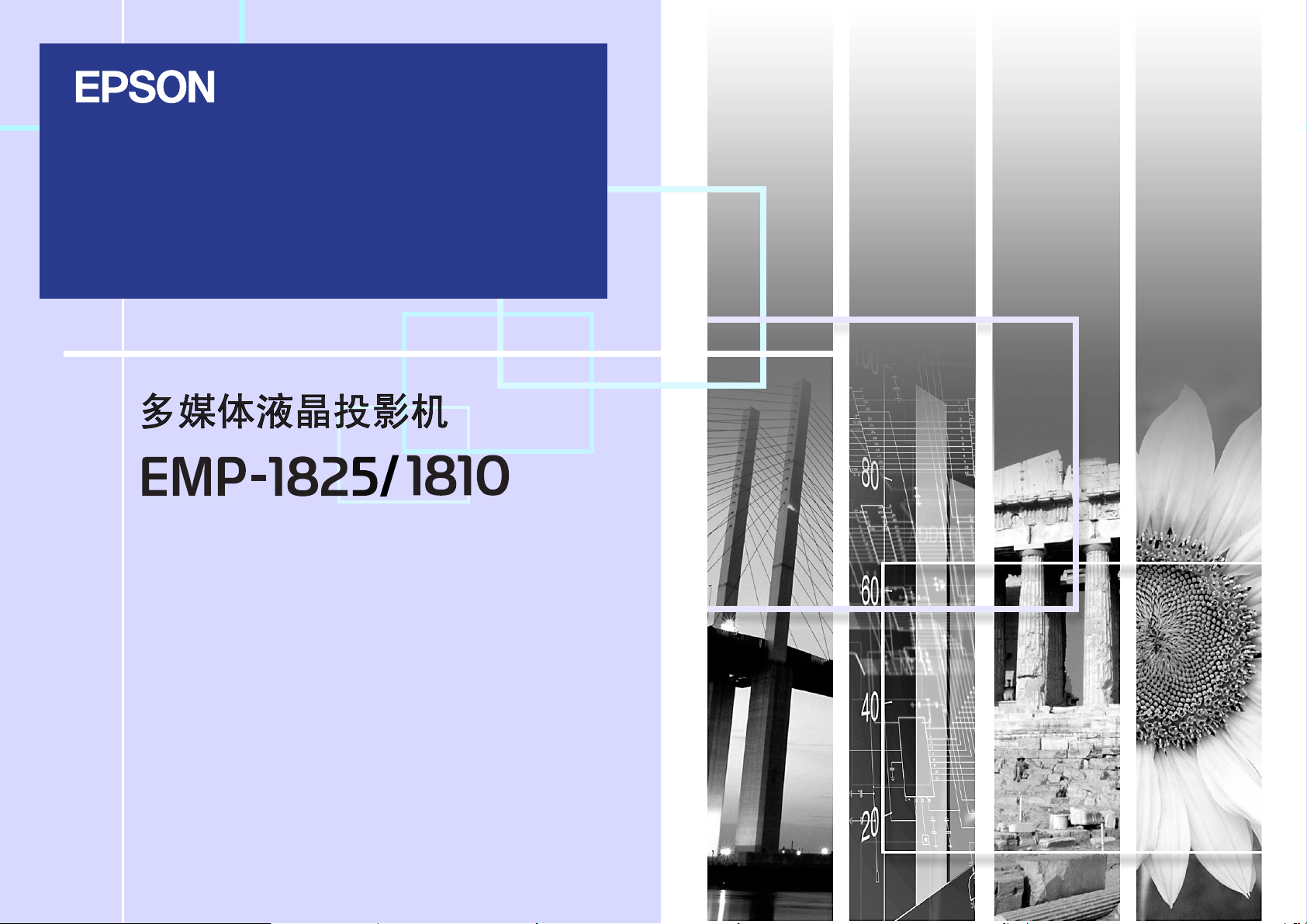
使用说明书
1
Page 2
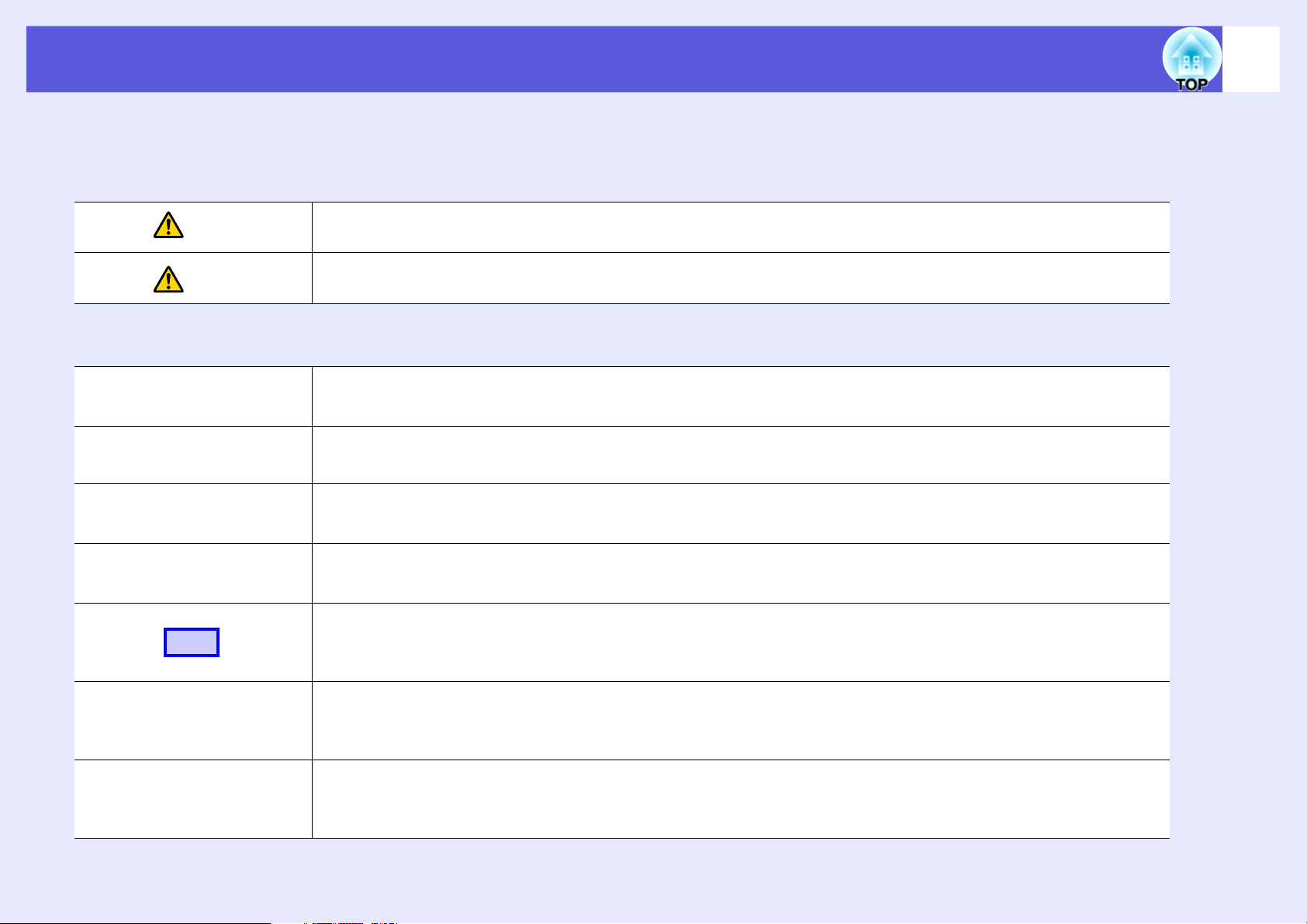
手册中的符号的意义
f 安全指示
文件内和投影仪上都使用了符号,指出可能对用户或他人造成的伤害以及财产受损的风险,以便您能够安全、正确地使用投影仪。
指示及其含义如下。 请确保在阅读说明书之前正确理解这些指示。
2
警告
小心
f 一般信息指示
注意
q
s
g
步骤
表示如果忽视此符号或不采取足够的措施,可能会导致死亡或重大人身伤害。
表示如果忽视此符号或不采取足够的措施,可能会导致人身伤害或财产损失。
列示了如果不采取足够的措施可能引起投影机的损坏和人身伤害的内容。
记述了方便用户使用的一些相关资讯。
指明可以找到相关主题详细资讯的所在页。
表示该符号前有下划线的用语在用语解说中作了说明。请参阅 “附录”中的 “用语解说”部分。 s 第 93 页
表示操作方法和操作顺序。
请按照编号顺序进行所需的操作。
[ (名称) ]
“(菜单名称)”
指示遥控器或控制面板上按钮的名称。
实例:[Esc] 按钮
表示配置菜单选项。
实例:“图像” - “亮度”
Page 3
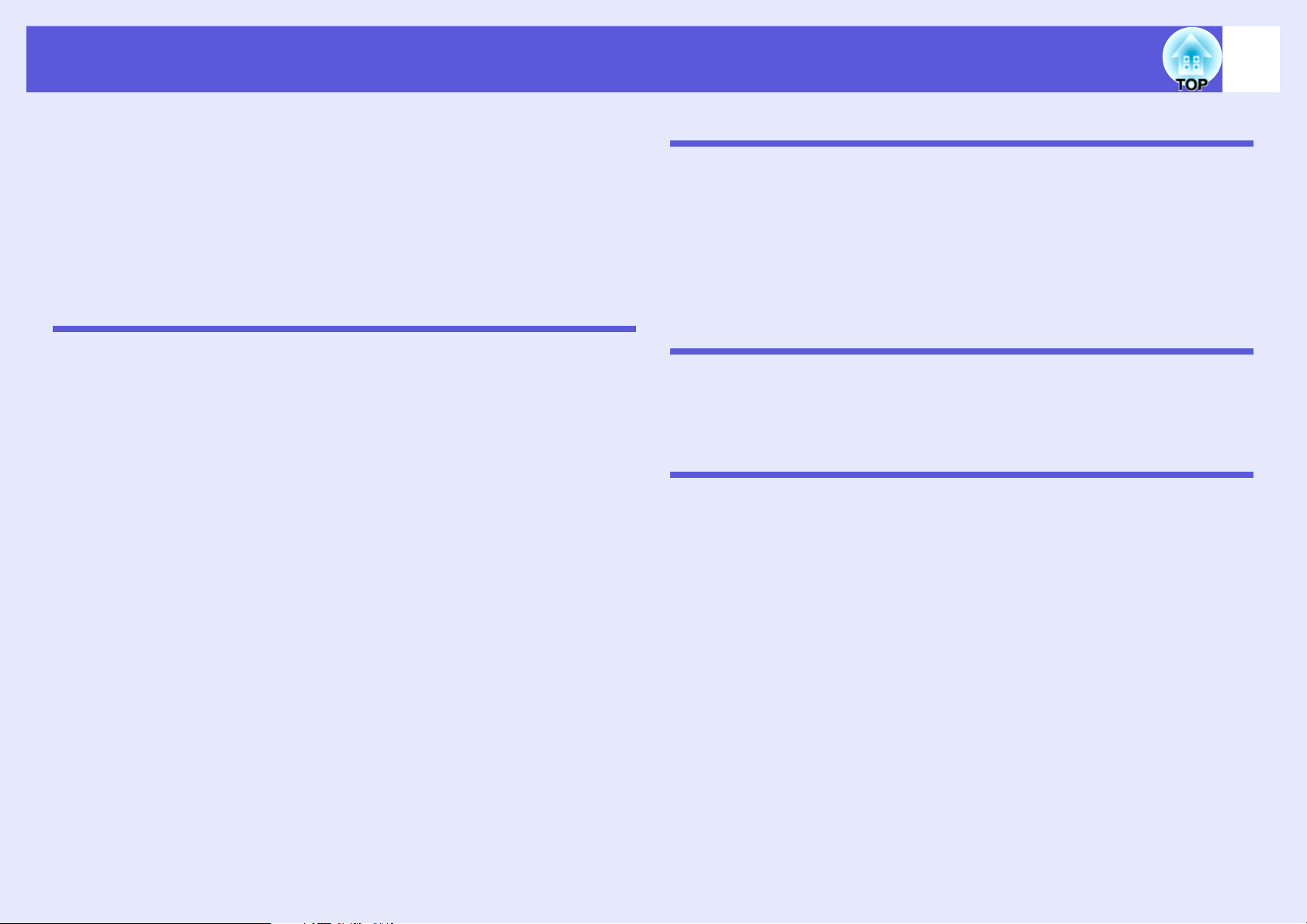
目录
3
投影仪的功能 ................................................................................................5
EMP-1825/1810 共有特性.................................................................................... 5
EMP-1825 特性.................................................................................................... 6
各部件的名称和作用 .....................................................................................7
前面 / 上面............................................................................................................ 7
侧面 (仅 EMP-1825)......................................................................................... 8
底面......................................................................................................................9
后面....................................................................................................................10
控制面板.............................................................................................................11
遥控器 ................................................................................................................ 12
有用功能
校正投影图像中的失真................................................................................15
自动校正失真 (Quick Setup)............................................................................... 15
执行手动校正...................................................................................................... 17
切换投影图像 ..............................................................................................20
自动探测外来信号,并切换投影图像 (源搜索)................................................ 20
直接从遥控器切换 .............................................................................................. 21
提高投影的功能 ..........................................................................................22
选择投影质量 (选择颜色模式)......................................................................... 22
暂时隐藏图像和声音 (A/V 无声)...................................................................... 23
暂停图像 (静止).............................................................................................. 24
改变长宽比 (缩放)........................................................................................... 25
光标功能 (指示器)........................................................................................... 26
放大部分图像 (E 变焦).................................................................................... 27
使用遥控器来操作鼠标指针 (无线鼠标).......................................................... 28
使用多个投影仪时,指定会响应遥控器的投影仪 ........................................30
设定投影仪识别号 .............................................................................................. 30
设定要操作投影仪的标识号................................................................................31
为多台投影仪调节颜色 (多功能显示屏颜色调节)....................................32
调节步骤概要...................................................................................................... 32
图像校正方法...................................................................................................... 33
安全功能 .....................................................................................................34
管理用户 (密码保护)....................................................................................... 34
限制操作 (操作锁)........................................................................................... 37
防盗锁 ................................................................................................................ 38
配置菜单
使用配置菜单..............................................................................................40
功能一览表 .................................................................................................41
图像菜单 ............................................................................................................ 41
信号菜单 ............................................................................................................ 42
设定菜单 ............................................................................................................ 43
扩展菜单 ............................................................................................................ 44
网络菜单 (只适用于 EMP-1825)..................................................................... 46
信息菜单 (只适用于显示)................................................................................ 62
重设菜单 ............................................................................................................ 63
故障排除
使用帮助..................................................................................................... 65
解决问题..................................................................................................... 66
读懂指示灯......................................................................................................... 66
看了指示灯仍不明白时....................................................................................... 69
附录
安装方法..................................................................................................... 77
清洁 ............................................................................................................ 78
清洁投影仪表面.................................................................................................. 78
清洁镜头 ............................................................................................................ 78
清洁空气过滤器和进风口 ................................................................................... 78
更换消耗品 .................................................................................................79
更换遥控器电池.................................................................................................. 79
更换灯泡 ............................................................................................................ 80
更换空气过滤器.................................................................................................. 83
保存用户标识..............................................................................................84
屏幕尺寸和距离 ..........................................................................................86
连接 USB 设备 ( 数码相机、硬盘驱动器或存储设备 )( 仅 EMP-1825) ....... 87
连接 USB 设备 ................................................................................................... 87
插入和弹出 CompactFlash 卡 ( 仅 EMP-1825) ......................................... 88
如何插入卡......................................................................................................... 88
如何取出卡......................................................................................................... 88
连接到外部设备 ..........................................................................................90
连接到外部监视器 .............................................................................................. 90
连接到外部扬声器 .............................................................................................. 90
连接 LAN 电缆 ( 仅 EMP-1825)..................................................................91
Page 4
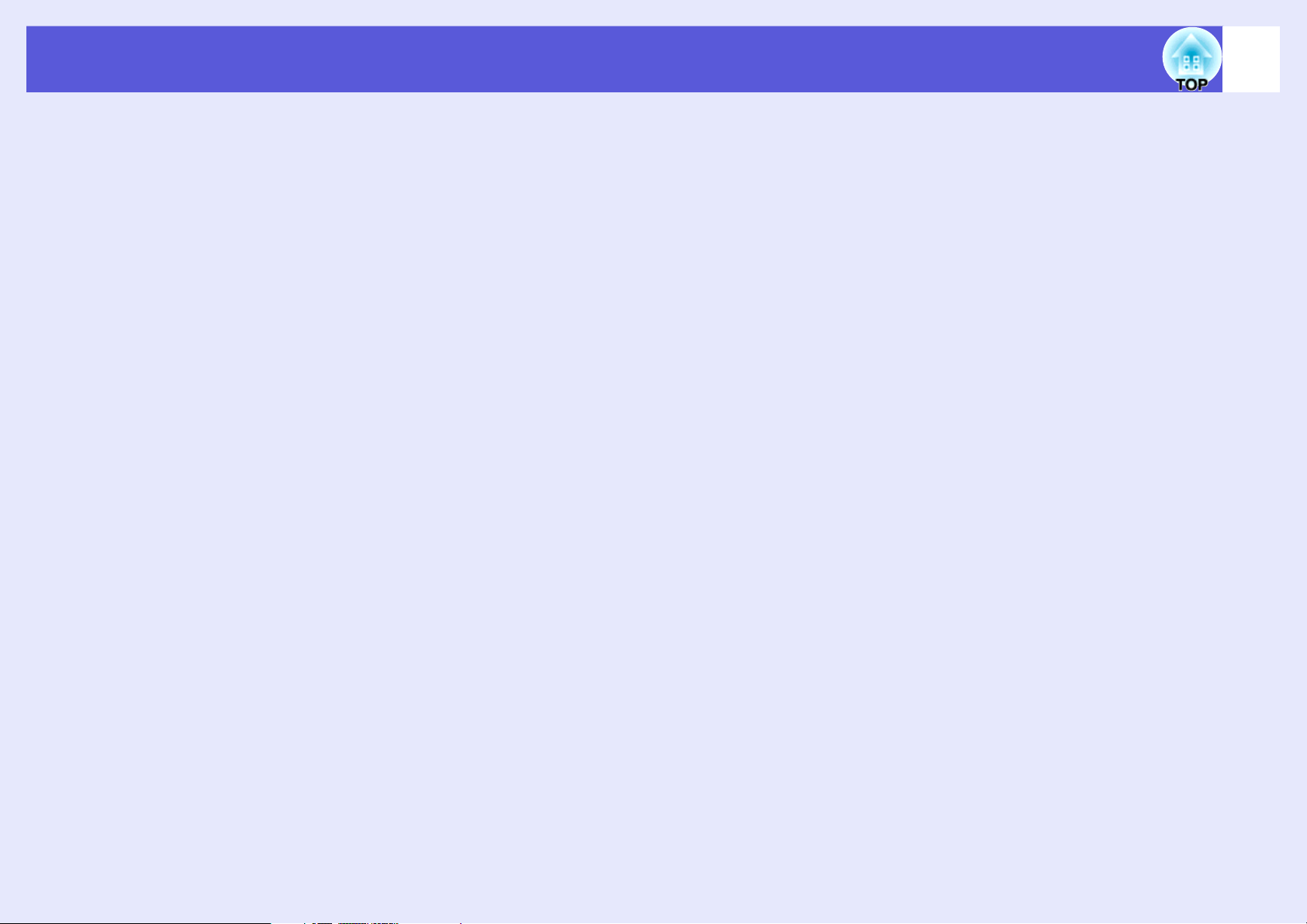
目录
选购件和消耗品 ..........................................................................................92
用语解说 .....................................................................................................93
ESC/VP21 命令 ..........................................................................................95
命令表 ................................................................................................................ 95
电缆配线.............................................................................................................95
网络投影仪 (EMP-1825) .............................................................................96
PJLink (只适用于 EMP-1825)................................................................97
受支持的监视器显示一览表 ........................................................................98
规格 ............................................................................................................99
外形尺寸图................................................................................................103
索引 ..........................................................................................................104
4
Page 5
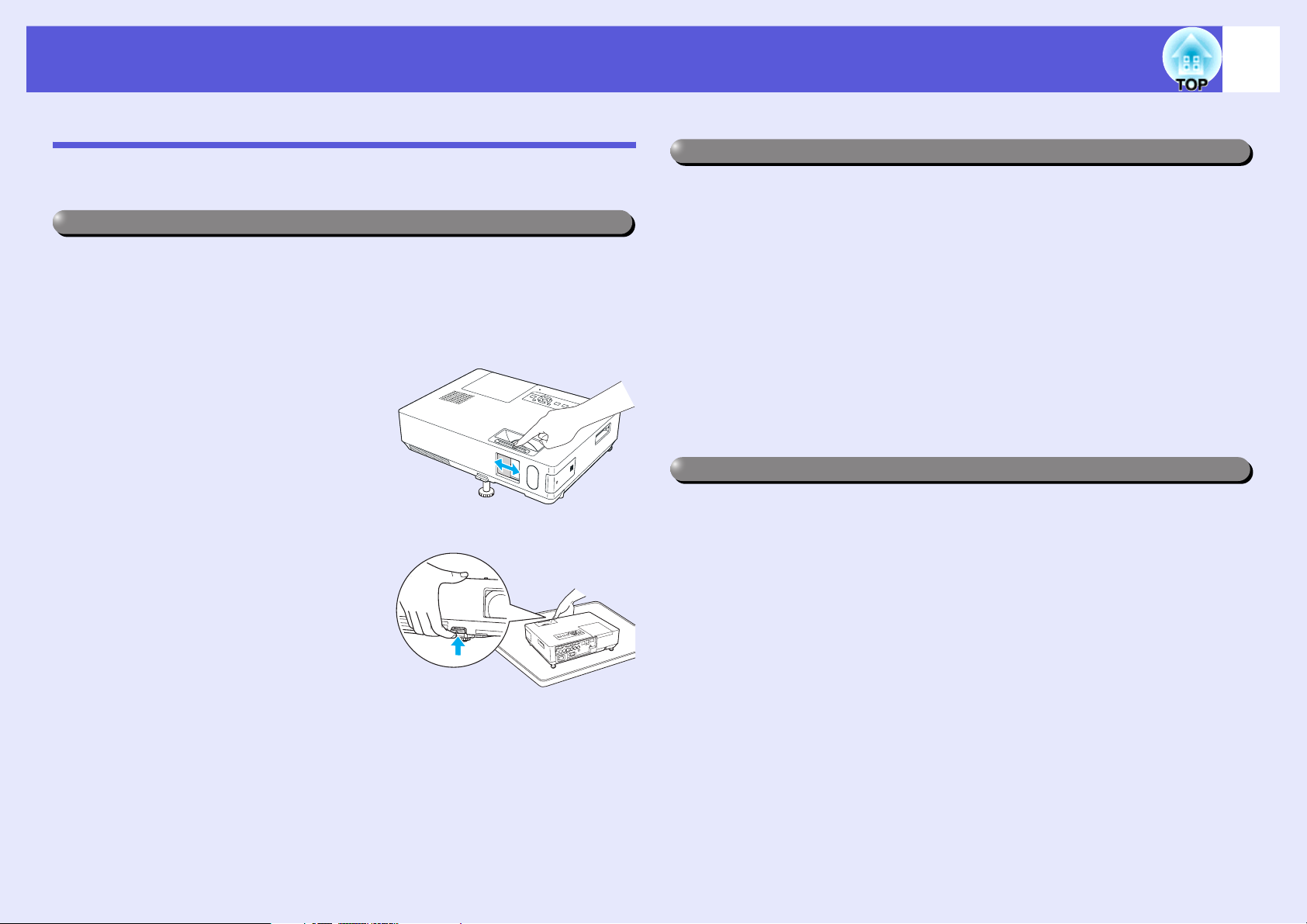
投影仪的功能
EMP-1825/1810 共有特性
下面介绍 EMP-1825 和 EMP-1810 共有的特性。
易于使用
5
加强的安装功能
f 使用密码保护限制和管理用户
通过设定密码,您可以限制谁可以使用该投影仪。 s 第 34 页
f 设置便捷
此功能只需执行一个操作即可校正投影图像中的失真。图像可以被
校正以适合屏幕尺寸,从而简化准备过程。
f A/V 无声滑盖使投影和存放方便
您可以通过打开和关闭 A/V 无声滑
盖容易地停止及恢复投影,这样更
易于进行清晰上演。
f 单撑脚设计可让您无需进行困难
的高度调节。
您只要用一只手就能容易地进行高
度调节。
s
设定手册
f 操作锁限制控制面板上的按钮操作
举办活动时、在学校或其他场合,您可以使用该功能防止有人未经
允许就更改投影仪设定。 s 第 37 页
f 安装有多个防盗装置
该投影仪安装有下列安全装置。 s 第 38 页
·防盗安全锁孔
·安全电缆安装点
堈槹憖嶌
f 直接开机 / 关机
在中央控制电源的地方 (例如会议室),可以将投影仪设定为当投
影仪连接的电源打开或关闭时自动开机和关机。
f 无冷却延时
关闭投影仪电源之后,您无需等待投影仪先行冷却就可以断开其电
源线。
f 高功率的 1.6 倍变焦镜头
1.6 倍缩放功能允许投影仪安装在不同位置,适合大多数房间布局,
不管投影仪安装在架子上、桌子上或吊架上。
Page 6
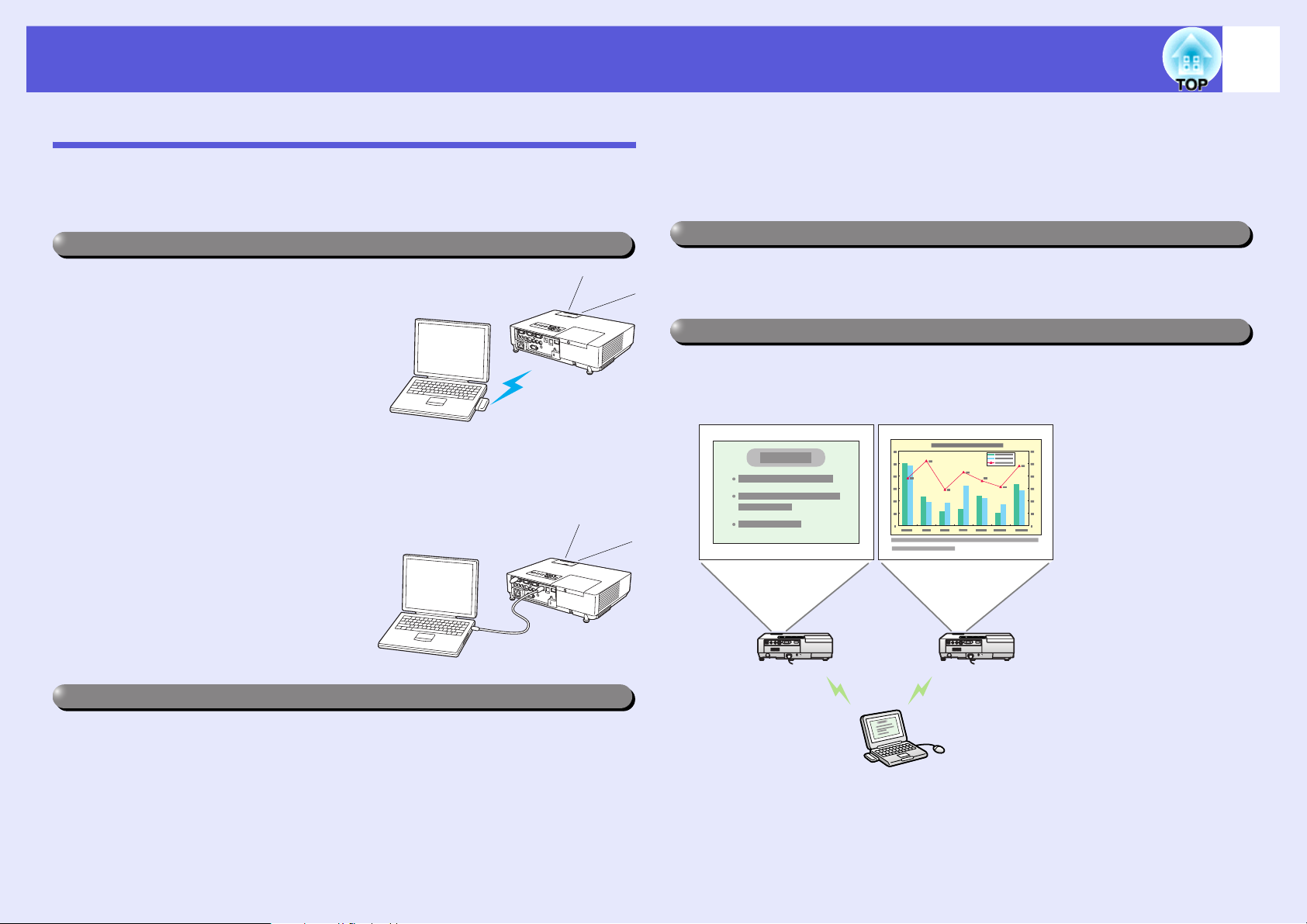
投影仪的功能
6
EMP-1825 特性
EMP-1825 可以通过有线或无线 LAN 方式连接到计算机。如果您使
用随附的计算机应用程序,将增加可使用此投影仪的情况如下。
易于连接到计算机
f 计算机和无线连接
使用无线 LAN 可使连接计算机更
加容易。 s
指南
您也可以连接到入口点。
s EasyMP
f 用 Windows Vista 功能 ( 网络投影仪 ) 轻松连接
Windows Vista 中包括的 “网络投影仪”功能让您轻松与计算机连
接。
f 使用 USB 电缆进行连接
(USB 显示)
只要将电缆连接到您的计算机,
您就可以投影计算机屏幕上的图
像。 s
无线
操作说明书
设定手册
LAN
快速连接
f 只适用于幻灯片放映 (上演模式)
此模式允许您只投影 PowerPoint 幻灯片图像。您可以在不向观众展
示操作和其他准备材料的情况下,进行漂亮的上演。 s EasyMP
作说明书
无线 LAN 的加强安全级别
安全性强于以前的型号。使用投影仪联网时,您会感觉安全。
s EasyMP
第二和第三屏幕投影 (多功能显示屏显示)
您可以通过使用两台或更多台投影仪投影设定在计算机上的每个虚
拟显示。当只投影虚拟显示时,您可以用它来为虚拟显示进行文件
操作和布置。 s EasyMP
操作说明书
操作说明书
操
强大的上演支持功能
f 无计算机进行上演
您可以事先将演示数据方案录制到介质上,然后简单地开启重放,
从而在没有计算机的情况下进行演示。 s EasyMP
操作说明书
Page 7
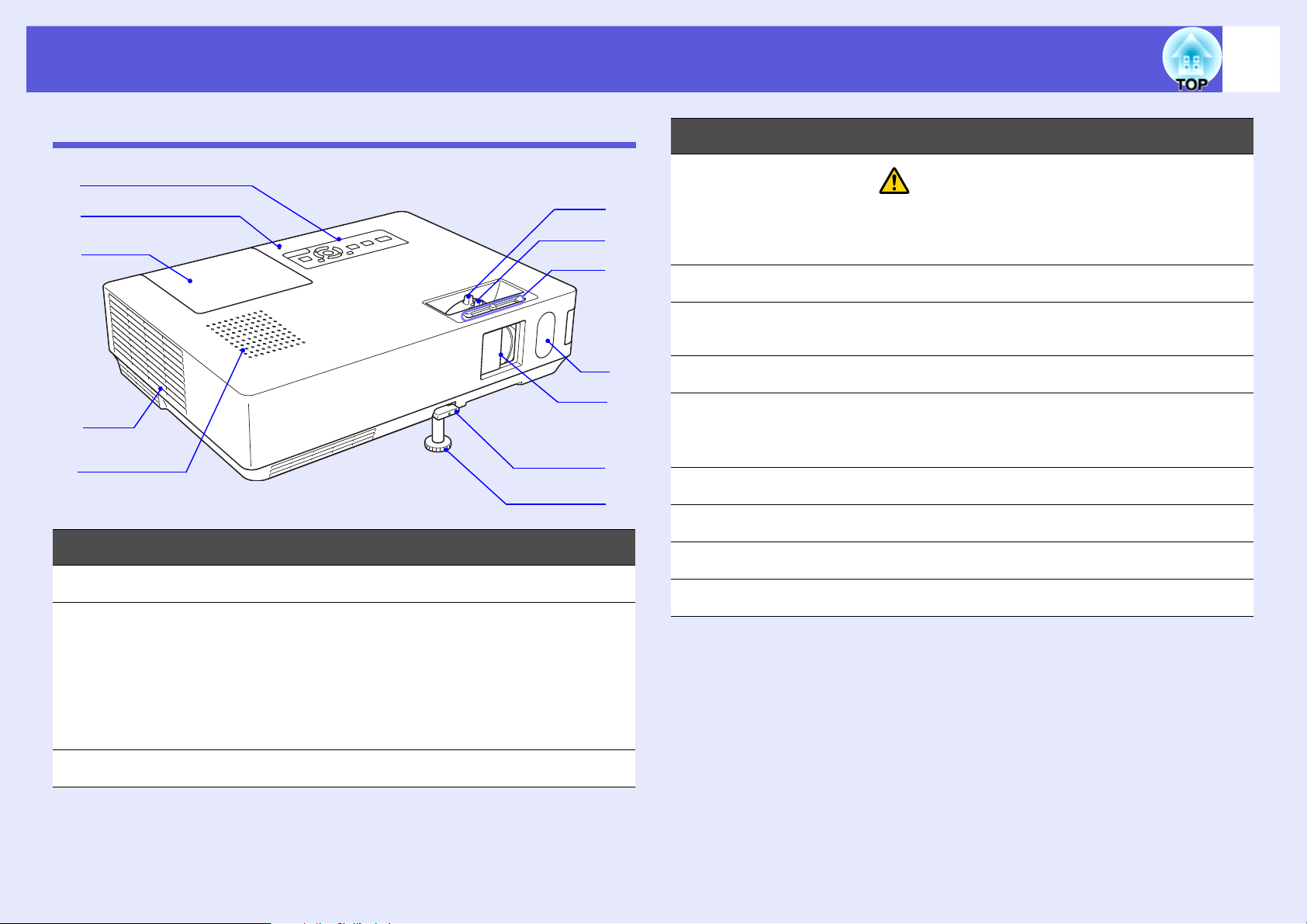
各部件的名称和作用
7
前面 / 上面
A
B
C
D
E
名称 功能
控制面板 s 第 11 页
A
USB 指示灯
B
(只适用于 EMP-
1825)
L
K
J
I
H
G
F
指示灯点亮或熄灭指示 USB A 型如下的访问状
态:
熄灭 :指示未插入 USB 设备。
亮橙色 :指示 USB 设备已插入。
亮绿色 :指示 PC Free 功能正在工作。
亮红色 :指示发生异常。
名称 功能
排气口
D
扬声器
E
前可调撑脚 当投影仪被放置在如桌子的表面上时,请延长
F
撑脚调节杆 拉出撑脚杆,以便伸缩前撑脚。 s
G
A/V 无声滑盖 当不使用投影仪时将滑盖关闭,可保护镜头。
H
遥控接收器 接收遥控器信号。 s
I
A/V 无声滑盖滑钮 滑动滑钮,可以打开和关闭 A/V 无声滑盖。
J
聚焦环 调节图像的焦点。 s
K
变焦环 调节图像尺寸。 s
L
小心
请勿在排气口附近放置受热会翘曲或有其他影
响的物体,并且请勿在投影进行时,将脸或手
贴近排气口。
并调节投影图像的位置。 s
在投影过程中将滑盖关闭,可以隐藏图像和声
音(A/V 无声)。 s
设定手册
设定手册
设定手册
设定手册
设定手册
, 第 23 页
设定手册
灯泡盖 更换投影仪内的灯泡时打开该盖。 s 第 80 页
C
Page 8
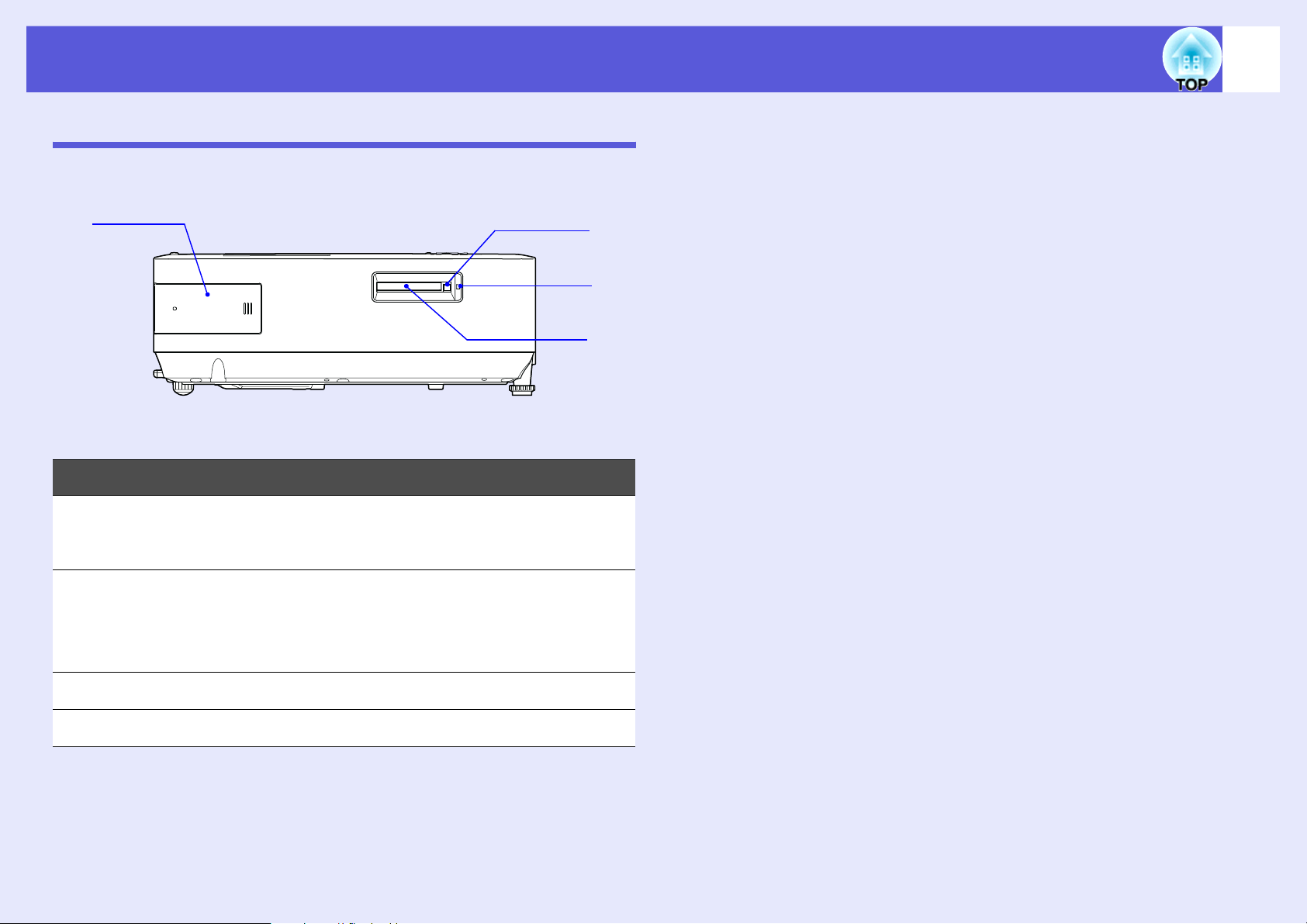
各部件的名称和作用
侧面 (仅 EMP-1825)
8
A
名称 功能
无线 LAN 组件 在使用投影仪之前安装该组件。以无线方式将
A
无线
投影仪连接到计算机。 s
指南
卡槽 当在 EasyMP 中启用了 PC Free 功能时,可以在
B
此插槽中插入 CompactFlash 卡。您还可以从通
过网络连接到投影仪的计算机向 CompactFlash
卡写入数据。 s 第 88 页
LAN
D
C
B
快速连接
卡槽访问指示灯 指明 CompactFlash 卡的访问状态。 s 第 89 页
C
弹出按钮 按此按钮弹出 CompactFlash 卡。 s 第 88 页
D
Page 9
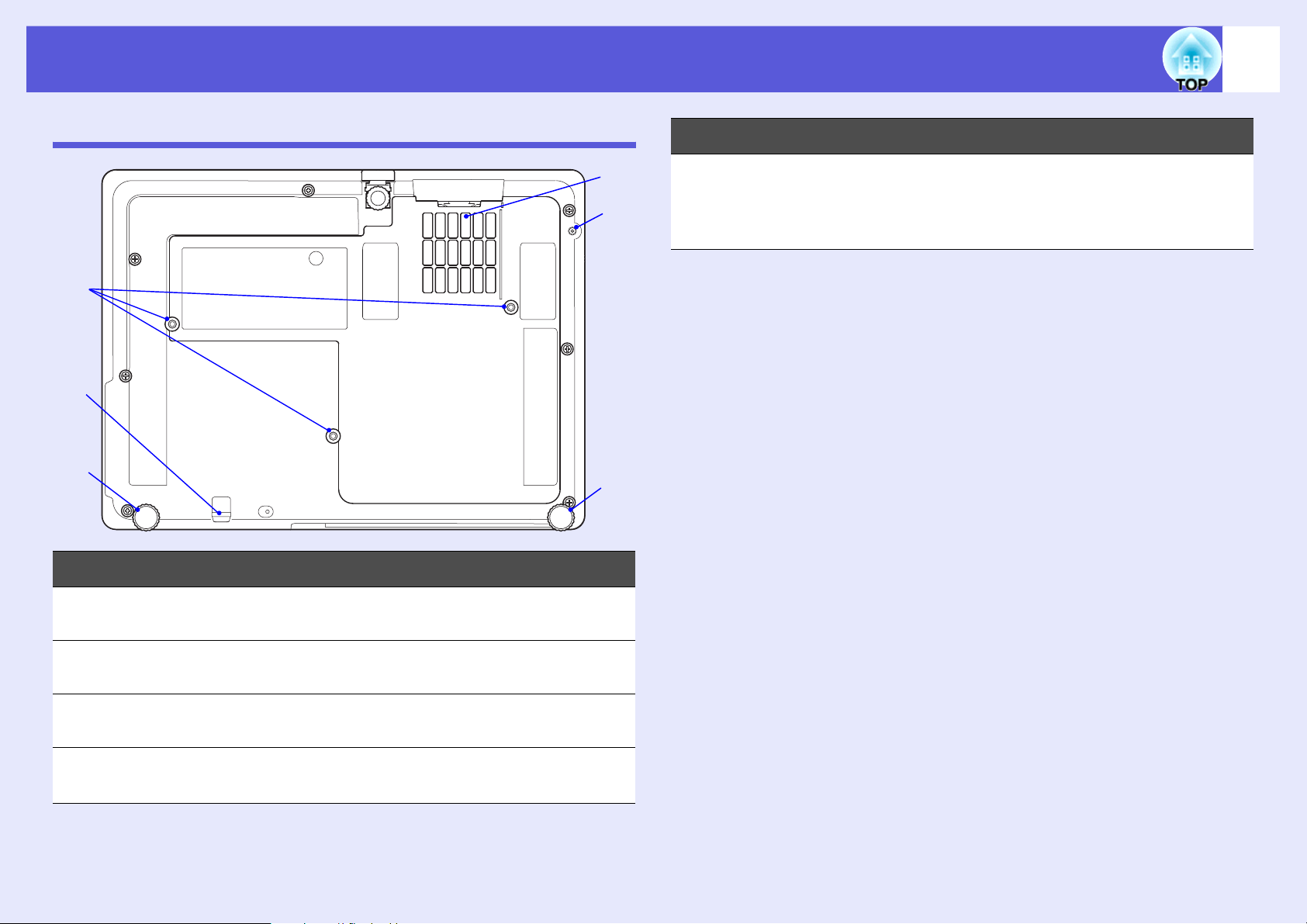
各部件的名称和作用
9
底面
A
B
C
名称 功能
E
D
C
名称 功能
空气过滤器 (进风
E
口)
这可在吸入空气时防止灰尘和其他外来颗粒进
入投影仪内部。当需要清洁或更换空气过滤器
时,投影仪显示警告消息。 s 第 78 页,第 83
页
悬吊支架固定点
A
(3 点)
安全电缆安装点 当您想将投影仪固定到固定物体上时,请将市
B
后撑脚 旋转以便伸缩撑脚,从而调节水平倾斜度。
C
固定无线 LAN 单元
D
的螺丝孔
将投影仪悬吊在天花板上时,请将选购的吊架
安装在这里。 s 第 77 页,第 92 页
售的防盗线锁从此处穿过。 s 第 38 页
s 第 19 页
此孔用于拧入无线 LAN 单元的固定螺丝。
s
无线
LAN
快速连接指南
Page 10
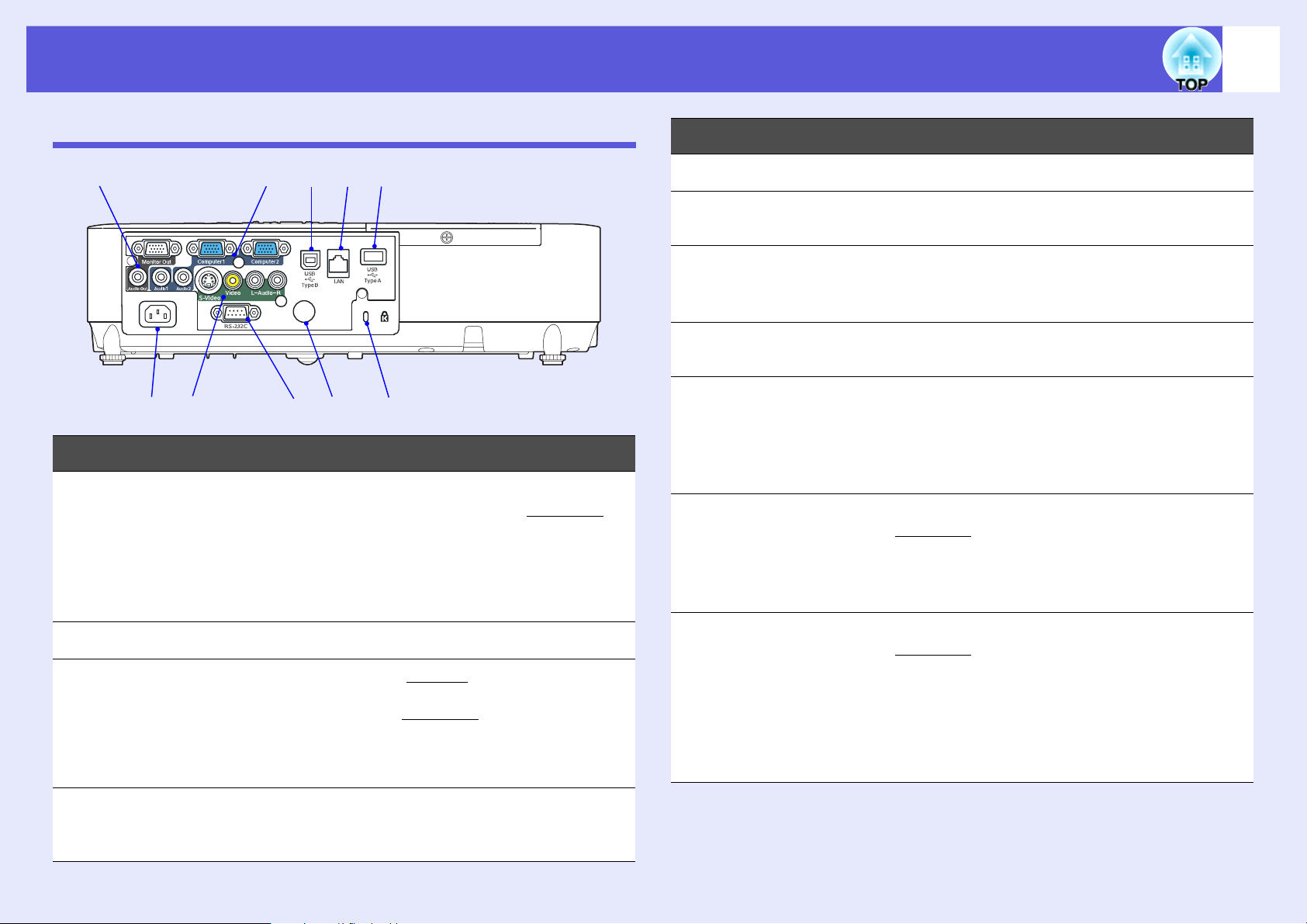
各部件的名称和作用
10
后面
A
B
C
名称 功能
显示器输出端口 将来自与计算机 1 输入端口相连的计算机的图
A
音频输出端口 将当前投影的图像的声音输出到外部扬声器。
电源插座 连接到电源线。 s
B
J
I
D
像信号输出到外部显示器。 这对于分量视频
信号或输入到计算机 1 输入端口之外的任何其
它端口的信号不适用。
s 第 90 页
H
E
G
F
设定手册
g
名称 功能
遥控接收器 接收遥控器信号。 s
E
防盗安全锁孔 (j) 该防盗安全锁孔与 Kensington 公司生产的微型
F
存放保安系统兼容。 s 第 38 页
USB 端口 (A
G
型)(只适用于
EMP-1825)
LAN 端口 (只适用
H
于 EMP-1825)
USB 端口 (B 型) 使用 USB 电缆将投影仪连接到计算机,然后投
I
计算机 1 输入端口 用于来自计算机的视频信号和来自其他视频源
J
音频 1 输入端口 连接到与计算机 1 输入端口相连的计算机的音
计算机 2 输入端口 用于来自计算机的视频信号和来自其他视频源
连接兼容数字相机和 USB 的存储器,并使用
EasyMP 的 PC Free 功能投影图像 / 电影文件和
方案。 s 第 87 页
当连接了 LAN 电缆时,您可以通过 LAN 监控
或控制该投影仪。 s 第 91 页
影计算机上的图像 (只适用于 EMP-1825)。
s
无线
LAN
快速连接指南
此端口还可用于连接计算机以使用无线鼠标功
能。 s 第 28 页
的分量视频
频输出端口。
的分量视频
g 信号。
g 信号。
设定手册
S-Video 输入端口 用于来自视频源的 S- 视频 g。
C
视频输入端口 用于来自视频源的复合视频 g 信号。
音频左 / 右输入端口这些端口连接到与 S-Video 或视频端口相连的设
备的音频输出端口。 s
RS-232C 端口 当从计算机控制该投影仪时,请使用 RS-232C
D
电缆将其连接到计算机。该端口用于控制目的,
通常情况下不要使用。 s 第 95 页
设定手册
音频 2 输入端口 连接到与计算机 2 输入端口相连的计算机的音
频输出端口。
当您使用 USB 显示功能并想从投影仪输出声音
时,您必须连接至计算机的音频输出。 ( 仅适用
于 EMP-1825) s
设定手册
Page 11
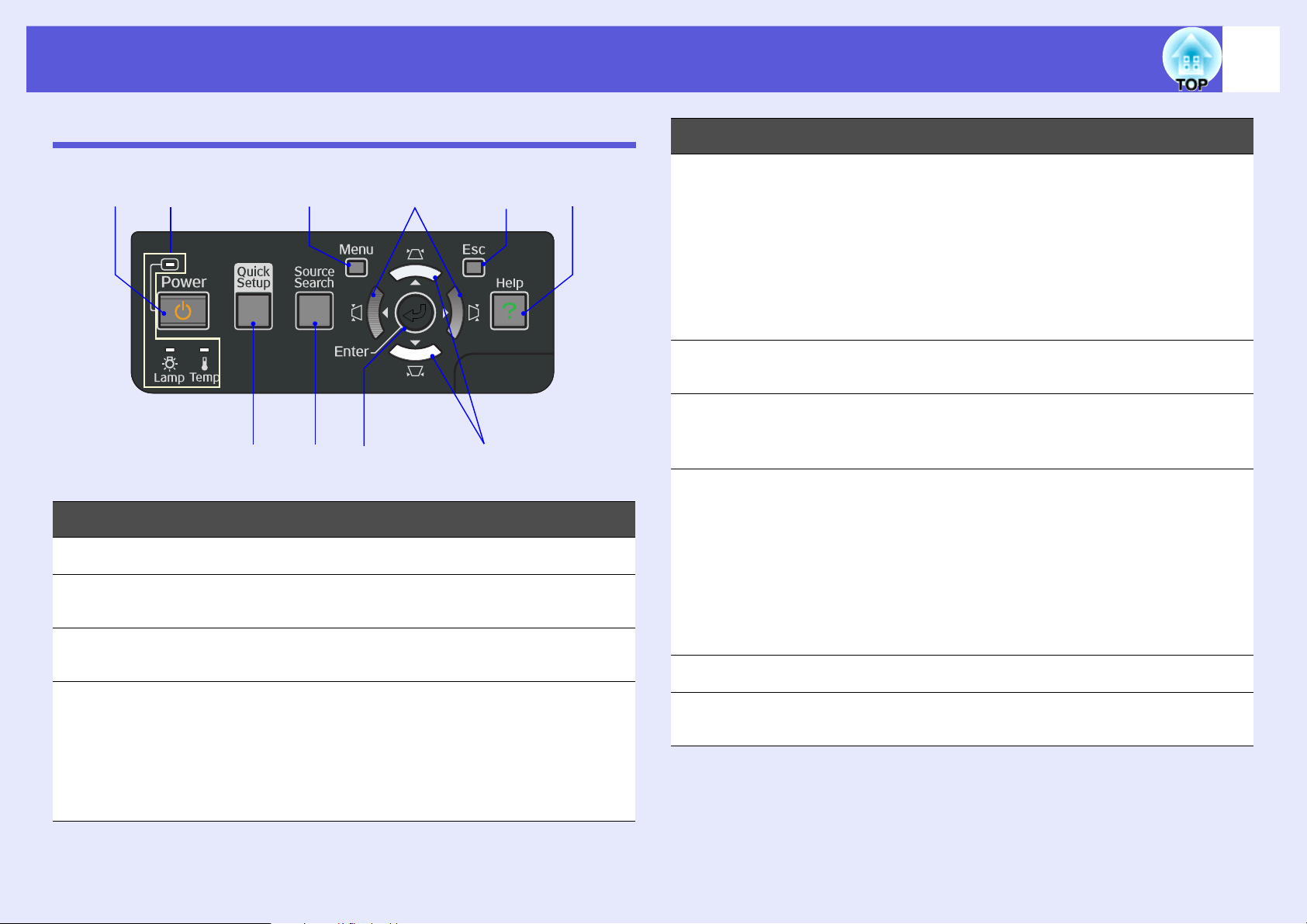
各部件的名称和作用
11
控制面板
IAJ
B
名称 功能
[Power] 按钮 打开或关闭投影仪电源。 s
A
[Quick Setup] 按钮按此按钮补偿投影图像中的失真,使其正好适
B
[Source Search]
C
按钮
[Enter] 按钮 如果在投影计算机信号图像时按下该按钮,则
D
C D
合于屏幕尺寸。 s 第 15 页
切换到与投影仪相连并正在发送图像的下一个
输入源。 s 第 20 页
自动调节跟踪、同步和位置,以便投影出最佳
图像。
如果在显示配置菜单或帮助画面时按下该按钮,
则接受并进入当前选择并转到下一级。 s 第
40 页
H
E
设定手册
名称 功能
[v/d] [w/u] 按钮 校正梯形失真。但在以下情况时,这些按钮仅
E
FG
[Help] 按钮 显示并关闭帮助画面,该帮助画面向您说明怎
F
[Esc] 按钮 按下该按钮结束当前正在使用的某项功能。
G
[</l] [>/r] 按钮 校正梯形失真。但在以下情况时,这些按钮仅
H
[Menu] 按钮 显示和关闭配置菜单。 s 第 40 页
I
状态指示灯 指示灯的颜色和它们是否正在闪烁或点亮指示
J
具有 [d] 和 [u] 功能。
·当图像发送到 USB 显示器时
·当通过网络连接发送投影的图像时
·当使用 PC Free 功能投影时
如果在显示配置菜单或帮助画面时按下这些按
钮,则可选择菜单选项和设定值。
s
设定手册
样处理发生的问题。 s 第 65 页
如果在显示配置菜单时按下该按钮,则转到前
一级菜单。 s 第 40 页
具有 [l] 和 [r] 功能。
·当图像发送到 USB 显示器时
·当通过网络连接发送投影的图像时
·当使用 PC Free 功能投影时
如果在显示配置菜单或帮助画面时按下这些按
钮,则可选择菜单选项和设定值。
s
设定手册
本投影仪的状态。 s 第 66 页
,第 40 页
,第 40 页
Page 12
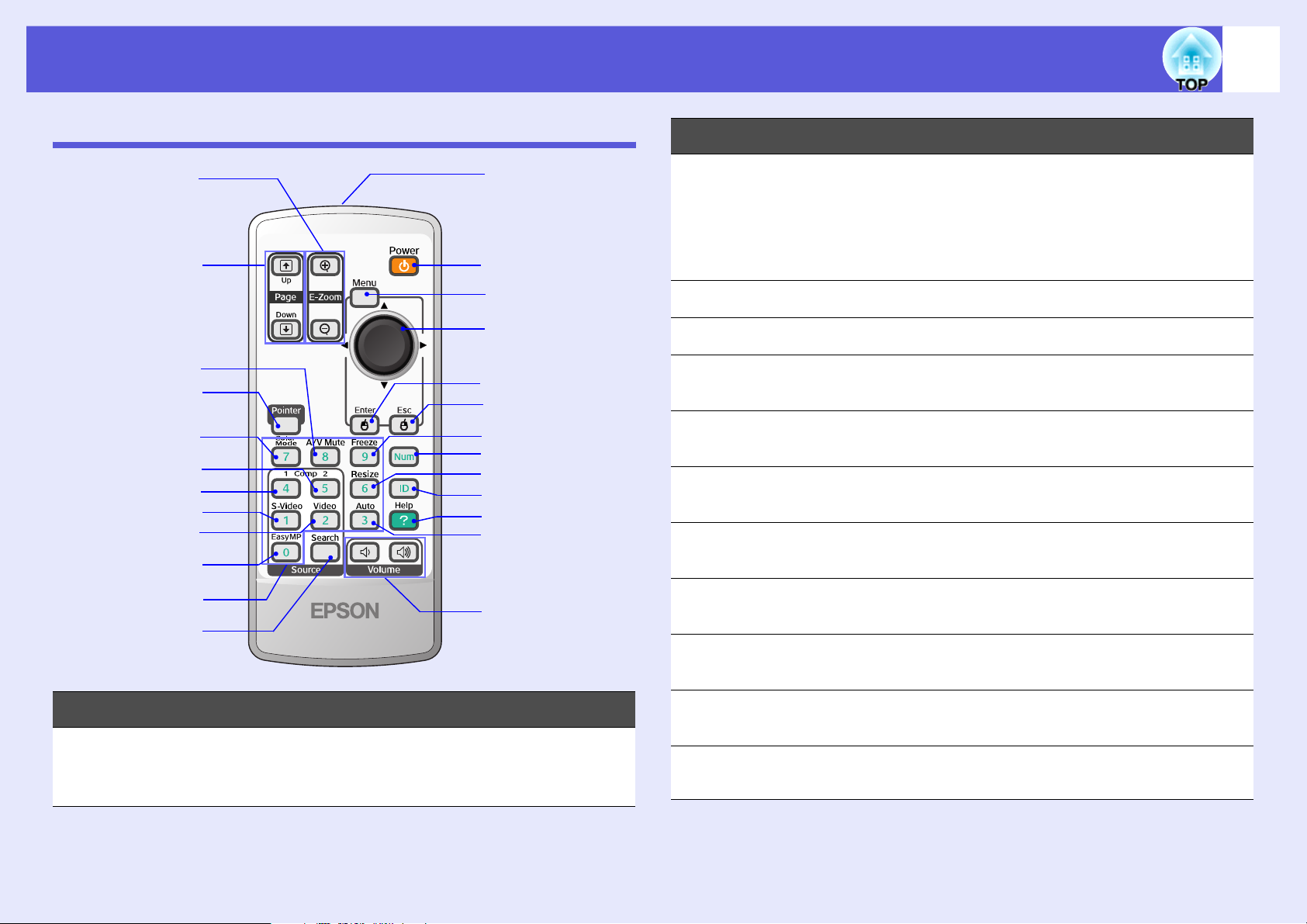
各部件的名称和作用
12
遥控器
A
B
C
D
E
F
G
H
I
J
Y
X
W
V
U
T
S
R
Q
P
O
N
名称 功能
[Page] 按钮
B
([) (])
[A/V Mute] 按钮 打开或关闭音频和视频。 s 第 23 页
C
[Pointer] 按钮 按下该按钮激活屏幕光标。 s 第 26 页
D
[Color Mode] 按钮 每次按下该按钮,颜色模式就会改变。
E
[Comp2] 按钮 切换到来自计算机 2 输入端口的图像。
F
[Comp1] 按钮 切换到来自计算机 1 输入端口的图像。
G
[S-Video] 按钮 切换到来自 S-Video 输入端口的图像。
H
当使用无线鼠标功能、或使用 EasyMP* ( 输入
源 = EasyMP) 投影 PowerPoint 文件或脚本时,
您可以使用这些按钮移动到下一个 / 前一个幻灯
片。 * 仅 EMP-1825
s 第 28 页 , EasyMP
s 第 22 页
s 第 21 页
s 第 21 页
s 第 21 页
操作说明书
名称 功能
[E-Zoom] 按钮 (z)
A
(x)
K
L
M
(z) 在不改变投影尺寸的情况下放大图像。
(x) 缩小已经用 [z] 按钮放大的图像部分。
s 第 27 页
[Video] 按钮 切换到来自视频输入端口的图像。
I
s 第 21 页
[EasyMP] 按钮 切换到 EasyMP 图像。 EMP-1810 不提供此功
J
能。(只适用于 EMP-1825)
数字按钮 输入密码或遥控器 ID 时使用这些按钮。
K
s 第 36 页
[Search] 按钮 切换到与投影仪相连并正在发送图像的下一个
L
输入源。 s 第 20 页
Page 13
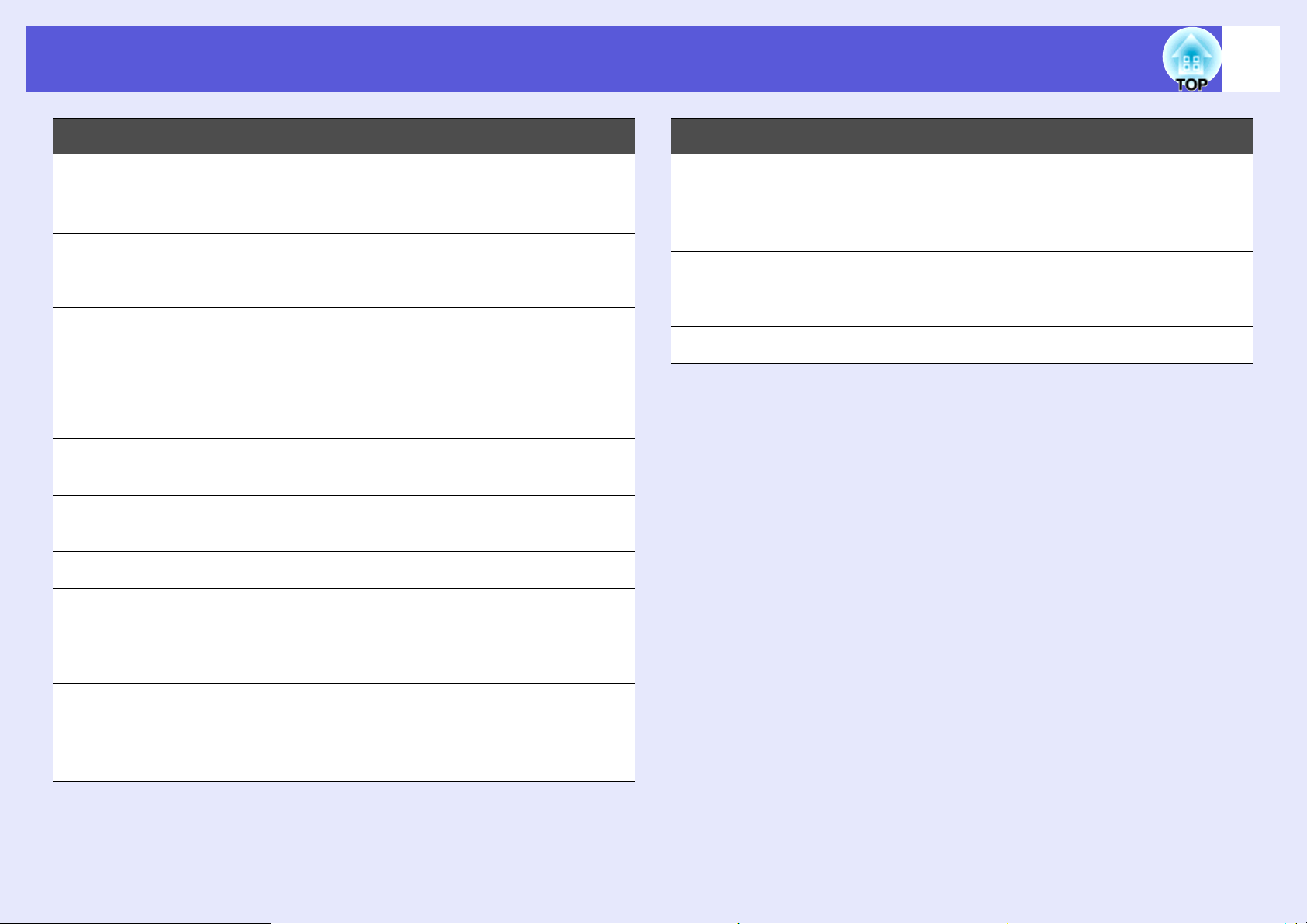
各部件的名称和作用
13
名称 功能
[Volume] 按钮
M
(a) (b)
[Auto] 按钮 如果在投影计算机信号图像时按下该按钮,则
N
[Help] 按钮 显示并关闭帮助画面,该帮助画面向您说明怎
O
[ID] 按钮 按此按钮检查是否能够通过遥控器来操作投影
P
[Resize] 按钮 每次按下该按钮,长宽比 g 就会改变。
Q
[Num] 按钮 输入密码或遥控器 ID 时使用这些按钮。
R
[Freeze] 按钮 暂停或取消暂停图像。 s 第 24 页
S
(a) 减小音量。
(b) 增大音量。
s
设定手册
自动调节跟踪、同步和位置,以便投影出最佳
图像。 s 第 42 页
样处理发生的问题。 s 第 65 页
仪。此外,还可以按此按钮来设置遥控器 ID。
s 第 30 页
s 第 25 页
s 第 36 页
名称 功能
[h] 按钮 如果在显示配置菜单或帮助画面时,该按钮可
V
选择菜单选项和设定值。当启用无线鼠标功能
时,倾斜按下该按钮会沿倾斜方向移动光标。
s 第 40 页
[Menu] 按钮 显示和关闭配置菜单。 s 第 40 页
W
[Power] 按钮 打开和关闭投影仪的电源。 s
X
遥控发光部 输出遥控器信号。 s
Y
设定手册
设定手册
[Esc] 按钮 按下该按钮结束当前正在使用的某项功能。如
T
果在显示配置菜单时按下该按钮,则转到前一
级。当使用无线鼠标功能时,该按钮用作鼠标
右键。 s 第 40 页
[Enter] 按钮 如果在显示配置菜单或帮助画面时按下该按钮,
U
则接受并进入当前选择并转到下一级。当使用
无线鼠标功能时,该按钮用作鼠标左键。 s 第
40 页
Page 14
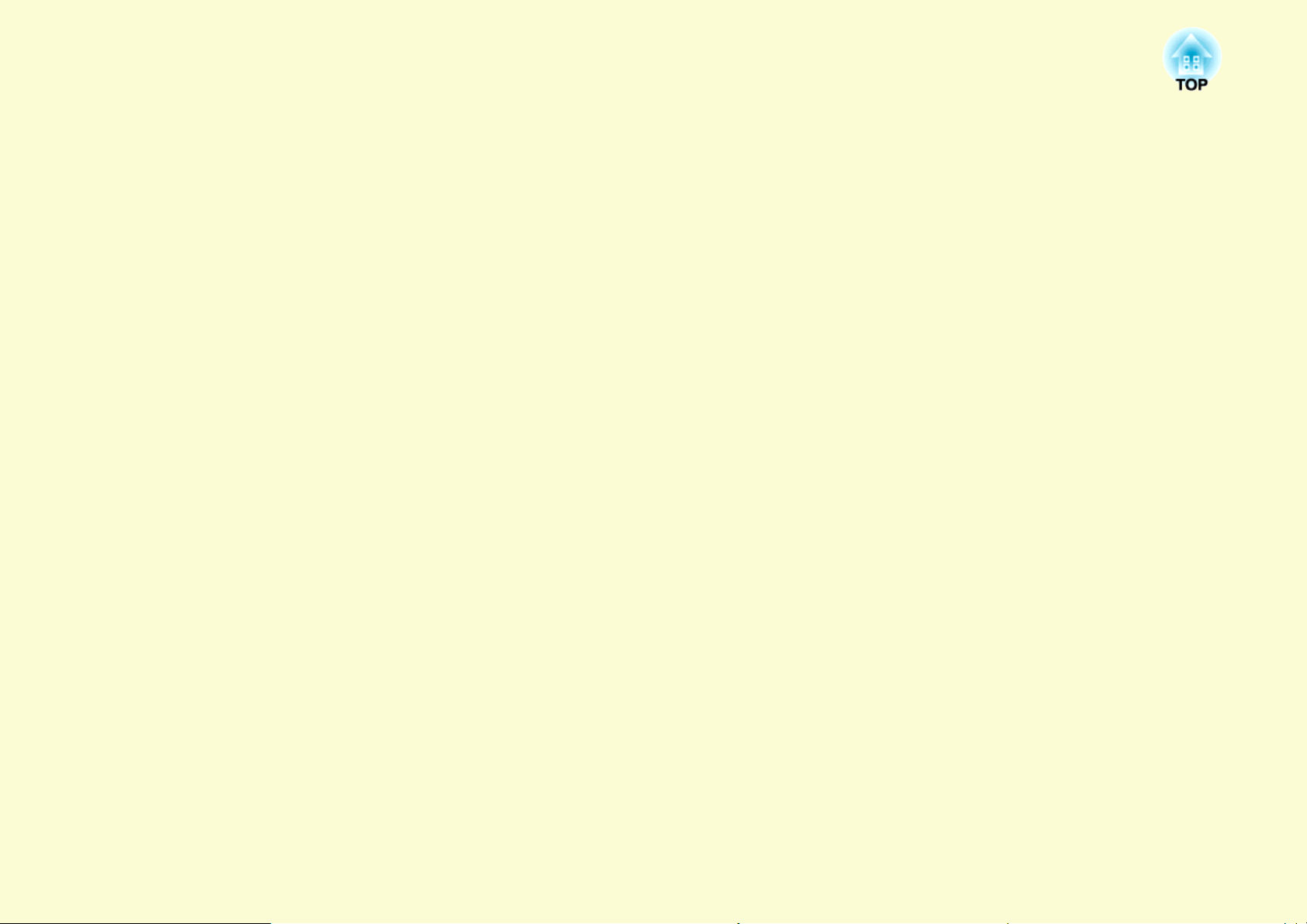
有用功能
此章解释进行上演等的有用功能,以及安全功能。
校正投影图像中的失真..........................................15
• 自动校正失真 (Quick Setup)..........................................15
从而使投影图像正好适合于屏幕 .......................................... 16
• 执行手动校正.....................................................................17
Quick Corner ....................................................................... 17
水平 / 垂直梯形校正 ............................................................. 19
切换投影图像 ........................................................20
• 自动探测外来信号,并切换投影图像 (源搜索).........20
• 直接从遥控器切换.............................................................21
提高投影的功能.....................................................22
• 选择投影质量 (选择颜色模式).....................................22
• 暂时隐藏图像和声音 (A/V 无声).................................23
• 暂停图像 (静止).............................................................24
• 改变长宽比 (缩放).........................................................25
• 光标功能 (指示器).........................................................26
• 放大部分图像 (E 变焦).................................................27
• 使用遥控器来操作鼠标指针 (无线鼠标).....................28
使用多个投影仪时,
指定会响应遥控器的投影仪 ................................... 30
• 设定投影仪识别号 ............................................................ 30
• 设定要操作投影仪的标识号 ............................................ 31
为多台投影仪调节颜色
(多功能显示屏颜色调节).....................................32
• 调节步骤概要 .................................................................... 32
• 图像校正方法 .................................................................... 33
安全功能................................................................34
• 管理用户 (密码保护).................................................... 34
密码保护类型....................................................................... 34
设定密码保护....................................................................... 35
输入密码 .............................................................................. 36
• 限制操作 (操作锁)........................................................ 37
• 防盗锁 ................................................................................ 38
安装线锁 .............................................................................. 38
Page 15
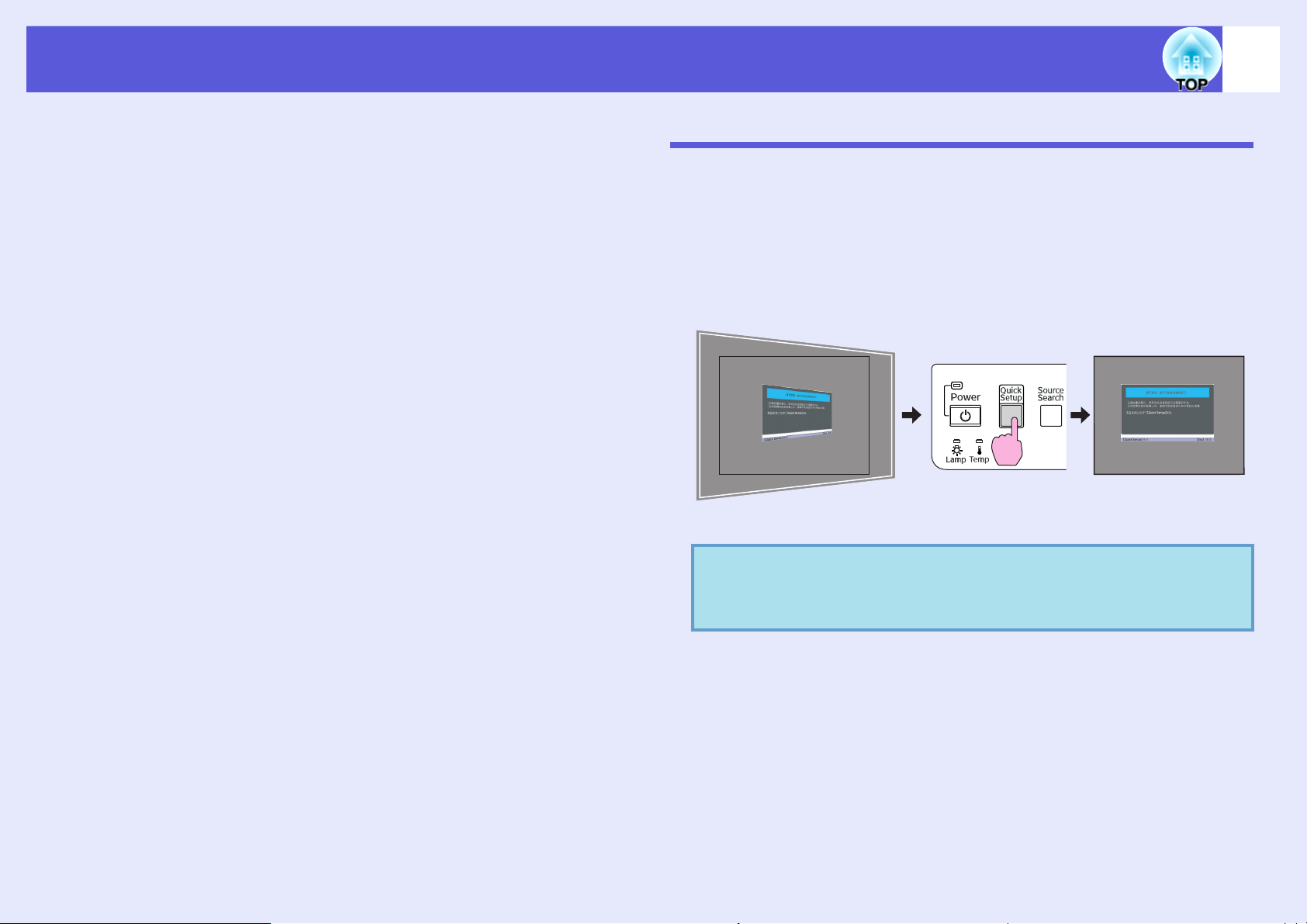
校正投影图像中的失真
15
可以通过下述四种方式校正投影图像中的失真。
自动校正
·Quick Setup
按 [Quick Setup] 按钮以适合长宽比为 4:3 的屏幕。
·自动垂直梯形校正
垂直倾斜投影仪以自动校正垂直方向的失真。
手动校正
“Quick Corner”和 “水平 / 垂直梯形校正”用于手动校正。这两种方法
不能同时应用。
·Quick Corner
这使您可以分别校正投影图像四角中的每个角。选择 “设定” - “梯
形校正” - “Quick Corner”以使用 Quick Corner 进行校正。
·水 平 / 垂直梯形校正
这使您可以手动校正水平和垂直失真。
“自动垂直梯形校正”、“Quick Corner”和 “水平 / 垂直梯形校正”等
功能会投影测试图样到屏幕上以校正投影的图像,因此在准备时无需将
投影仪连接至计算机。
自动校正失真 (Quick Setup)
Quick Setup 自动校正由于投影仪相对于图像投影表面倾斜放置而导
致的投影图像失真,从而投影出长宽比为 4:3 的图像。当屏幕长宽比
为 4:3 时,会校正投影图像使其正好适合于屏幕。
关于如何操作,请参阅 “
效果不是完全满意时,可使用水平 / 垂直梯形校正执行微调。 s 第
19 页
此处介绍如何使投影图像适合屏幕尺寸。
Quick Setup
q
影仪也不会丢失。当投影仪安装在固定的使用位置时,
在执行完
Quick Setup
设定手册
”。当对 Quick Setup 执行的校正
校正后的状态保存在存储器中,即使关闭投
后不需要校正投影图像。
Page 16
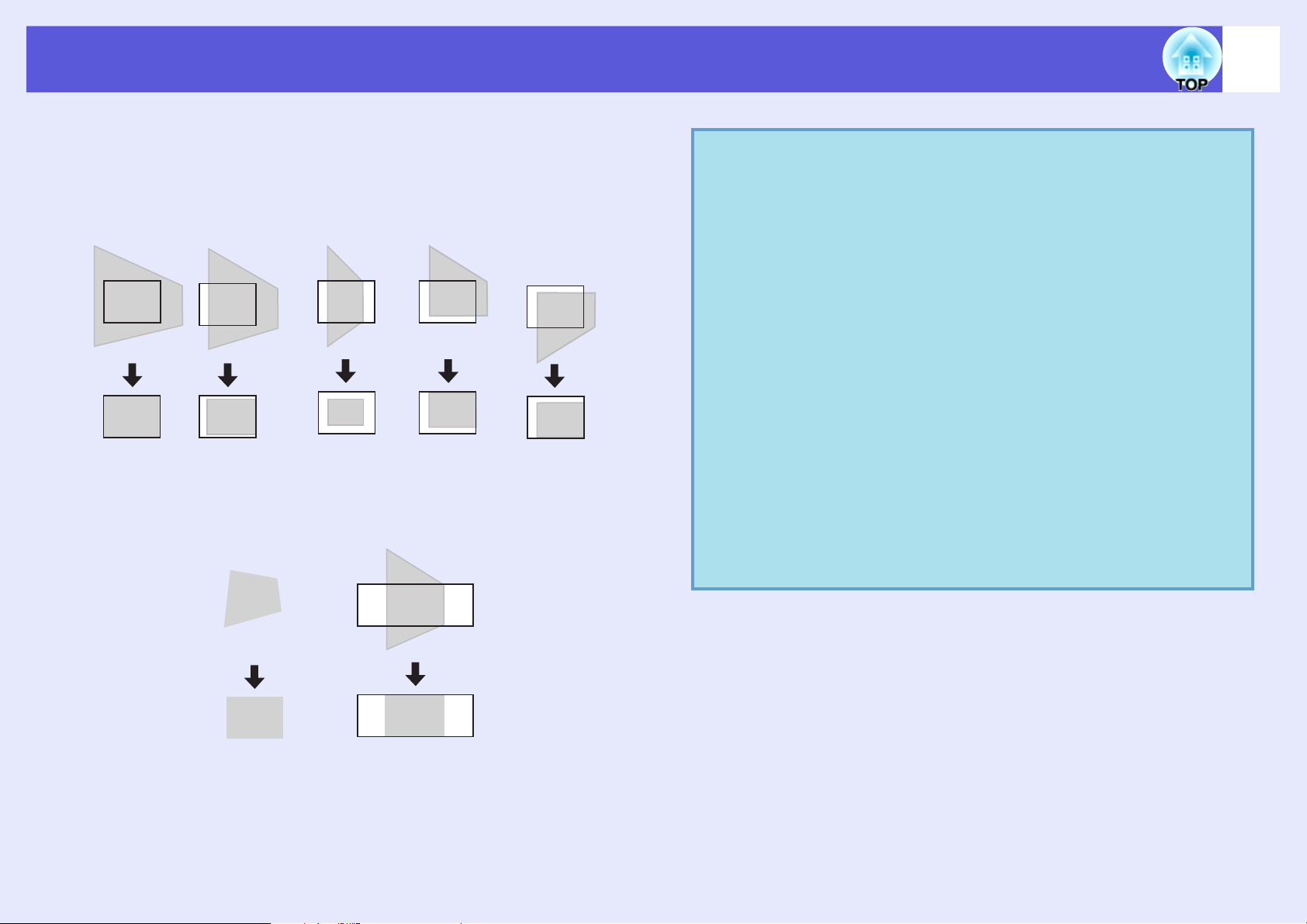
校正投影图像中的失真
f 从而使投影图像正好适合于屏幕
当 Quick Setup 检测投影区内的某一 “框”(检测 3 条以上的边、或
检测顶边和底边、或检测 2 条邻边)时,它自动校正映像,使影像
适合于 4:3 长宽比的 “框”内。“框”表示投影屏、白板或黑板的边
界。
检测 3 条以上的边时。 检测顶边和底边,或检测 2 条邻边时
* 当投影仪吊顶安装时,会校正图像以使画面 (如屏幕)的底边位于投影区域
内。
16
q
·当投影表面的边界十分清晰时,如白屏黑边,
Setup
可以提供有效的校正。如果投影区的边界不十分
Quick
清晰,则可能无法有效地进行校正。如果在黑板上投
影,用粉笔画一白色的框作为边界,或贴一张纸作为
投影区可有助于正确地调节。当在黑板等表面上投影
图像时,应在黑板上贴一张大幅面的白纸。
·在下面所给的范围内,可以用
Quick Setup
进行校正。
如果失真超出了该范围,则无法有效地进行校正。另
外,如果映像在垂直方向和水平方向都有失真,或者
W
*
如果变焦已经调节到 “
”,则校正范围将小于下面
给出的角度。
·
投影到没有边界的表面上时:
垂直:约
·
校正到边界之内时:
垂直:约
45 °
45 °
·当与屏幕的距离在
水平:约
水平:约
7.5
米以上时,
20
15
°
°
Quick Setup
有时无
法正常工作。如果发生这种情况,请手动进行调整。
·因
Quick Setup
使用感应器进行校正,投影表面的状态
(折曲、图案等等)或外部照明有时会妨碍其正常工
作。如果发生这种情况,请手动进行调整。
未检测到边界时
当边框水平
方向较长时
Page 17
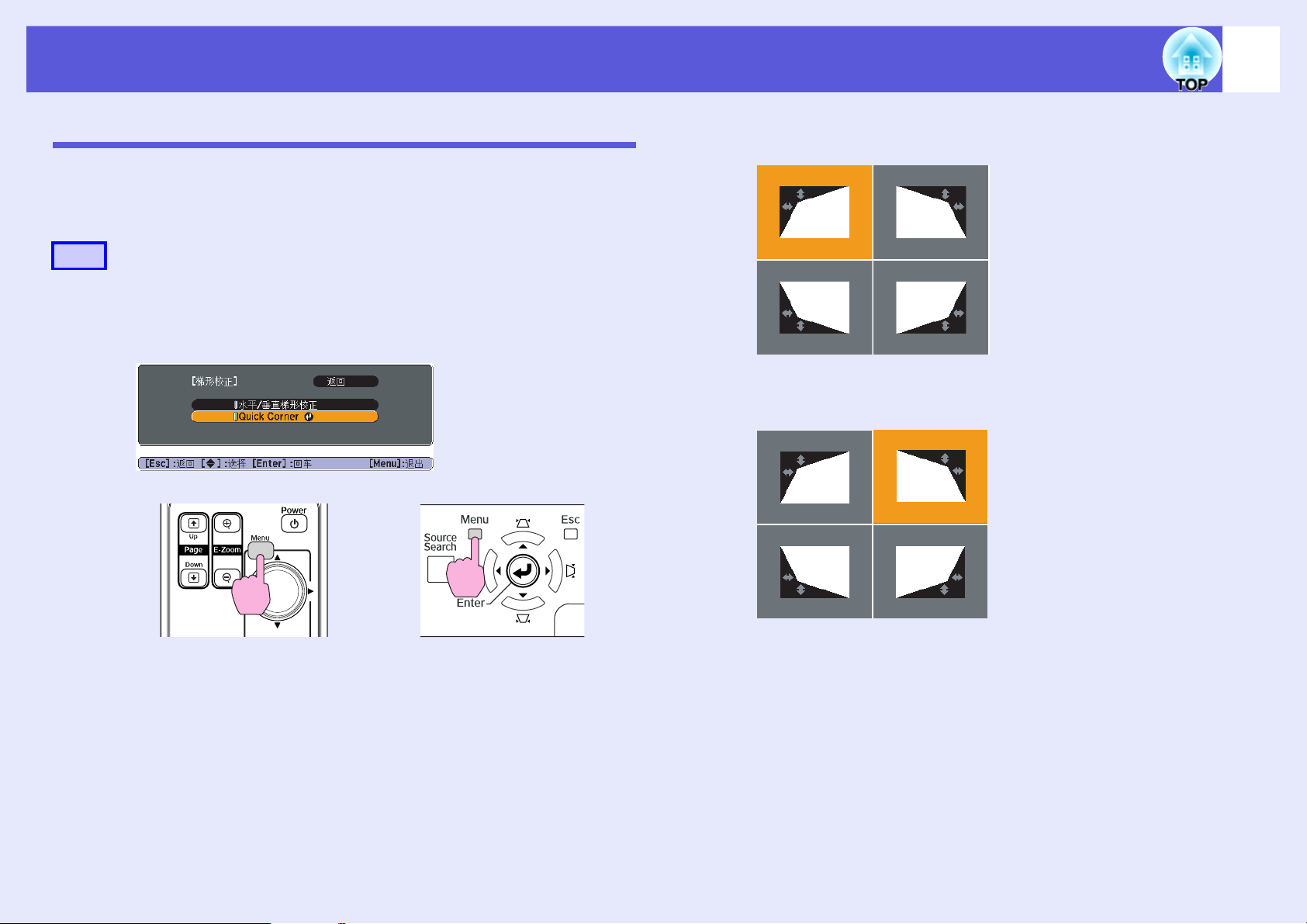
校正投影图像中的失真
17
执行手动校正
f Quick Corner
此功能分别校正图像四角的每个角,以使图像与屏幕对齐。
步骤
A
按一下 [Menu] 钮,然后从配置菜单中选择“设定”-
“梯形校正”-“Quick Corner”。s“使用配置菜单”
第 40 页
使用遥控器 使用控制面板
B
再按一下 [Enter] 钮显示选择画面,您可以从其 Quick Corner
功能中选择四个角之一。
使用 [h] 按钮选择您要应用校正的角,然后按一下
[Enter]。
Page 18
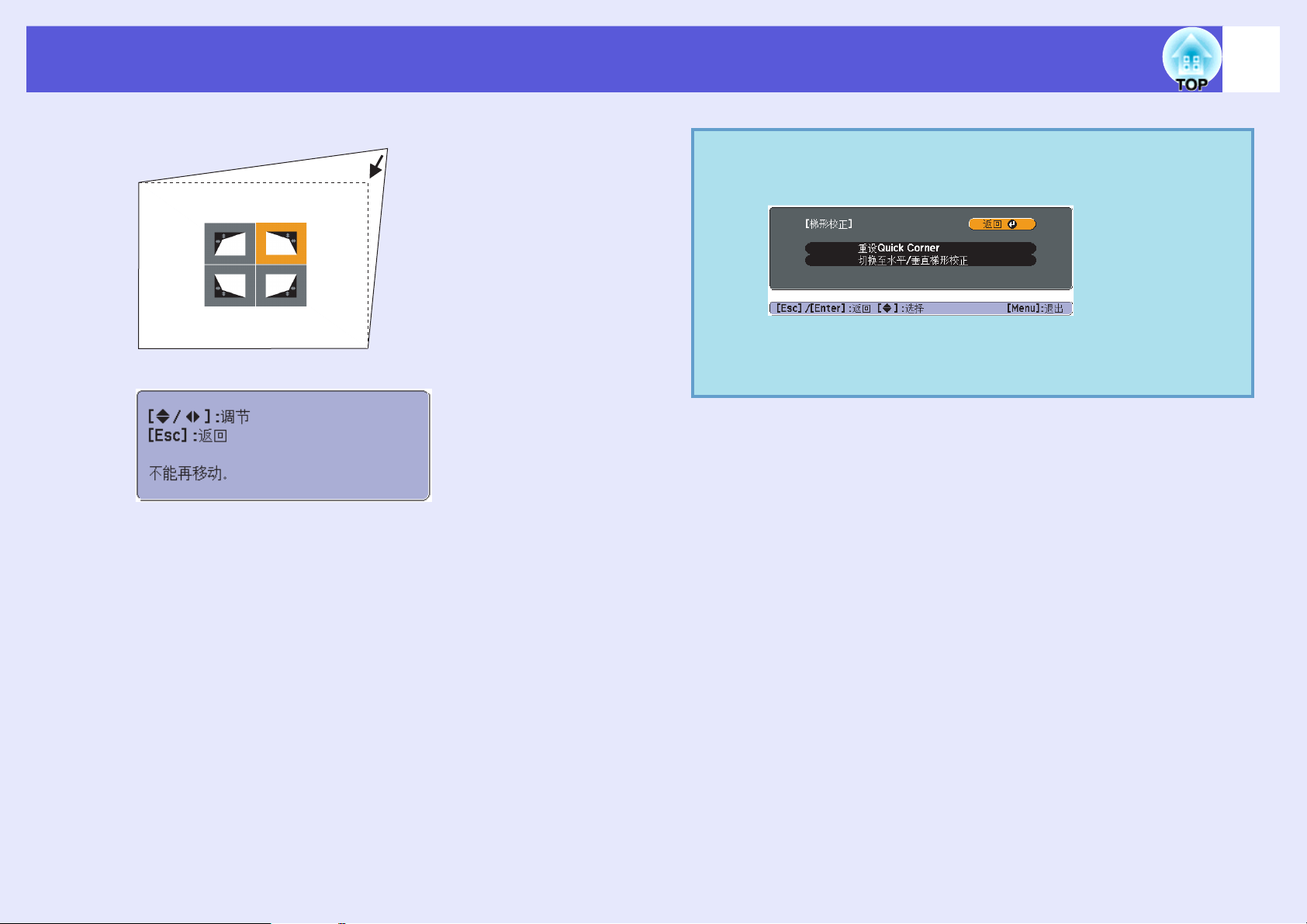
校正投影图像中的失真
18
C
D
使用遥控器上的 [h] 按钮调节角的位置。
在校正过程中会显示下面的屏幕,这表示达到了校正限制。
要退出校正,按一下 [Esc] 钮。
q
如要将设定从
正,请按住
您进行变更。
重设 Quick Corner: 重设 Quick Corner 设置。
切换到水平 / 垂直梯形校正:将梯形校正方法切换到水平 / 垂直梯形
校正。 s 第 43 页
Quick Corner
[Esc]
按钮约二秒,然后会出现下列画面供
变更为水平/垂直梯形修
Page 19
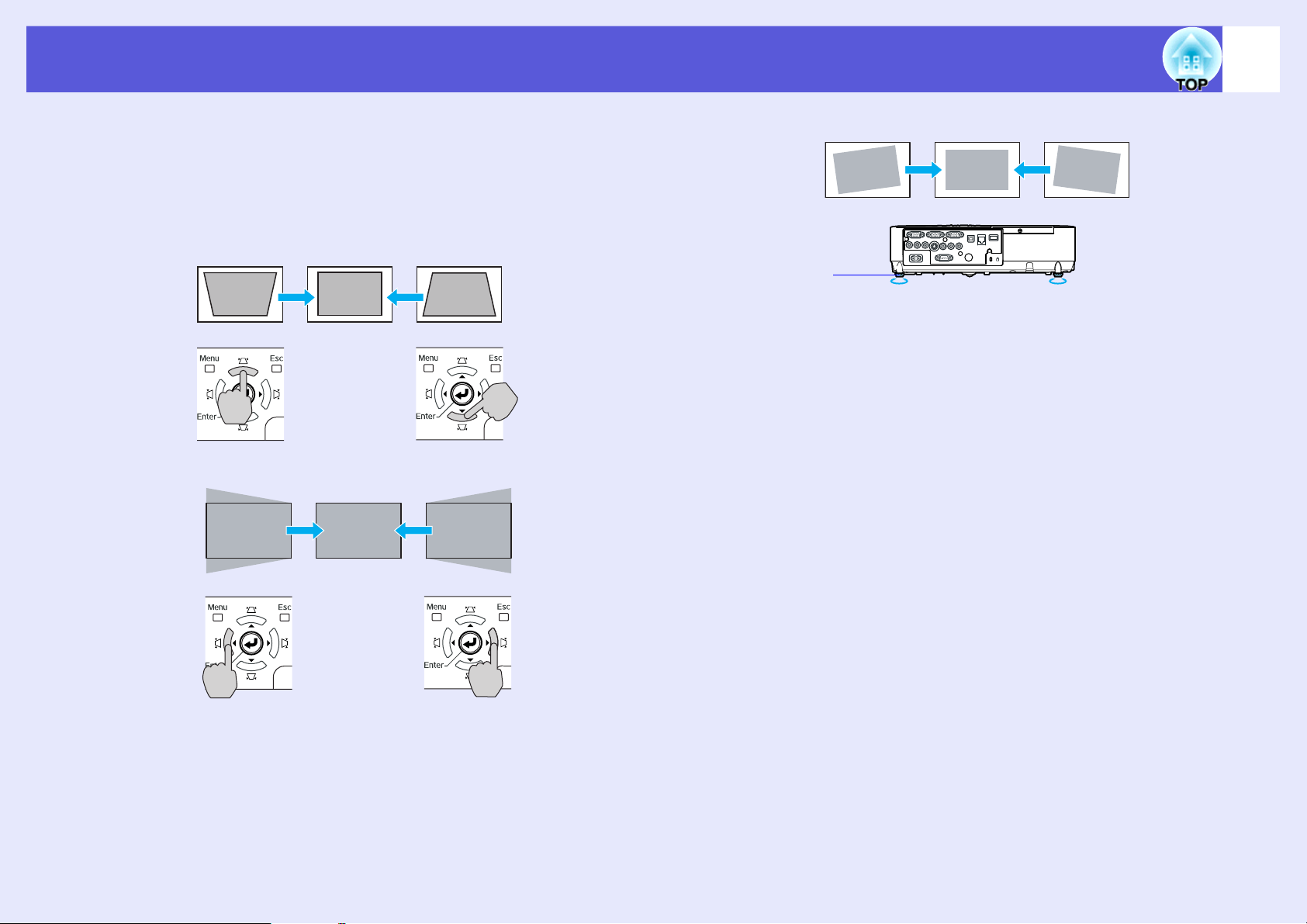
校正投影图像中的失真
19
f 水平 / 垂直梯形校正
要在水平 / 垂直方向分开校正失真,使用投影仪本身的 [w]、
[v]、[ <]及 [>]按钮执行校正。也可以通过在配置菜单中选
择 “设定”菜单 - “梯形校正” - “水平 / 垂直梯形校正”来执行校
正。 s 第 43 页
校正垂直失真
校正水平失真
校正倾斜
后撑脚
伸出 缩进
Page 20
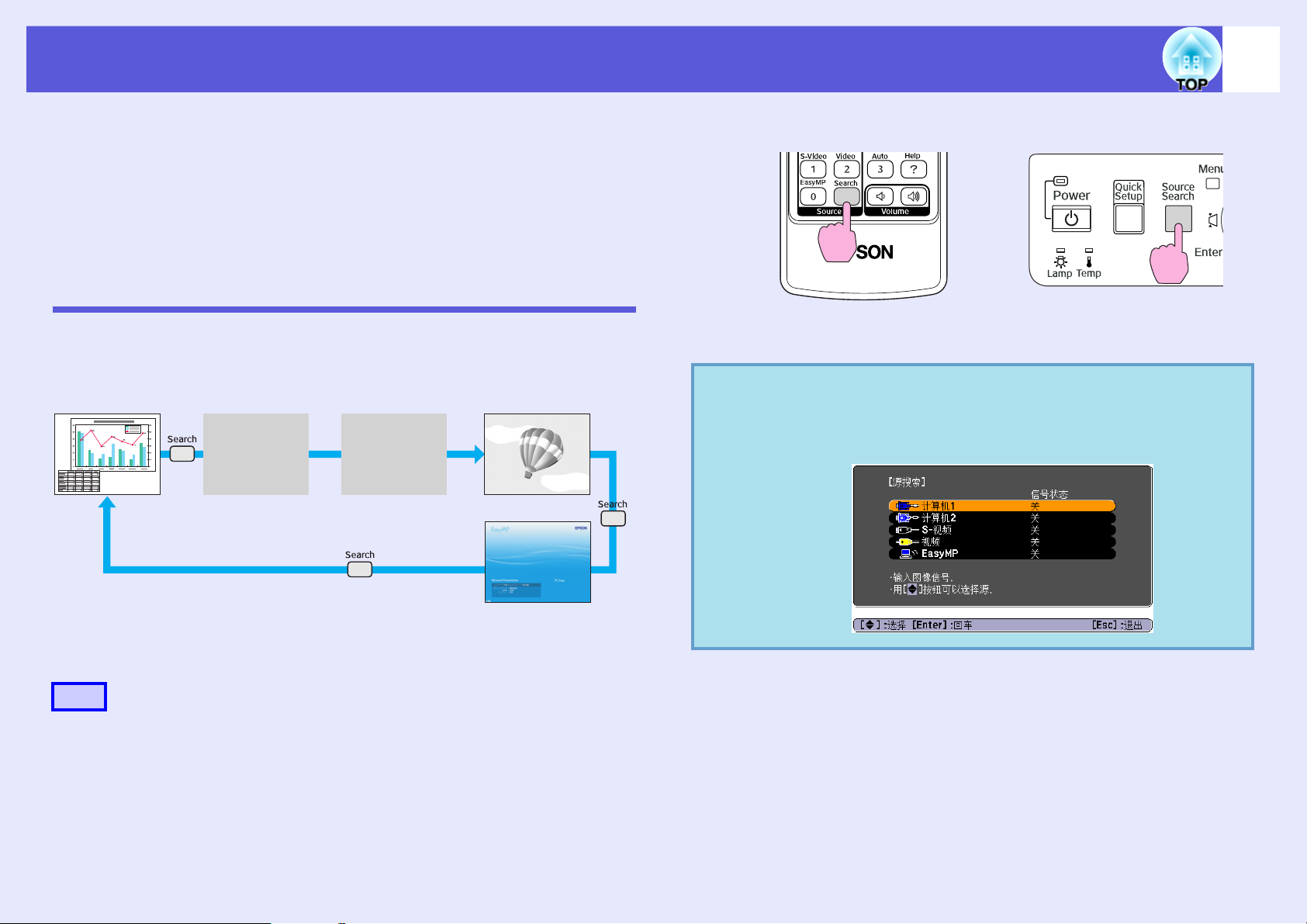
切换投影图像
20
您可以用下列两种方法切换投影图像。
·通过源搜索切换
投影仪自动检测从连接设备输入的信号,并且投影出从该设备输入的
图像。
·直接切换
您可以使用遥控器按钮切换至目标输入端口。
自动探测外来信号,并切换投影图像 (源搜索)
您可以快速投影目标图像,因为当您按下 [Source Search] 按钮切换
图像时,没有输入图像信号的输入端口会被略过。
计算机 1
计算机 2
跳过没有输入图像信号的输入端口。
视频S- 视频
q
使用遥控器 使用控制面板
当两件或多件设备连接时,按下 [Source Search] 按钮,直至
目标图像投影出来。
以下画面说明图像信号状态,显示投影仪目前可显示的
图像,或没有任何图像信号。您可以选择您想使用正在
10
投影的连接设备的输入端口。如果大约
秒钟后仍未执
行任何操作,该画面会关闭。
* 当使用 EMP-1825 时 EasyMP 会发生变化。
步骤
当连接了视频设备时,请在开始该操作前开启重放。
EasyMP*
Page 21
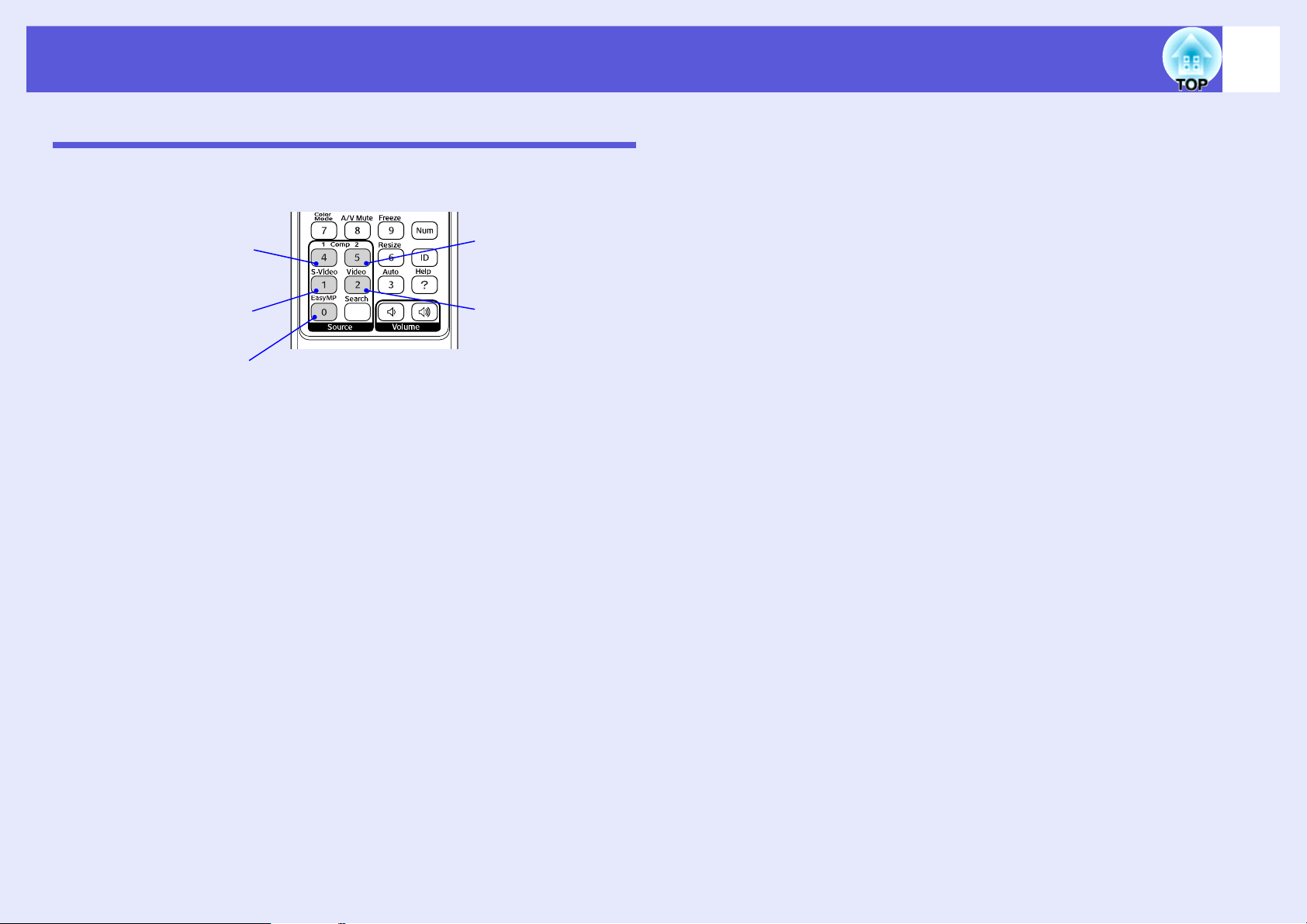
切换投影图像
直接从遥控器切换
您可以通过按下遥控器上的下列按钮来直接切换到目标图像。
遥控器
21
切换到来自计算机 1 输入
端口的图像。
切换到来自 S-Video 输入
端口的图像。
切换到 EasyMP 图像。
EMP-1810 不提供此功
能。(只适用于 EMP-
1825)
切换到来自计算机 2 输
入端口的图像。
切换到来自视频输入
端口的图像。
Page 22
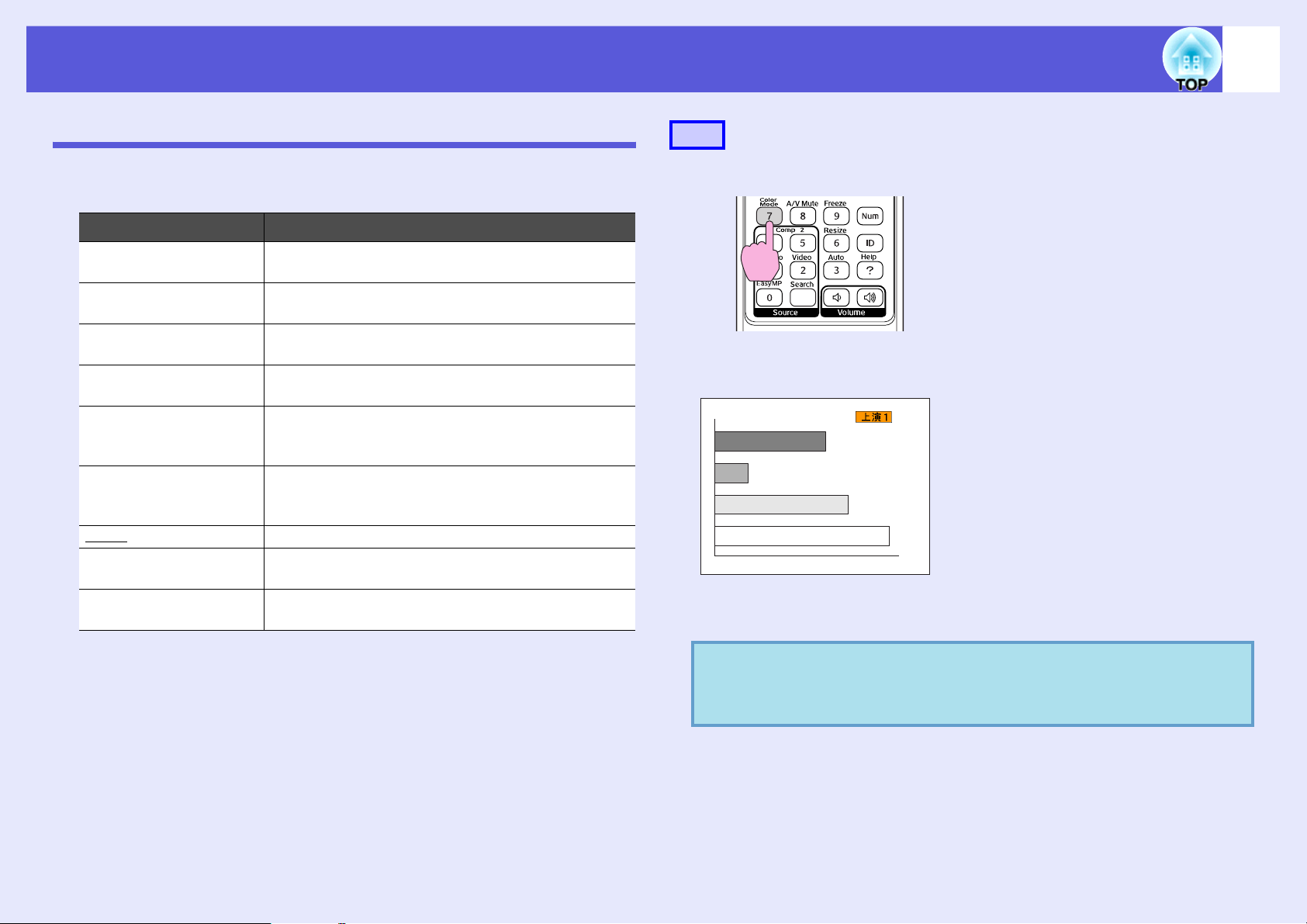
提高投影的功能
22
选择投影质量 (选择颜色模式)
投影时,只需简单地选择与环境最相适应的设定,就能很容易地获
得最佳的图像质量。图像亮度根据选择的模式而变化。
模式 应用
游戏 此模式最适合于在明亮的房间内使用。这是最亮
的模式,同时会呈现阴影效果。
上演 此模式最适合于在明亮的房间内使用彩色资料进
行演示。
文字 此模式最适合于在明亮的房间内使用黑白资料进
行演示。
剧院 最理想在黑暗的房间观看电影。给图像带来自然
色调。
照片 (当输入计算机图像时)
最理想在光亮的房间投影静止画面,如相片。图
像生动,对比强烈。
运动 (输入分量视频、 S- 视频或复合视频图像时)
最理想在明亮的房间玩视频游戏。图像生动,活
灵活现。
sRGBg
黑板 即使在黑板 (绿板)上投影,这个设定会给图
定制 选择 “定制”,从配置菜单的 “颜色调节”来
最理想投影符合 sRGB 颜色标准的图像。
像带来自然色调,好像在屏幕上投影一样。
调整 “R、 G、 B、 C、 M、 Y”。 s 第 41 页
步骤
遥控器
每次按下该按钮,颜色模式名称会显示在屏幕上,并且颜色模式会
改变。
如果颜色模式名称显示在屏幕上时按下该按钮,则切换到下一种颜
色模式。
q
也可以从配置菜单使用 “图像”菜单中的 “颜色模式”
设定颜色模式。
s 第41
页
Page 23
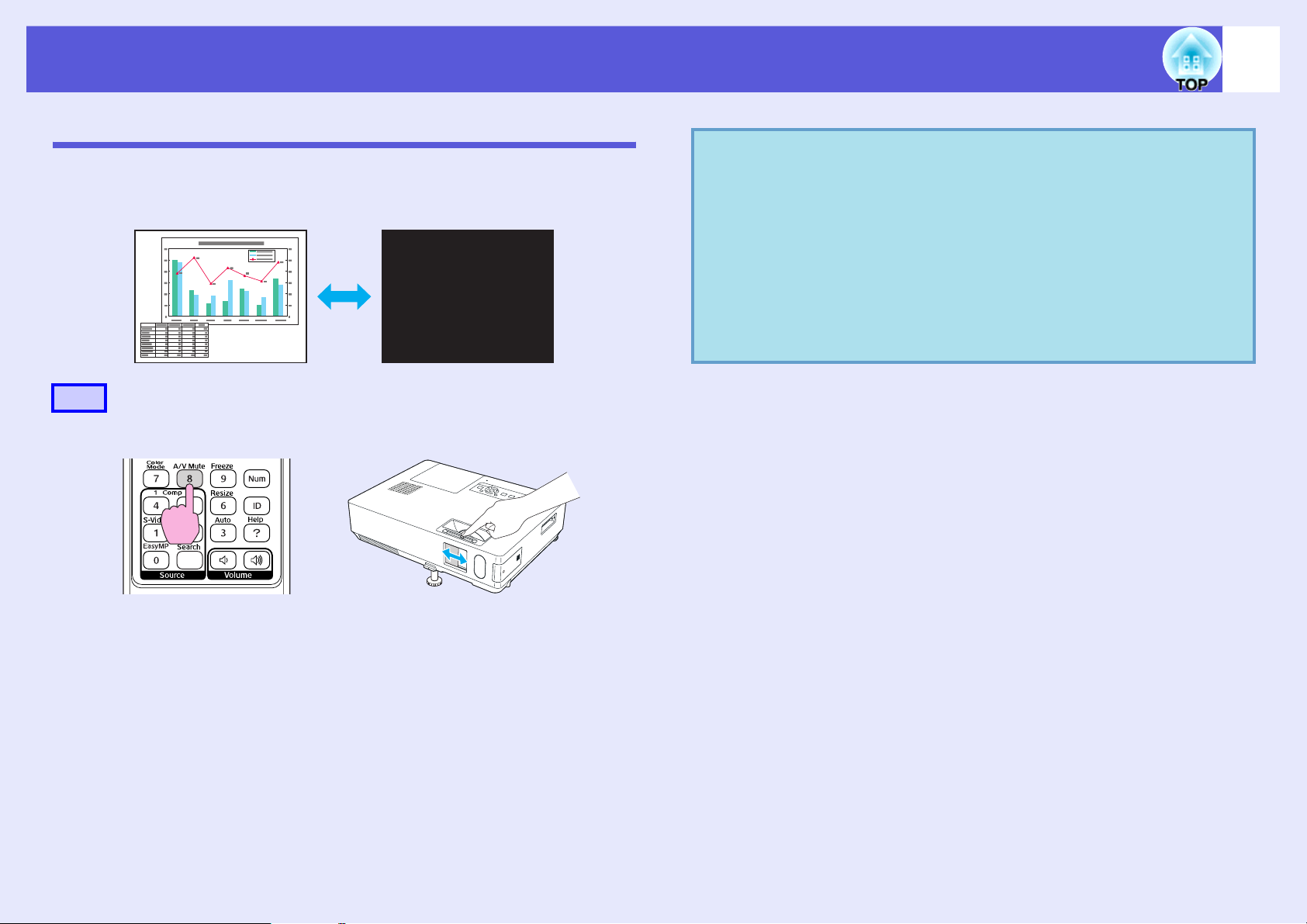
提高投影的功能
暂时隐藏图像和声音 (A/V 无声)
当您想把听从的注意力集中到您的讲话上时,或者如果您不想显示
详细资料时 (例如当您在从计算机演示的过程中切换文件时),可
以使用该功能。
步骤
遥控器 投影仪
q
·若在投影移动图像时使用这个功能,图像和声音会由
A/V
信号源继续播放,因此不能返回至启动
点。
·当从配置菜单使用 “扩展”
A/V
显示
第44
s
A/V
·当
从配置菜单设定 “扩展”
为约
无声时,您可以选择显示黑、蓝或标识。
页
无声滑盖关闭并且
30
分钟后自动关闭。 s 第45页
-
“显示”-“
A/V
无声开始时,可以通过
-
“睡眠模式”,将电源设定
无声时的
A/V
无声”
23
每次按下该按钮,或者打开或关闭 A/V 无声滑盖, A/V 无声就会打
开或关闭。
Page 24
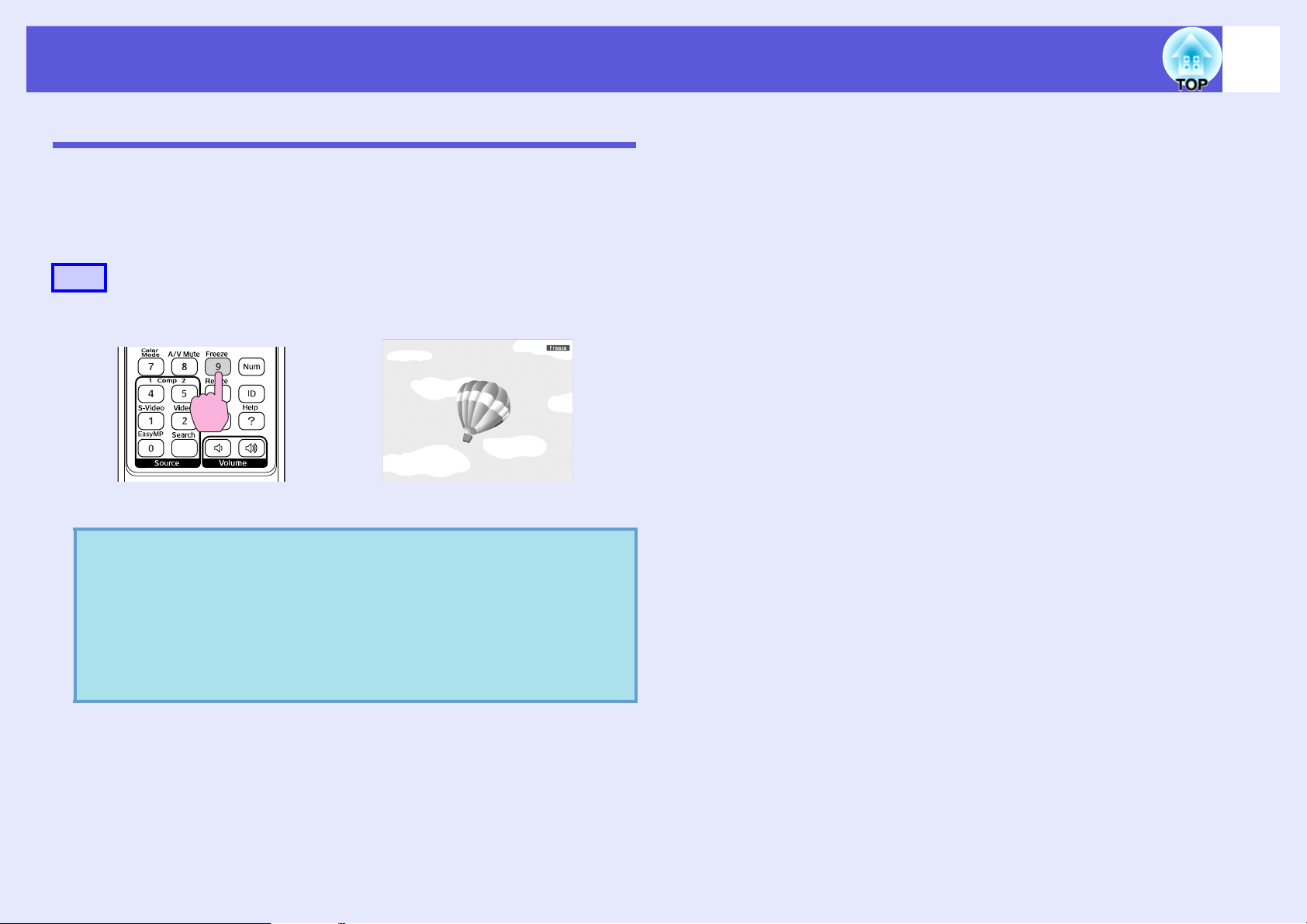
提高投影的功能
暂停图像 (静止)
当屏幕上的运动图像被冻结,图像仍会继续投影,所以您可以一次
一帧地 (像静止照片)投影运动图像。此外,如果事先启动了冻结
功能,则您也可以在不投影任何图像的情况下执行操作,例如从计
算机演示的过程中切换文件。
步骤
遥控器
每次按下该按钮,冻结就会打开或关闭。
24
q
·音频不会停止。
·即使屏幕被冻结,图像源仍会继续重放运动图像,所
以不可能从暂停的地方恢复投影。
·如果当显示配置菜单或帮助画面时按下
则显示的菜单或帮助画面会被清除。
·使 用
E
变焦功能时,冻结功能仍起作用。
[Freeze]
按钮,
Page 25
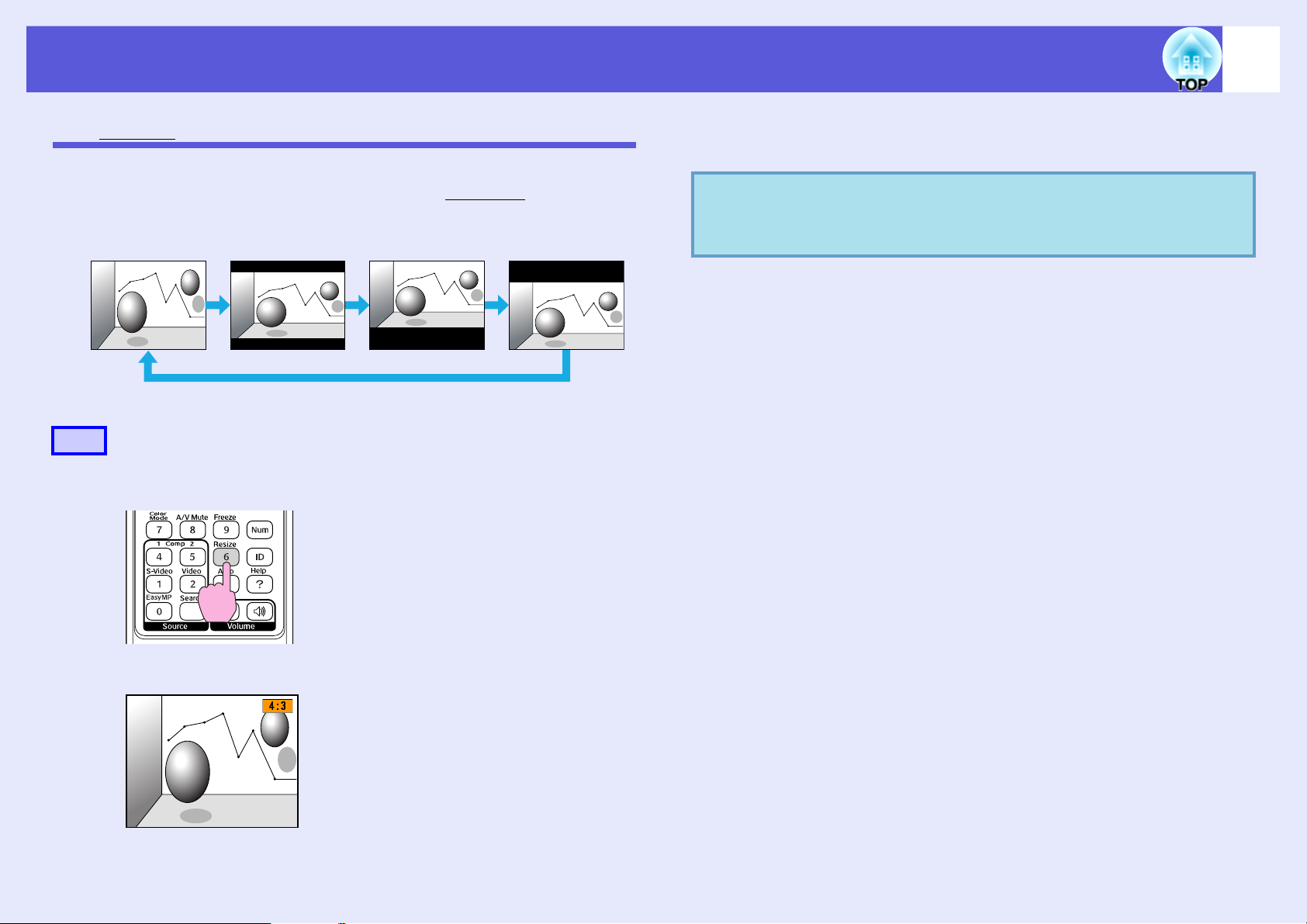
提高投影的功能
25
改变长宽比 g (缩放)
当连接了视频设备时,可以 16:9 的宽屏格式查看用数字视频录制的
图像或录制在 DVD 上的图像。您可以如下以压缩模式 g 更改图像的
长宽比。
16:94:3
步骤
遥控器
16:9 ( 下 )16:9 ( 上 )
如果外观名称显示在屏幕上时按下该按钮,则切换到下一种外观模
式。
也可以从配置菜单使用 “信号”菜单中的 “缩放”设
q
定颜色模式。
s 第42
页
每次按下该按钮,外观名称会显示在屏幕上,并且外观改变。
Page 26
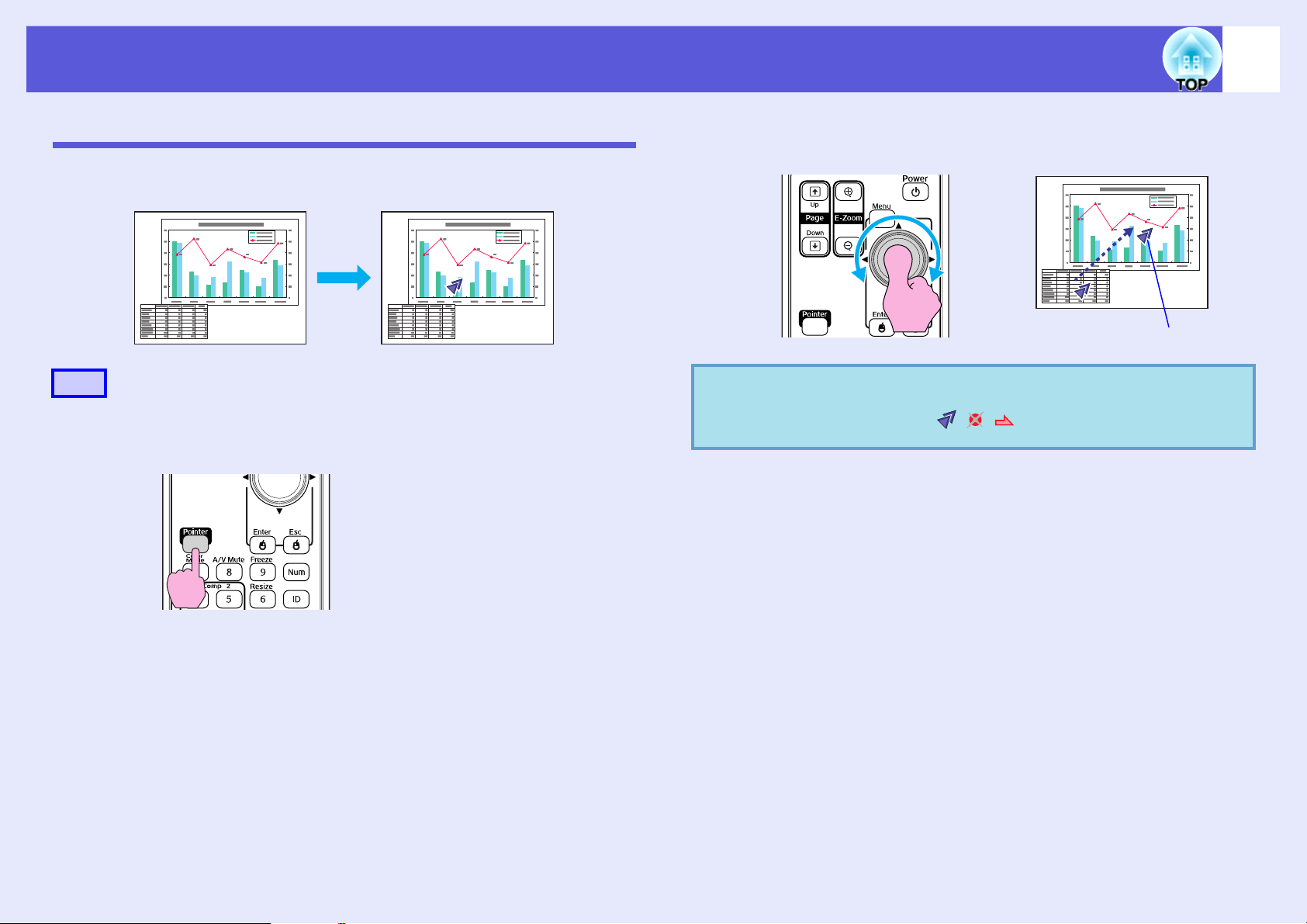
提高投影的功能
26
光标功能 (指示器)
该功能使您能够在投影图像上移动光标图标,这有助于将听众的注
意力集中在您正在讲解的地方。
步骤
A
显示光标。
遥控器
B
q
移动光标图标。
遥控器
光标图标
您可以从配置菜单的 “设定”-“光标形状”中选择三
种不同的光标图标
(
··
)。 s 第43
页
每次按下该按钮,光标会出现或消失。
Page 27
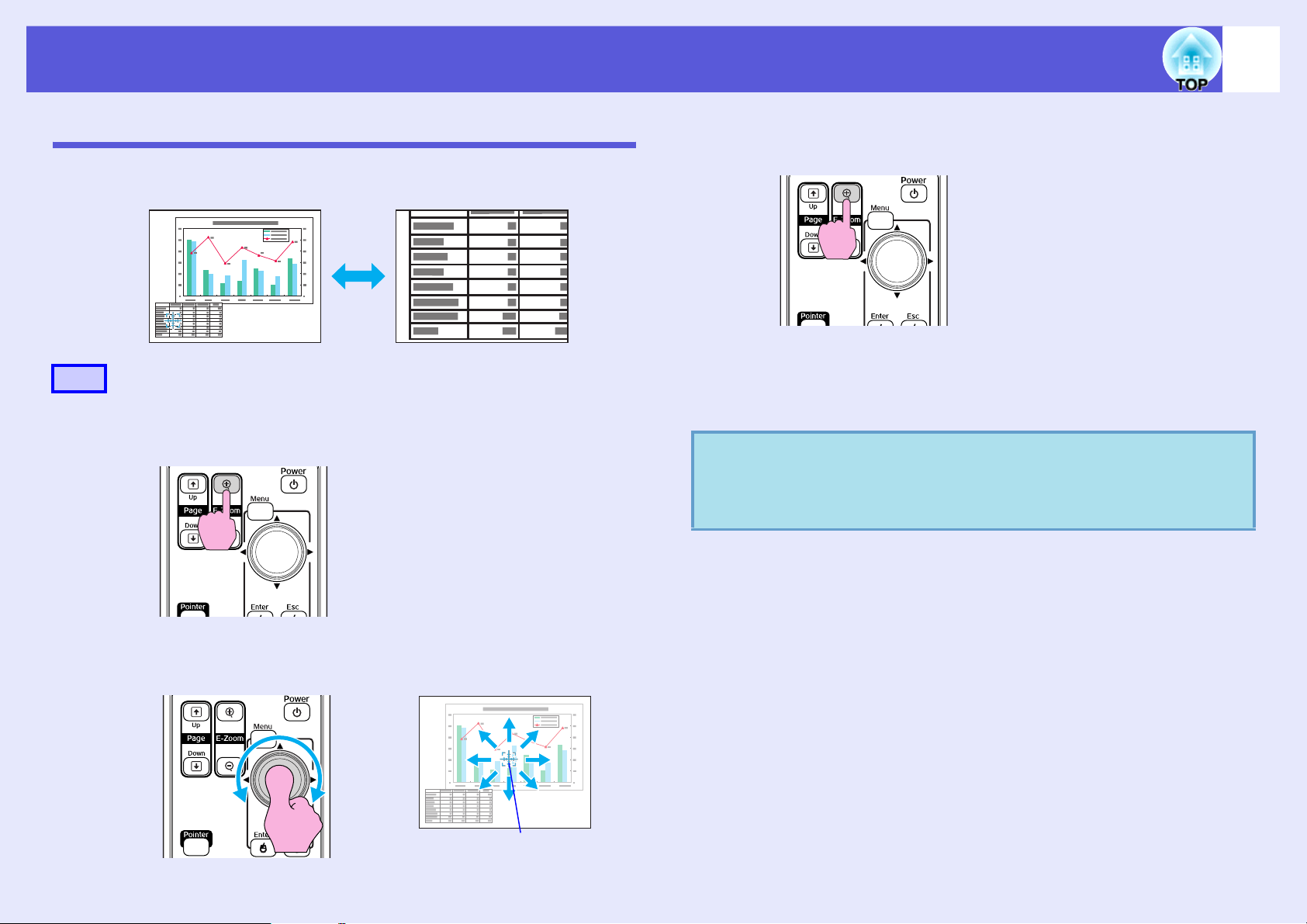
提高投影的功能
27
放大部分图像 (E 变焦)
当您想放大图像,可以更详细地观看图像 (例如图表和表格)时,
该功能十分有用。
步骤
A
开启 E 变焦。
遥控器
C
q
放大。
遥控器
每次按下该按钮,区域会被扩大。通过按住该按钮,您可以
快速扩大图像。
您可以按 [x] 按钮缩小放大了的图像。
按 [Esc] 按钮取消。
·放大比率显示在屏幕上。能够以
区域放大到
·倾 斜 [h] 按钮来滚动图像。
1 到 4
倍。
25
个增量级将选定的
B
将该十字移动到您想放大的图像区域。
遥控器
十字
Page 28
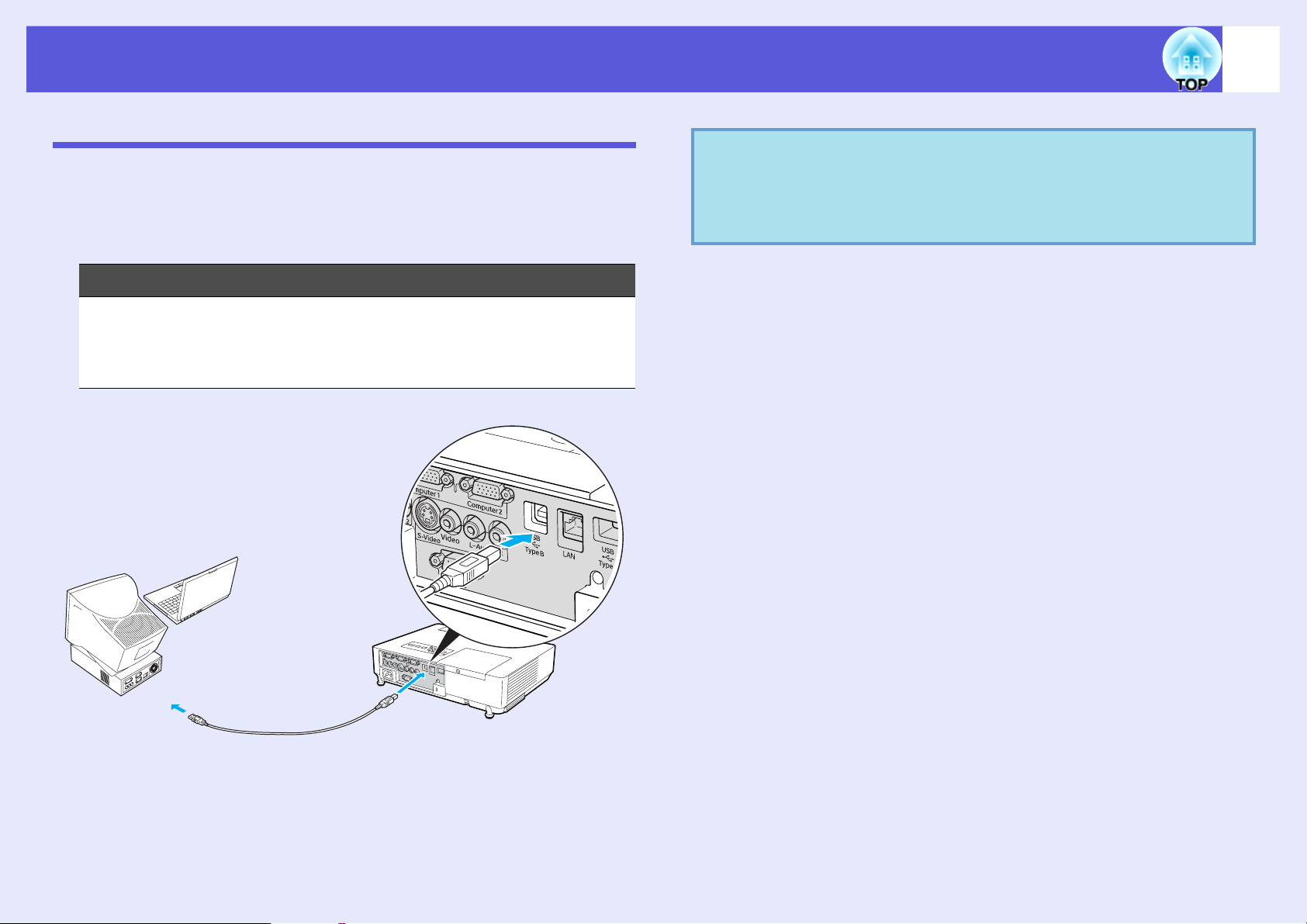
提高投影的功能
使用遥控器来操作鼠标指针 (无线鼠标)
使用市场上销售的 USB 线*连接计算机的 USB 端口和投影机后面的
USB 端口 (B 型)。如果配置菜单中的 “扩展” - “USB B 型”设
置被设成 “无线鼠标”,您可以使用遥控器来操作计算机的鼠标指
针,就像使用无线鼠标一样。 s 第 45 页
计算机
Windows:98/98SE/2000/Me/XP Home Edition/
XP Professional/Vista Home Basic/Vista Home Premium/
Vista Business/Vista Enterprise/Vista Ultimate
Macintosh:OS8.6-9.2/10.0-10.5
* EMP-1825 随机提供。
q
·对于某些版本的
Windows 和 Macintosh
操作系统,可
能不可以使用鼠标功能。
·为了使用鼠标功能,可能必须更改某些计算机设定。
有关更多详细资料,请参阅计算机文件。
28
至 USB 端口
至 USB 端口 (B 型)
USB 电缆
Page 29
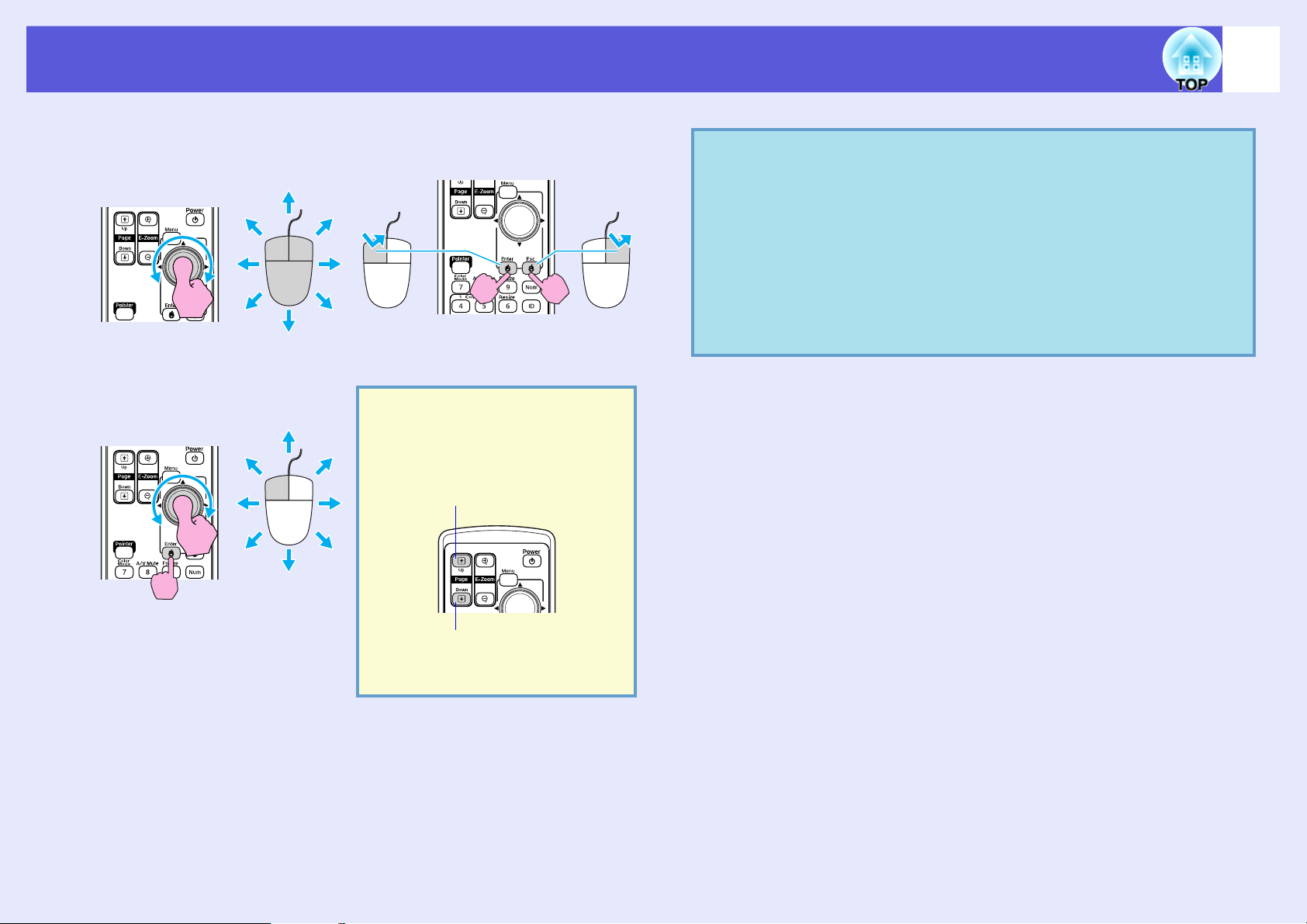
提高投影的功能
一旦完成了连接,就可以如下操作鼠标指针。
移动鼠标指针 鼠标单击
左击 右击
双击: 连续快速按两次。
拖放 对于显示 PowerPoint 中的前一
或后一幻灯片,这一点是有用
的。
至前一幻灯片
q
·如果在计算机上将鼠标按钮设置设定为相反,那么遥
控器按钮的操作也会是相反的。
·当使用下列功能时,不能使用无线鼠标功能。
·
当显示配置菜单时
·
当显示帮助菜单时
·
当使用
·
当捕获用户标识时
·
当使用光标功能时
·
当调节音量时
E
变焦功能时
29
1. 按住 [Enter] 按钮,并且倾斜和拖动
[h] 按钮。
2. 释放 [Enter] 按钮,放置在想要的位
置。
至下一幻灯片
Page 30
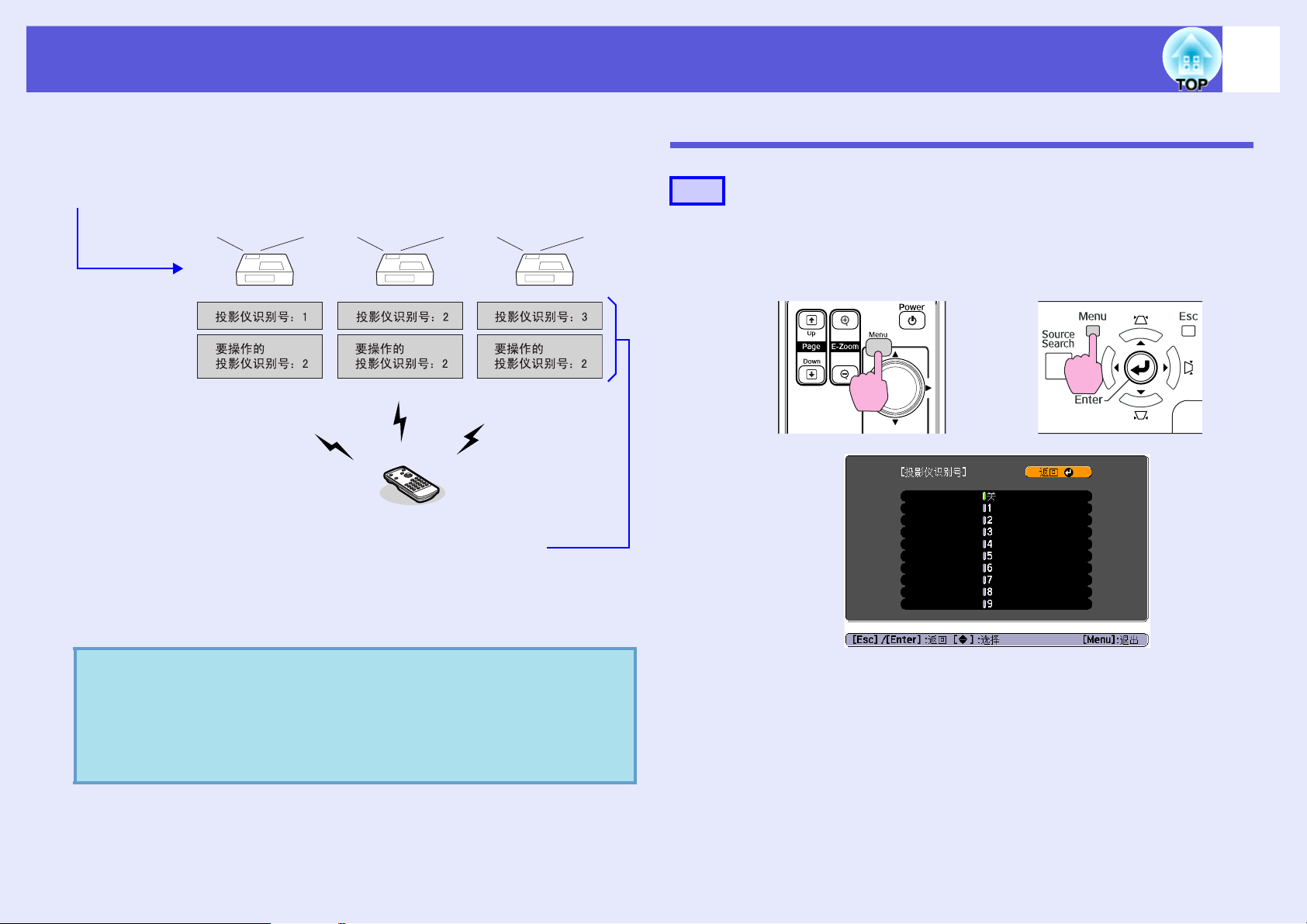
使用多个投影仪时,指定会响应遥控器的投影仪
30
当投影仪与另外的投影仪一起使用时,可按如下所述来限制响应遥控器
的投影仪。
1: 使用配置菜单,设定投影仪识别号。
2: 使用遥控器,在各投影仪上设定
要操作投影仪的识别号。
进行以上设定之后,仅可用遥控器操作以下投影仪。
·“投影仪识别号”和 “要操作的投影仪识别号”相同的那些。
( 例如,上图中的第 2 个投影仪 )
·当 “要操作的投影仪识别号”设为 “0”时。
设定投影仪识别号
步骤
A
按下 [Menu] 按钮并从配置菜单中选择“扩展”-“投
影仪识别号”。s“使用配置菜单”第 40 页
使用遥控器 使用控制面板
q
·“投影仪识别号”预设为 “关”。“要操作的投影仪识
0
别号”预设为 “
别号”设定,均可用遥控器操作投影仪。
·当投影仪电源关闭时,“要操作的投影仪识别号”的设
0
定回到 “
”,这之后可以用遥控器对其进行操作。
”。设为 “0”时,不管 “投影仪识
查看菜单下显示的指南,以获得更多讯息。
Page 31

使用多个投影仪时,指定会响应遥控器的投影仪
31
B
C
选择您想设定的标识号,并按下 [Enter] 按钮。
按 [Menu] 按钮以关闭配置菜单。
设定要操作投影仪的标识号
每次开启投影仪电源时,必须设定要操作投影仪的标识号。
步骤
将遥控器指向各设定投影仪的遥控接收窗,然后分别执行以下步骤。
按住 [ID] 按钮的同时,按下对应要操作投影仪标识号的数字按
钮。
持续按下
一旦进行此设定,用遥控器仅可操作指定的投影仪。
您可以按如下所述,检查哪个(些)投影仪可用遥控器
q
操作。
·将遥控器指向要检查投影仪的遥控接收窗,然后按下
[ID]
按钮。显示以下讯息。
当启用了遥控器操作时:
Page 32

为多台投影仪调节颜色 (多功能显示屏颜色调节)
32
当设定了多台投影仪并投影图像时,您可以使用多功能显示屏颜色调节
功能调节各台投影仪的图像的亮度和色调,以便各台投影仪的图像的颜
色极其匹配。
在某些情况下,即使调节后亮度和色调也可能不完全匹配。
注意
如果并排使用两台或多台投影仪,邻近的投影仪产生的热气可
能会导致高温警告。因为,请注意下列事项:
·将图像投影至
·投影机之间至少留出
50"
以上。
65 cm
的空间。
·不要将投影仪安装在温度会升高的位置,如阳光直接照射的地
方、空调器或热排气口附近等。
调节步骤概要
根据下列步骤进行调节。
1. 设置投影仪 ID
为每台投影仪设置一个唯一的投影仪 ID。 s 第 30 页
2. 设置遥控器 ID
如果在遥控器上设置与您要操作的投影仪相同的 ID,则您可以操
作具有相同 ID 的投影机。 s 第 30 页
3. 进行图像校正
设定投影仪之后,您可以为每台投影仪调节图像。
使用图像校正您可以分五个级别 (称为档位 1 到 5)从黑到白进
行调节,并且在每个档位中,您可以调节下列两项。
·调节亮度
按档位 1 到 5 调节每个图像,以便全部图像的亮度都相等。
·调节颜色
按档位 1 到 5 使用 “颜色校正 (G/R)”和 “颜色校正 (B/Y)”调
节每个图像,以便全部图像的颜色都匹配。
Page 33

为多台投影仪调节颜色 (多功能显示屏颜色调节)
图像校正方法
设定了投影仪之后,请调节每个图像的亮度和色调。
步骤
33
A
B
C
D
按下 [Menu] 按钮并从配置菜单选择“扩展”-“多功
能显示屏”。 s“使用配置菜单”第 40 页
在“调档”中选择要调节的档位。
·每次选择一个档位时,会显示所选档位的样式。
·您可以从任何档位开始调节,通常您可以通过调节 1 至 5 或
5 至 1 来使图像更暗或更亮。
使用“亮度校正”调节亮度。
·当您选择档位 5 时,它会从多台投影仪调节到最暗的图像。
·当您选择档位 1 时,它会从多台投影仪调节到最亮的图像。
·当您选择档位 2 至 4 时,它会从多台投影仪调节到中等亮度
的图像。
·每次按下 [Enter] 按钮时,显示的图像在样式显示和实际图
像之间相互切换,您可以检查调节结果,并可以在实际图像
中进行校正。
调节“颜色校正 (G/R)”和“颜色校正 (B/Y)”。
每次按下 [Enter] 按钮时,显示的图像在样式显示和实际图像
之间相互切换,您可以检查调节结果,并可以在实际图像中
进行校正。
E
F
重复步骤 2 到 4,直到完成调节。
当完成所有调节时,按下 [Menu] 按钮以关闭配置菜
单。
Page 34

安全功能
34
该投影仪具有下列加强的安全功能。
·密码保护
您可以限制谁可以使用该投影仪。
·操作锁
您可以防止有人未经允许便更改投影仪上的设定。
·防盗锁
该投影仪安装有不同类型的防盗安全装置。
管理用户 (密码保护)
当启动密码保护功能时,即使投影仪电源打开,不知道密码的人也
不能使用投影仪。 另外,不能更改打开投影仪时显示的用户标识。
这可以作为防盗装置,因为即使投影仪被盗,也不能使用。 购买时,
密码保护功能未被启动。
f 密码保护类型
可以根据投影仪的使用方式进行下面三种密码保护设定。
1.“电源开启保护”
“电源开启保护”为 “开”时,当投影仪从最后一次输入密码时
所连接的电源上断开后,无论何时打开投影仪,都必须输入密码。
如果没有输入正确的密码,投影不会开始。
2.“用户标识保护”
当 “用户标识保护”被设定为 “开”时,不能更改用户标识,并
且禁止对用户标识进行下列设定更改。
·捕获用户标识
·从配置菜单上的 “显示”设定 “显示背景”、“启动屏幕”和
“A/V 无声”。
3.“网络保护”(只适用于 EMP-1825)
当 “网络保护”被设定为 “开”时,禁止在配置菜单中对 “网
络”进行设定更改。
Page 35

安全功能
35
f 设定密码保护
使用下列步骤设定密码保护。
步骤
A
q
按住 [Freeze] 按钮约 5 秒钟。
显示密码保护设置菜单。
遥控器
·如果已经启动了密码保护,您必须输入密码。
如果正确地输入了密码,则显示密码保护设置菜单。
s “输入密码”第36页
·当设定了密码时,请将密码保护不干胶标签贴在投影
仪上的可见位置,作为进一步的防盗措施。
C
D
E
打开“用户标识保护”。
(1) 选择“用户标识保护”,然后按 [Enter] 按钮。
(2) 选择“开”,然后按下 [Enter] 按钮。
(3) 按下 [Esc] 按钮。
打开“网络保护”。
(1) 选择“网络保护”,然后按下 [Enter] 按钮。
(2) 选择“开”,然后按下 [Enter] 按钮。
(3) 按下 [Esc] 按钮。
设定密码。
(1) 选择“密码”,然后按下 [Enter] 按钮。
(2) 显示“是否更改密码?”消息,选择“是”,然后按下
[Enter] 按钮。密码的默认设定为“0000”。将此更改为您
想要的密码。如果选择“否”,则再次显示步骤 1 的屏
幕。
(3) 按住[Num] 按钮的同时,用数字按钮输入 4 位数的数字。
输入的数字以“* * * *”显示。当您输入第四位数字时,
显示确认屏幕。
遥控器
持续按下
B
打开“电源开启保护”。
(1) 选择“电源开启保护”,然后按下 [Enter] 按钮。
(2) 选择“开”,然后按下 [Enter] 按钮。
(3) 按下 [Esc] 按钮。
数字按钮
(4) 重新输入密码。
显示“密码被接受。”消息。
如果输入的密码不正确,会显示一条消息提醒您重新输入
密码。
Page 36

安全功能
f 输入密码
当显示密码输入屏幕时,使用遥控器上的数字按钮输入密码。
步骤
当按住 [Num] 按钮时,按数字按钮输入密码。
当输入正确的密码时,投影会开始。
注意
·如果连续三次输入不正确的密码,将显示 “将锁定投影仪。”
消息约五分钟,然后投影仪会切换到待机模式。如果出现这种
情况,请从电气插座上拔下电源插头,然后重新插入并再次打
开投影仪的电源。投影仪再次显示密码输入屏幕,以便您可以
输入正确的密码。
·如果忘了密码,请记下出现在密码屏幕中的请求代码:“要求
xxxx
代码:
系。 s
”数字,并与支持和维修指南中提供的最近地址联
Epson
投影仪联系清单
36
·如果不断重复上述的操作和输入错误密码三十次,会显示下面
的消息,并且投影仪将不再接受任何密码输入。“将锁定投影
/
仪的操作。与 “安全使用须知
保修制度”中提供的最近地址联系。” s
全球保修条款”中的 “国际
Epson
投影仪联系
清单
Page 37

安全功能
限制操作 (操作锁)
执行下列操作之一来锁定控制面板上的操作按钮。
·全部锁定
锁定控制面板上的所有按钮。您不能从控制面板上执行任何操作,
包括打开或关闭电源。
·部分锁定
锁定控制面板上除 [Power] 之外的所有按钮。
37
在举办活动或展示中当您想停用所有按钮而只投影,或者在学校里
当您想限制按钮操作时,该项功能很有用。仍可使用遥控器操作投
影仪。
步骤
A
按下 [Menu] 按钮并选择“设定”-“操作锁”。
s“使用配置菜单”第 40 页
使用遥控器 使用控制面板
B
C
q
检查您可以使用的按钮,和在菜单下面指示栏上按钮进行的
操作。
选择“全部锁定”或“部分锁定”。
当显示确认消息时,选择“是”。
根据您选择的设定锁定控制面板按钮。
您可以通过下列两种方法之一解除控制面板锁定。
-
·使用遥控器从配置菜单选择 “设定”
“关”。
·按住控制面板上的
消息,然后锁定会被解除。
[Enter]
按钮约
“操作锁”中的
7
秒钟,会显示一条
Page 38

安全功能
38
防盗锁
因为投影仪通常安装在天花板吊架上,并且放置在无人照管的房间
内,因此可能有人会尝试拿走投影仪,所以投影仪包含下列安全装
置。
·防盗安全锁孔
该防盗安全锁孔与 Kensington 公司生产的微型存放保安系统兼容。
您可以在 Kensington 公司的主页 http://www.kensington.com/ 上找到
有关微型存放保安系统的详细资料。
·安全电缆安装点
可将市售的防盗线锁穿过安装点,从而将投影仪固定到桌子或柱子
上。
f 安装线锁
将防盗线锁穿过安装点。
有关锁定说明,请参阅线锁附带的文件。
Page 39

配置菜单
此章解释如何使用配置菜单和其功能。
使用配置菜单 ........................................................ 40
功能一览表............................................................ 41
· 图像菜单 .................................................................... 41
· 信号菜单 .................................................................... 42
· 设定菜单 .................................................................... 43
· 扩展菜单 .................................................................... 44
· 网络菜单 (只适用于 EMP-1825)............................ 46
网络菜单操作 ....................................................................... 47
软键盘操作........................................................................... 47
基本菜单 .............................................................................. 48
无线 LAN 菜单 ..................................................................... 49
安全菜单 .............................................................................. 54
有线 LAN 菜单 ..................................................................... 58
邮件菜单 .............................................................................. 59
其它菜单 .............................................................................. 60
重设菜单 .............................................................................. 61
· 信息菜单 (只适用于显示)....................................... 62
· 重设菜单.................................................................... 63
Page 40

使用配置菜单
40
A
从主菜单选择
主菜单
指示栏
B
从子菜单选择
子菜单 (设定)
C
改变所选择的项目
D
退出
使用的按钮
使用控制面板
使用遥控器
选择要改变的设定
Page 41

功能一览表
图像菜单
可设定的菜单项根据当前正被投影的图像信号而不同,如下列屏幕截图所示。为每个图像信号存储设定细节。
计算机图像 分量视频 g/ 复合视频 g/S- 视频 g
子菜单 功能
颜色模式 您可以选择图像的质素以配合您的环境。 s 第 22 页
亮度 您可以调节图像的亮度。
对比度 g 您可以调节图像的明暗差。
颜色深浅 您可以调节图像的颜色深浅。
色调 (如果您使用复合视频 /S- 视频,则只有当输入 NTSC 信号时才能进行调节。)
您可以调节图像的色调。
清晰度 您可以调节图像的清晰度。
绝对色温度 您可调节图像的整体色调。您可以分 10 个级别从 5000 K 到 10000 K 调节色调。当选择高值时,图像带有蓝色调,当选择低值时,图像
带有红色调。
(如果选择 “sRGB
颜色调节 您可以通过选择下列各项之一进行调节 (如果选择 “sRGBg”作为 “图像”菜单中的 “颜色模式”设定,则不能选择该项。)
红、绿、蓝:您可以分别调节每种颜色的饱和度。
(只有从 “图像” - “颜色模式”选择 “定制”时才能选择此项目。)
R, G, B, C, M, Y: 您可以分别调节 R (红色)、 G (绿色)、 B (蓝色)、 C (青色)、 M (品红色)、 Y (黄色)中每种颜色的强度。
(只有当从 “图像” - “颜色模式”中选择 “定制”时,才能选择该项。)
重设 您可以将 “图像”菜单功能的所有调节值返回到它们的缺省设定。要将所有菜单项返回到它们的缺省设定,请参阅 s 第 63 页
g”作为 “图像”菜单中的 “颜色模式”设定,则不能选择该项。)
41
Page 42

功能一览表
信号菜单
可设定的菜单项根据当前正被投影的图像信号而不同,如下列屏幕截图所示。为每个图像信号存储设定细节。
计算机图像 分量视频 g 复合视频 g/S- 视频 g
子菜单 功能
自动设置 当输入信号改变时,您可以选择图像是 (开)否 (关)自动调节到最佳状态。 s 第 72 页
跟踪 g 图像上出现垂直条纹时,您可以调节计算机图像。 s 第 72 页
同步 g 图像上出现闪烁、模糊不清或干扰时,您可以调节计算机图像。 s 第 72 页
位置 当部分图像不见时,您可以上下左右调节显示位置,以便投影出全部图像。
前进 g (只有正在输入 480i/576i 信号时才能调节分量视频)
关:IP 变换套用在屏幕的每个栏目上。最适用于查看含有大量活动的图像。
开:隔行
计算机 1 输入 您可以选择来自计算机 1 输入端口或计算机 2 输入端口的输入信号。
计算机 2 输入
视频信号 如果设定为 “自动”,则自动识别视频信号。如果当设定为 “自动”时图像上出现干扰或发生故障 (例如投影不出图像),则根据连
缩放 您可以为投影图像设定长宽比 g。 s 第 25 页
重设 您可以将 “信号”菜单中的所有调整值恢复至它们的缺省设置,但 “计算机 1 输入”和 “计算机 2 输入”除外。
如果设定为 “自动”,则根据所连接的设备自动设定输入信号。
如果设定为 “自动”时颜色显示不正确,则根据所连接的设备选择适当的信号。
接的设备选择适当的信号。
要将所有菜单项返回到它们的缺省设定,请参阅 s 第 63 页
g (i) 信号将转换成前进 (p) 信号。最适用于查看静止图像。
42
Page 43

功能一览表
设定菜单
用于 EMP-1825 用于 EMP-1810
子菜单 功能
梯形校正 您可以校正图像中的梯形失真。
水平 / 垂直梯形校正:校正水平和垂直梯形失真。选择 “垂直梯形校正”、“水平梯形校正”和 “自动垂直梯形校正”之一。如果选择
“自动垂直梯形校正”并设成 “开”,会检测投影仪的垂直倾斜并自动进行校正。当设成 “关”时,按控制面板上的 [w]、 [v]、
[<] 和 [>] 手动进行校正。
“垂直梯形校正”和 “水平梯形校正”用于手动执行校正。
Quick Corner:选择和校正投影图像的四角。 s 第 17 页
操作锁 您可以使用该功能限制投影仪控制面板的操作。 s 第 37 页
光标形状 您可以选择光标的形状。 s 第 26 页
光标 1:光标2:光标3:
亮度控制 您可以将灯泡的亮度设为两种设定中的一种。
如果投影的图像太亮,例如在黑暗的室内或在小屏幕上投影时,选择 “低”。 当选择 “低”时,消耗的电量和灯泡运行的寿命会发生
如下改变,投影过程中风扇旋转的噪音会降低。耗电量:减少约 40 W,灯泡寿命:延长约 1.2 倍
音量 您可以调节音量。
遥控接收器 您可以从遥控器限制操作信号的接收。
当您想通过遥控器禁止操作时,或者如果遥控接收器太接近荧光,您可以进行设定来停用不想使用或遭遇干扰的遥控接收器。
测试图样 当设定了投影仪时,显示测试图样,以便您可以在不连接其他设备的情况下调节投影。 显示测试图案时,可以执行变焦和焦点调整以
及梯形校正 (不包括 Quick Setup)。要取消测试图样,请按下遥控器或控制面板上的 [Esc] 按钮。
重设 您可以将 “设定”菜单的所有调节值返回到它们的缺省设定。
要将所有菜单项返回到它们的缺省设定,请参阅 s 第 63 页
43
Page 44

功能一览表
扩展菜单
用于 EMP-1825 用于 EMP-1810
子菜单 功能
显示 您可以进行与投影仪显示有关的设定。
消息:您可以设定更改输入源时是 (开)否 (关)显示源名称,更改颜色模式时是 (开)否 (关)显示颜色模式名称,不输入图像
信号时是 (开)否 (关)显示消息等。
显示背景
启动屏幕
A/V 无声
用户标识
*
您可以改变显示为背景及 A/V 无声时显示的用户标识。 s 第 84 页
投影 您可以根据投影仪的安装方式从下列位置进行设定。 s 第 77 页
“前”“前 / 天花板”“后”“后 / 天花板”
您可以通过按住遥控器上的 [A/V Mute] 按钮约五秒钟来如下更改设定。
“前” W “前 / 天花板”
“后” W “后 / 天花板”
* 当在 “密码保护”中将 “用户标识保护”设定为 “开”时,不能更改有关用户标识的设定。您可以将 “用户标识保护”设定为 “关”之后进行更
改。 s 第 35 页
*
:您可以将不输入图像信号时的屏幕状态设定为 “黑”、“蓝”或 “标识”。
*
:您可以设定是否显示启动屏幕 (开启投影仪时投影的图像)。
*
: 您可以将 “A/V 无声”过程中显示的屏幕设定为 “黑”、“蓝”或 “标识”。
44
Page 45

功能一览表
子菜单 功能
操作 直接开机:您可以设定是启用 (开)还是停用 (关)直接开机。
如果设定为 “开”并将投影仪电源线连接到电气插座上,则请注意,如果发生停电后又恢复供电,投影仪就会自动打开。
睡眠模式:您可以设置当没有图像信号输入且在约 30 分钟时间内未执行任何操作的情况下或者当 A/V 无声滑盖盖上后已经过 30 分钟
时是否自动停止投影 (是或否)。
高海拔模式: 在海拔 1500 m 以上使用投影仪时将此项设定为 “开”。
待机模式 当该项设定为 “网络 On”时,您可以在投影仪处于待机模式时使用网络监视和控制功能。
您可以使用 SNMP
USB Type B
(只适用于 EMP-
1825)
投影仪识别号 设置介于 “1”到 “9”范围内的 ID。“关”表示未设置 ID。 s 第 30 页
多功能显示屏 当设定了多台投影仪并进行投影时,您可以调节每个投影图像的色相和亮度。 s 第 32 页
语言 您可以设定消息显示的语言。
重设 您可以将 “扩展”菜单中的 “显示*2”和 “操作*3”返回到缺省设定。
*1要下载 EMP Monitor 软件,请进到 http://www.epson.com,选择您本地 Epson 网站然后选择支持页。 EMP Monitor 是个使用计算机来监控网络上一台或
多台投影仪状态的软件。您需要一个串行
址检查产品信息和操作兼容性。
*2当在 “密码保护”中将 “用户标识保护”设定为 “开”时,不能更改有关用户标识的设定。您可以将 “用户标识保护”设定为 “关”之后进行更
改。 s 第 35 页
*3除了 “高海拔模式”之外。
当使用 USB 电缆连接投影仪和计算机,并投影计算机图像时,将此项设定为 “USB Display”。 s
当使用遥控器操作鼠标指针时,设成 “无线鼠标”。 s 第 28 页
调档: 您可以分五个级别 (称为档位 1 到 5)从黑到白进行调节,并且在 1 到 5 每个档位中,您可以调节 “亮度校正”和 “颜色校
正”
亮度校正:校正每种产品的亮度差异。
颜色校正 (G/R) / 颜色校正 (B/Y): 您可以校正每种产品的颜色差异。
要将所有菜单项返回到它们的缺省设定,请参阅 s 第 63 页
g,或者使用该产品随附的 “EMP Monitor”软件
⇔ IP 转换适配器和电缆来将 EMP-1810 联网,这样就能使用 EMP Monitor 进行监控。您可以通过上述主页地
*1
来通过网络监控投影仪的状态。
无线
LAN
快速连接指南
45
Page 46

功能一览表
网络菜单 (只适用于 EMP-1825)
当在 “密码保护”中将 “网络保护”设定为 “开”时,会显示一条消息,并且不能更改设定。 您可以将 “网络保护”设定为 “关”之后进行
更改。 s 第 35 页
子菜单 功能
进入网络配置 显示画面切换到网络菜单,以便您指定网络设置。
对于网络设定,可用以下菜单:“基本”、“无线 LAN”、“ 安 全 ”、“ 有 线 LAN”、“邮件”、“其它”、“重设”及 “设定结束”。设
置完所需的项目后,投影仪可以通过网络连接到计算机。
46
Page 47

功能一览表
47
f 网络菜单操作
顶级菜单选择、子菜单选择,以及更改所选项目等操作与配置菜单
中的操作相同。
主菜单 子菜单 (设定)
但是,退出时需要执行下面的操作。进到 “设定结束”,然后选择
“是”、“否”或 “取消”。
指示栏
屏幕返回配置菜单。
f 软键盘操作
网络菜单包含在设置过程中需要输入字母数字的项目。在此情况下,
显示下面的软件键盘。按遥控器上的 [h] 按钮或投影仪上的 [w],
[v],[<] 或 [>] 将光标移到所需的按键,然后按 [Enter] 按钮输入字
母数字。输入完毕后,按键盘上的 [Finish] 确认您的输入。按键盘上
的 [Cancel] 可以取消您的输入。
是: 保存设置并退出网络菜单。
否: 退出网络菜单但不保存设置。
取消:继续显示网络菜单。
每次选择此键时,它设
置和更换大小写字母。
每次选择此键时,它针
对选择框所选的区域设
置和更换符号键。
Page 48

功能一览表
f 基本菜单
子菜单 功能
投影仪名称 您可以输入投影仪的名称。 当连接到网络时,该名称可以用来识别投影仪。 初始值为 “EMPxxxxxx”(其中 xxxxxx 是 MAC 地址的最
后六位数)。 可以输入 16 个单字节字母数字字符。
PJLink 密码 输入使用兼容的 PJLink 软件访问投影仪时使用的密码。 s 第 97 页
可以输入 32 个单字节字母数字字符。
Web 控制密码 输入使用 Web 控制设定和控制投影仪时使用的密码。 可以输入 8 个单字节字母数字字符。 Web 控制是一种计算机功能,它允许您使用
通过网络连接的计算机上的 Web 浏览器来设置和控制投影仪。
sEasyMP
投影仪关键词 当投影仪关键字设定为 “开”时,则必须在尝试连接到网络时输入关键字。
当此项设成 “开”时,可以防止从事先未安排的计算机连接中断演示。
通常应将此设定为 “开”。
网络驱动程序密码 为防止第三方未经许可覆盖 / 删除 CompactFlash 卡上的文件,请输入最多 16 个字符的密码。
操作说明书
48
Page 49

功能一览表
f 无线 LAN 菜单
子菜单 功能
连接模式 设定用 EMP NS Connection 建立连接要使用的连接模式。
当您想要快速建立无线连接时,设定 “快速”。设定为 “高级”,通过接入点连接网络系统。
由 WPS 设定 当通过接入点使用 WPS 兼容装置时,此模式能方便您进行连接设定。 当您将光标放在 “到设定向导”之上然后按一下 [Enter] 钮时,
显示 WPS 设定画面。对于设定方法,选择 “按钮方式”或 “PIN 代码方式”。
天线高度 显示无线 LAN 信号强度。
无线局域网系统 设置无线 LAN 系统。
SSIDg
DHCPg
IP 地址 g 可以输入分配给投影仪的 IP 地址。
子网地址 g 可以输入投影仪的子网地址。可以在地址的各字段输入一个从 0 到 255 之间的数字。 但不能使用下列子网地址。
网关地址 g 可以输入投影仪的网关 IP 地址。
MAC 地址 指示 MAC 地址。
SSID 显示 为防止 SSID 显示于待机画面上,请将此设为 “关”。
IP 地址显示 为防止 IP 地址显示于待机画面上,请将此设为 “关”。
输入一个 SSID。 如果为投影仪加入的无线 LAN 系统提供了 SSID,则输入该 SSID。 初始值为 EPSON。
可以输入 32 个单字节字母数字字符。
您可以设置是使用 (开)还是不使用 (关) DHCP。
如果设成 “开”,则不能设置任何其它地址。
可以在地址的各字段输入一个从 0 到 255 之间的数字。 但不能使用下列 IP 地址。
0.0.0.0、 127.x.x.x、 224.0.0.0 到 255.255。 255.255 (其中 x 代表 0 到 255 之间的数字)
0.0.0.0、 255.255.255.255
可以在地址的各字段输入一个从 0 到 255 之间的数字。 但不能使用下列网关地址。
0.0.0.0、 127.x.x.x、 224.0.0.0 到 255.255。 255.255 (其中 x 代表 0 到 255 之间的数字)
49
Page 50

功能一览表
50
进行 WPS (Wi-Fi 保护设定 ) 连接
当使用 WPS 兼容的接入点时,可以方便地从投影仪的配置菜单设定
投影仪和接入点之间的连接。可使用 “按钮方式”或 “PIN 代码方
式”作为设定方法。
·按钮方式
同时按下投影仪上的 [Enter] 钮和接入点上的按钮将设定 SSID 和安
全性。当投影仪和接入点靠近一起时, Epson 推荐使用此方法。
·PIN 代码方式
通过从计算机输入 8 位代码到接入点来启用 SSID 和安全设定,然
后由投影机显示。 计算机与接入点之间的连接必须已经建立。有关
如何进行此连接的详情,请参阅接入点附带的使用说明书。此方法
无需按投影仪上的任何按钮即可设定。因此,如果投影仪是挂在天
花板上的,我们推荐使用此方法。
开始 WPS 设定。
步骤
A
从配置菜单的“网络”选项卡,选择“进入网络配
置”,然后按一下 [Enter] 钮。
B
从“无线 LAN”选项卡,选择“到设定向导”,然后按
一下 [Enter] 钮。
显示 WPS (Wi-Fi 保护设定 ) 连接画面。之后的操作根据是否
选择“按钮方式”或“PIN 代码方式”而异。
显示网络配置画面。
当您选择按钮方式时,请按以下步骤操作。当您选择 PIN 代
码方式时,请按 s 第 52 页上的步骤操作。
Page 51

功能一览表
51
使用按钮方式进行连接
步骤
A
B
选择“按钮方式”,然后按一下 [Enter] 钮。
显示“按钮方式”画面。
当画面提示时,按一下投影仪上的 [Enter] 钮。
C
D
当画面提示时,按一下接入点上的按钮。
设定完成。
按一下 [Enter] 钮或 [Esc] 钮。
然后,“按钮方式”画面显示。
出现无线 LAN 设定页面。
Page 52

功能一览表
52
E
选择“设定结束”,然后按一下 [Enter] 钮。
选择“是”,然后按一下 [Enter] 保存设定。
至此完成投影机与接入点之间的连接设定。按一下 [Menu]
钮,然后关闭配置菜单以退出设定。
使用 PIN 代码方式进行连接
步骤
A
q
在使用
间必须已经建立连接。有关如何进行此连接的详情,请
参阅接入点附带的使用说明书。
选择“PIN 代码方式”,然后按一下 [Enter] 钮。
显示“PIN 代码方式”画面。
PIN
代码方式进行连接之前,计算机和接入点之
Page 53

功能一览表
53
B
从计算机输入显示的 PIN 代码到接入点,选择“开始
设定”,然后按一下 [Enter] 钮。
显示进度。
C
D
按一下 [Enter] 钮或 [Esc] 钮。
出现无线 LAN 设定页面。
选择“设定结束”,然后按一下 [Enter] 钮。
设定完成。
选择“是”,然后按一下 [Enter] 保存设定。
至此完成投影机与接入点之间的连接设定。按一下 [Menu]
钮,然后关闭配置菜单以退出设定。
Page 54

功能一览表
f 安全菜单
子菜单 功能
安全 从显示的项目中选择安全类型。
当设置安全时,按照您要访问的网络系统管理员的说明进行操作。
安全类型
以无线 LAN 模式中连接和通信时,可以选择以下一种加密和验证方法。
·WEP
通过代码键 (WEP 键)加密数据
本技术可以实现只有在接入点和投影仪的加密键匹配时才能通信。
·WPA/WPA2
这是一个改进了安全性的加密标准 (安全性是 WEP 的弱点)。 尽管存在几种 WPA 加密方法,本投影仪只采用 “TKIPg”。 与使用
固定加密键的 WEP 相比, TKIP 使用 PSK,定期自动更新加密键,从而使其更难破解。 WPA 也包括用户验证功能。 WPA 验证提供两种方法:
使用验证服务器,或不用服务器在计算机和接入点之间进行验证。 本投影仪支持后一种方法,不用服务器。
·EAP
EAP 是当客户端与验证服务器进行通讯时使用的一种协议。其中包括多种协议,如使用电子证书进行用户验证的 EAP-TLS,使用用户 ID 和密
码的 LEAP,以及 EAP-TTLS。
54
Page 55

功能一览表
EAP-TLS
EAP-TTLS
PEAP/MS-CHAPv2
PEAP/EAP-GTC
LEAP
·有关设定详情,请遵照网络管理员的指示操作。
q
·如果使用
·向投影仪注册一个电子证书和一个
系统 验证
电子证书、 CA 证书
用户 ID、密码
用户 ID、密码
用户 ID、密码
用户 ID、密码
EAP
,需要在投影机上进行一些与验证服务器相匹配的设定。 有关
CA
证书。只能向投影仪注册一套电子证书和
RADIUS
CA
证书。这些证书与
设定的详情,请咨询网络管理员。
EAP-TLS
一起使用。
55
Page 56

功能一览表
选择 WEP 时
子菜单 功能
WEP 加密 可以为 WEP 编码设定加密。
128 位: 使用 128 (104) 位编码
64 位: 使用 64 (40) 位编码
格式 可以设定 WEP 加密键的输入方法。
ASCII: 输入文本。
HEX: 以十六进制输入。
主 ID 选择 WEP 加密 ID 密钥。
加密键 1/ 加密键 2/
加密键 3/ 加密键 4
可以输入用于 WEP 加密的键。 请遵照投影仪所加入网络的网络管理员的指示,以单字节字符输入键。 可以输入的字符类型和个数会因
“WEP 加密”和 “格式”的设定而异。
如果输入的字符数小于所要求的字符长度,则不会被加密。如果您输入的字符数少于所要求的字符长度,将不会加密任何字符。如果
您输入的字符数超过了所要求的字符长度,将不加密超过允许的字符数的字符。
“128 位” - “ASCII”:单字节字母数字, 13 个字符。
“64 位” - “ASCII” :单字节字母数字, 5 个字符。
“128 位” - “HEX”:0 至 9 及 A 至 F, 26 个字符
“64 位” - “HEX”:0 至 9 及 A 至 F, 10 个字符
56
Page 57

功能一览表
选择 WPA-PSK (TKIP) 或 WPA2-PSK (AES) 时
子菜单 功能
PSK
(加密键)
可以采用单字节字母数字字符输入 PreSharedKey (加密键)。 输入最少 8 个、最多 64 个字符。 输入 PreSharedKey 并按下 [Enter] 按钮
后,该值便已设定并显示为星号 (*)。
在选项设定菜单中不能输入超过 32 个字符。 当从 We b 控制进行设置时,您可以输入 32 个以上的字符。 sEasyMP
选择 EAP-TLS 时
57
操作说明书
子菜单 功能
发行对象 / 发行人 /
有效期
显示证书信息。 无法进行输入。
选择 EAP-TTLS/MD5、 EAP-TTLS/MS-CHAPv2、 PEAP/MS-CHAPv2、 PEAP/GTC、 LEAP、 EAP-Fast/MS-CHAPv2 或 EAPFAST/GTC 时
子菜单 功能
用户名称 可以采用单字节字母数字字符 (无空格)输入用户名称用于验证。 可以输入 64 个字符。
在配置菜单中不能输入超过 32 个字符。 当从 Web 控制进行设置时,您可以输入 32 个以上的字符。
sEasyMP
密码 可以采用单字节字母数字字符输入验证密码。 可以输入 64 个字符。 输入密码并按下 [Enter] 按钮后,该值便已设定并显示为星号 (*)。
在配置菜单中不能输入超过 32 个字符。 当从 Web 控制进行设置时,您可以输入 32 个以上的字符。
sEasyMP
操作说明书
操作说明书
Page 58

功能一览表
f 有线 LAN 菜单
子菜单 功能
DHCPg
IP 地址 g 可以输入分配给投影仪的 IP 地址。
子网地址 g 可以输入投影仪的子网地址。可以在地址的各字段输入一个从 0 到 255 之间的数字。 但不能使用下列子网地址。
网关地址 g 可以输入投影仪的网关 IP 地址。
MAC 地址 指示 MAC 地址。
IP 地址显示 为防止 IP 地址显示于待机画面上,请将此设为 “关”。
您可以设置是使用 (开)还是不使用 (关) DHCP。
如果设成 “开”,则不能设置任何其它地址。
可以在地址的各字段输入一个从 0 到 255 之间的数字。 但不能使用下列 IP 地址。
0.0.0.0、 127.x.x.x、 224.0.0.0 到 255.255。 255.255 (其中 x 代表 0 到 255 之间的数字)
0.0.0.0、 255.255.255.255
可以在地址的各字段输入一个从 0 到 255 之间的数字。 但不能使用下列网关地址。
0.0.0.0、 127.x.x.x、 224.0.0.0 到 255.255。 255.255 (其中 x 代表 0 到 255 之间的数字)
58
Page 59

功能一览表
f 邮件菜单
设定本菜单后,如果投影仪进入不正常 / 警告状态,您将收到电子邮件通知。
子菜单 功能
邮件通知功能 可以设定接收 (开)或不接收 (关)邮件通知。
SMTP 服务器 可以输入投影仪的 SMTP 服务器 IP 地址 g。
可以在地址的各字段输入一个从 0 到 255 之间的数字。 但不能使用下列 IP 地址。
127.x.x.x、 224.0.0.0 到 255.255.255.255 (其中 x 代表 0 到 255 之间的数字)
端口号 可以输入 SMTP 服务器的端口号。 初始值为 25。可以输入 1 到 65535 之间的任一数值。
电子邮件地址 1/
电子邮件地址 2/
电子邮件地址 3
设置通知事件 可以选择通过邮件通知哪些不正常或警告情况。 如果投影仪出现所选的不正常或警告,则会向指定的 “目标地址”发送邮件,通知出
可以输入邮件地址和消息内容以便在出现不正常或警告时接收通知。最多可以注册三个目的地。对于邮件地址,最多可以输入 32 个单
字节字母数字字符。
现了不正常或警告。 可以从显示的项目中选择多个项目。
59
Page 60

功能一览表
f 其它菜单
可以设定 SNMPg。 要使用 SNMP 监控投影仪,需要在计算机上安装 SNMP 管理程序。 SNMP 必须由网络管理员进行管理。
子菜单 功能
SNMP
陷阱
IP
1/SNMP
2
网关设定
AMX Device
Discoveryg
陷阱
地址g
IP
地址
可以注册两个 SNMP 陷阱通知目标地址。
如果无法访问 “陷阱 IP 地址 1”中的 IP
可以在地址的各字段输入一个从 0 到 255 之间的数字。
但不能使用下列 IP 地址。
127.x.x.x、 224.0.0.0 到 255.255.255.255 (其中 x 代表 0 到 255 之间的数字)
对于优先网关,选择无线或有线。
当设为 “开”,并且投影仪联网时,可以使用 AMX Device Discovery 检测到。当投影仪不连接 AMX 控制器或允许 AMX Device
Discovery 检测投影仪的网络时,请设定为 “关”。
地址 g,则会使用 “陷阱 IP 地址 2”中注册的 IP 地址。
60
Page 61

功能一览表
f 重设菜单
重设全部网络设定。
子菜单 功能
重设网络设定。
61
要重设全部网络设定,选择 “是”。
重设全部设定之后,出现 “基本”菜单。
Page 62

功能一览表
信息菜单 (只适用于显示)
让您检视正在投影图像信号的状态和投影仪的状态。显示的菜单项根据当前正被投影的图像信号而不同,如下列屏幕截图所示。
62
计算机图像 / 分量视频 g 复合视频 g/S- 视频 g
子菜单 功能
灯时 您可以显示累积的灯泡工作时间*。
当到达灯泡的寿命警告时间时,会以黄色显示相关文字。
源 您可以显示当前正在投影的连接设备的输入端口名称。
输入信号 您可以根据 “源”显示在 “信号”菜单中设置的 “计算机 1 输入”或 “计算机 2 输入”的内容。
兼容分辨率 您可以显示输入分辨率。
视频信号 您可以显示 “信号”菜单中设定的 “视频信号”的内容。
刷新率 g 您可以显示刷新率。
同步 g 信息 您可以显示图像信号信息。
如果要求维修,则可能需要该信息。
状态 这是与投影仪上发生的错误有关的信息。
如果要求维修,则可能需要该信息。
* 第一个 10 小时,累积使用时间显示为 “0H”。
EasyMP
Page 63

功能一览表
重设菜单
子菜单 功能
全部重设 您可以将全部菜单的所有项目返回到缺省设定。
下列项目不返回到缺省设定:“计算机 1 输入”、“计算机 2 输入”、“用户标识”、“多功能显示屏”、“网络”菜单中的所有项目、
“灯时”和 “语言”。
灯时重设 您可以清除累积的灯时使用时间,并将它返回到 “0H”。当更换灯泡时,请重设。
63
Page 64

故障排除
下面就如何识别一些故障及出了故障如何排除进行说明。
使用帮助 ............................................................... 65
解决问题 ............................................................... 66
· 读懂指示灯 ................................................................ 66
t 电源指示灯发出红光 ........................................................ 67
i·o 指示灯点亮或闪烁橙光................................................. 68
· 看了指示灯仍不明白时 .............................................. 69
与图像有关的问题................................................................ 70
投影开始时的问题................................................................ 74
其他问题 .............................................................................. 74
Page 65

使用帮助
65
投影仪发生故障时,帮助功能使用在屏显示帮助您解决问题。
步骤
A
B
按下 [Help] 按钮。
显示帮助屏幕。
使用遥控器 使用控制面板
选择菜单项。
C
确认选择。
使用控制面板使用遥控器
问题和纠正方法如下面的屏幕中所示。
按 [Help] 按钮退出帮助。
使用遥控器 使用控制面板
q
利用帮助后仍不明白时,请参阅 “解决问题”(s 第
66
页)。
Page 66

解决问题
如果您对投影仪有疑问,先检查投影仪的指示灯,并参阅下面的 “读懂指示灯”。
如果指示灯不能清楚地指明是什么问题,请参阅 “看了指示灯仍不明白时”。 s 第 69 页
读懂指示灯
本投影仪提供下面三种指示灯,它们能提醒您投影仪的操作状态。
指示操作状态。
橙色 : 待机模式
当在这种条件下按下 [Power] 按钮时,投影开始。
绿色 : 正在暖机
暖机时间约 30 秒。暖机完毕后,指示灯会停止闪烁。
绿色 : 正在投影
指示投影灯泡状态。
指示内部温度状态。
66
请参考下表,理解指示灯的含义及如何纠正指示灯指示的问题。
如果所有的指示灯都不亮,请检查电源线的连接是否正确,电源供电是否正常。
有时,当电源线拔出时, t 指示灯点亮一小段时间,这不是故障。
Page 67

解决问题
67
f t 电源指示灯发出红光
状态 原因 纠正方法或状态
红色红色红色
红色红色
红色红色
红色红色
内部错误 请停止使用投影仪,从电源插座上拔下电源线,并与当地经销商或
风扇错误
感应器错误
高温错误
( 过热)
灯泡错误
灯泡故障
灯泡盖打开
异常
:点亮 :闪烁: :熄灭
支持和维修指南
s Epson
请停止使用投影仪,从电源插座上拔下电源线,并与当地经销商或
s Epson
投影仪联系清单
支持和维修指南
投影仪联系清单
灯泡自动熄灭并停止投影。等待约 5 分钟。约 5 分钟后投影仪会切换到待机模式,所以请检查下列两点。
·请检查空气过滤器和排气口是否清洁,投影仪是否离开墙壁放置。
·如果空气过滤器堵塞,请清洁或更换。 s 第 78 页 , 83 页
如果检查上述几点后异常持续,请停止使用投影仪,从电源插座上拔下电源线,并与当地经销商或
中提供的最近地址联系。 s Epson
南
投影仪联系清单
当在 1500 m 或更高的地方使用投影仪时,请将 “高海拔模式”设定为 “开”。 s 第 45 页
请检查下列两点。
·拿出灯泡并检查是否碎裂。 s 第 80 页
·清洁空气过滤器。 s 第 78 页
如果没有破碎 _ 请重新安装灯泡并打开电源。
如果错误继续 _ 请用新灯泡更换并打开电源。
如果错误继续 _ 请停止使用投影仪,从电源插座上拔下电源线,并与当地经销商或
的最近地址联系。 s Epson
投影仪联系清单
如果破碎了 _ 请用新灯泡更换,或者与当地经销商联系,获取更多建议。如果您自己更换灯泡,请小心避免接
触玻璃碎片 (在继续投影之前,您必须更换灯泡)。
检查灯泡盖和灯泡是否安装牢固。 s 第 80 页
如果灯泡盖或灯泡安装不牢固,则灯泡无法亮起。
当在 1500 m 或更高的地方使用投影仪时,请将 “高海拔模式”设定为 “开”。 s 第 45 页
中提供的最近地址联系。
中提供的最近地址联系。
支持和维修指
支持和维修指南
中提供
Page 68

解决问题
68
f i·o 指示灯点亮或闪烁橙光
状态 原因 纠正方法或状态
橙色红色
橙色
高温警告 (这不是异常。但是,如果温度再次上升得太高,则投影会自动停止。)
更换灯泡 请用新灯泡更换。 s 第 80 页
·如果即使所有指示灯都显示正常,投影仪也不正常工作,请参考 “看了指示灯仍不明白时”(s 第69页)。
q
·如果指示灯显示表格中未说明的状态时,请与当地经销商或支持和维修指南中提供的最近地址联系。 s
警告
:点亮 :闪烁 :熄灭 :根据投影仪状态而变化
·请检查空气过滤器和排气口是否清洁,投影仪是否离开墙壁放置。
·如果空气过滤器堵塞,请清洁或更换。 s 第 78 页 , 83 页
如果灯泡过了更换周期后仍继续使用该灯泡,灯泡碎裂的可能性增大。应尽快用新的灯泡更换。
Epson
投影仪联系清单
Page 69

解决问题
看了指示灯仍不明白时
69
如果出现以下任何一项问题而看了指示灯仍不明白时,请参阅有关
解决该项问题的页。
与图像有关的问题
f 不显示图像 s 第 70 页
不能投影,投影区域是全黑或全蓝,等等。
f 不显示运动图像 s 第 70 页
从计算机上投影出的运动图像显示为黑色,并且没有投影出任何内
容。
f 投影自动停止 s 第 70 页
f 显示消息 “不支持。” s 第 71 页
f 显示消息 “无信号。” s 第 71 页
f 图像模糊或在焦距之外 s 第 71 页
f 图像中出现干扰或扭曲 s 第 72 页
出现如投影干扰、图像失真或黑白花纹的问题。
f 图像被截 (变大)或者变小,或者外观不合适 s 第 72 页
只显示部分图像,或者图像的高度和宽度比率不正确,等等。
f 图像颜色不正确 s 第 73 页
整幅图像偏紫或偏绿,图像是黑白的,颜色暗淡,等等。
(计算机监视器和 LCD 显示屏有不同的颜色再现特性,因此投影仪
投影的颜色和监视器上所显示的颜色可能不完全一致,但这并不表
示有问题。)
f 图像灰暗 s 第 73 页
投影开始时的问题
f 电源打不开 s 第 74 页
其他问题
f 听不到声音或声音微弱 s 第 74 页
f 遥控器不起作用 s 第 75 页
f 即使投影仪发生异常,也收不到邮件
s 第 75 页
f 外部监视器上什么也不显示 s 第 73 页
Page 70

解决问题
f 与图像有关的问题
f 不显示图像
检查 纠正方法
您按下 [Power] 按钮了吗? 请按下 [Power] 按钮打开电源。
指示灯都不亮吗? 电源线的连接不正确,或电源没有正常供电。
正确连接投影仪的电源线。 s
请检查您的电气插座或电源是否工作正常。
启动 A/V 无声模式了吗? 请按下遥控器上的 [A/V Mute] 按钮来取消 A/V 无声。 s 第 23 页
关闭 A/V 无声滑盖了吗? 打开 A/V 无声滑盖。 s 第 7 页
配置菜单设定正确吗? 重设所有设定。 s “重设” - “全部重设” 第 63 页
投影的图像是全黑的吗? 某些输入图像 (如屏幕保护)可能全黑。
仅在投影计算机图像时
图像信号格式设定正确吗? 根据连接设备的信号更改设定。 s “信号” - “视频信号” 第 42 页
只在投影视频源图像时
设定手册
70
f 不显示运动图像
检查 纠正方法
计算机的图像信号输出到 LCD 和监视器了吗? 只更改外部输出的图像信号。 s 检查您的计算机的文件。
仅在投影便携式计算机或
具有内置 LCD 屏幕的计算机的图像时
f 投影自动停止
检查 纠正方法
“睡眠模式”被设定为 “开”了吗? 请按下 [Power] 按钮打开电源。如果您不想使用 “睡眠模式”,请将设定更改为 “关”。 s “扩
展” - “操作” - “睡眠模式” 第 45 页
Page 71

解决问题
f 显示 “不支持。”消息
检查 纠正方法
图像信号格式设定正确吗? 根据连接设备的信号更改设定。 s “信号” - “视频信号” 第 42 页
只在投影视频源图像时
图像信号的分辨率和刷新率与模式相符吗? 请参考计算机的文件,了解怎样更改从计算机输出的图像信号的分辨率和刷新率。 s “受支持的
仅在投影计算机图像时
f 显示 “无信号。”消息
检查 纠正方法
电缆连接正确吗? 检查投影所需的所有电缆是否已牢固连接。 s
选择正确的输入端口了吗? 通过按下遥控器或控制面板上的 [Source Search] 按钮来更改图像。 s 第 20 页
计算机或视频源的电源已打开了吗? 打开设备的电源。
图像信号被输出到投影仪了吗? 如果图像信号只向计算机的 LCD 监视器或附属的监视器输出,则需将输出改为向外部目的地及计
仅在投影便携式计算机或
具有内置 LCD 屏幕的计算机的图像时
监视器显示一览表” 第 98 页
设定手册
算机本身的监视器输出。对于某些计算机型号,当向外输出图像信号时,它们不再显示在 LCD 监
视器或辅助监视器上。 s 计算机文件,标题为 “外部输出”或 “连接外部监视器”之下的内容。
如果在投影仪或计算机电源已经打开时进行连接,将计算机图像信号切换到外部输出的 [Fn] 功能
键可能不起作用。关闭投影仪和计算机的电源,然后重新打开。 s
设定手册
71
f 图像模糊或在焦距之外
检查 纠正方法
正确调节了焦距了吗? 请旋转聚焦环以调节焦距。 s
投影距离在最佳范围内吗? 推荐的投影距离为 83 到 1469 cm。
请在该范围内安装。 s 第 86 页
梯形失真调节值太大了吗? 降低投影角度以减小梯形校正量。 s
镜头上结露了吗? 如果投影仪突然从冷的环境带入暖的环境,或环境温度突然转变,可能会在镜头表面形成结露,使
图像模糊。在使用投影仪前,请将它放置在室内约 1 小时。如果镜头结露,关闭投影仪并等待结露
消失。
设定手册
设定手册
Page 72

解决问题
f 图像中出现干扰或扭曲
检查 纠正方法
图像信号格式设定正确吗? 根据连接设备的信号更改设定。 s “信号” - “视频信号” 第 42 页
只在投影视频源图像时
72
电缆连接正确吗? 检查投影所需的所有电缆是否已牢固连接。 s
使用加长电缆了吗? 如果使用加长电缆,电气干扰可能会影响这些信号。 使用投影仪随附的电缆来检查您正使用的电缆
是否可能引起问题。
选择正确的分辨率了吗? 设定计算机,使输出的信号与本投影仪兼容。
仅在投影计算机图像时
正确地调节 “同步 g”和 “跟踪 g”设定了吗? 请按下遥控器上的 [Auto] 按钮或者控制面板上的 [Enter] 按钮来执行自动调节。 如果使用自动调节
仅在投影计算机图像时
f 图像被截 (变大)或者变小,或者外观不合适
检查 纠正方法
投影出宽屏面计算机图像了吗? 请按下遥控器上的 [Resize] 按钮依照 “一般”、“4:3”和 “16:9”的顺序更改外观模式。根据分辨
仅在投影计算机图像时
图像仍被 E 变焦功能放大了吗? 按下遥控器上的 [Esc] 按钮取消 E 变焦。 s 第 27 页
正确调节 “位置”了吗? 请按下遥控器上的 [Auto] 按钮或者控制面板上的 [Enter] 按钮来执行投影的计算机图像的自动调
将计算机设定为双屏幕显示了吗? 如果在计算机控制面板的 “显示属性”中启用了双屏幕显示,则投影仪只投影计算机屏幕上的约
仅在投影计算机图像时
选择正确的分辨率了吗? 设定计算机,使输出的信号与本投影仪兼容。
仅在投影计算机图像时
s “受支持的监视器显示一览表” 第 98 页 s 计算机文件
后图像仍未调节正确,您可以从配置菜单使用 “同步”和 “跟踪”进行调节。 s “信号” - “跟
踪”、“同步” 第 42 页
率更改外观模式。 s 第 25 页
节。 如果使用自动调节后图像仍未调节正确,您可以从配置菜单使用 “位置”功能进行调节。
除了计算机图像信号,您可以通过从配置菜单上调节 “位置”,从而在投影的同时调节其他信号。
s “信号” - “位置” 第 42 页
一半图像。要显示计算机屏幕上的整幅图像,请关闭双屏幕显示设定。 s 计算机视频驱动程序文
件
s “受支持的监视器显示一览表” 第 98 页 s 计算机文件
设定手册
Page 73

解决问题
f 图像颜色不正确
检查 纠正方法
输入信号设定与所连接设备的信号匹配吗? 请根据连接设备的信号更改下列设定。
当图像来自与计算机 1、计算机 2 输入端子相连的计算机时 s “信号” - “计算机 1/2 输入” 第
42 页
当从连接到视频或 S- 视频的设备投影图像时 s “信号” - “视频信号系统” 第 42 页
正确地调节图像亮度了吗? 从配置菜单调节 “亮度”设定。 s “图像” - “亮度” 第 41 页
电缆连接正确吗? 检查投影所需的所有电缆是否已牢固连接。 s
正确调节 “对比度 g”设定了吗? 从配置菜单调节 “对比度”设定。 s “图像” - “对比度” 第 41 页
正确调节颜色了吗? 从配置菜单调节 “颜色调节”设定。 s “图像” - “颜色调节” 第 41 页
正确地调节颜色深浅和色调了吗? 从配置菜单调节 “颜色深浅”和 “色调”设定。 s “图像” - “颜色深浅”、“ 色 调 ” 第 41 页
只在投影视频源图像时
f 图像灰暗
检查 纠正方法
正确地调节图像亮度了吗? 从配置菜单调节 “亮度”和 “亮度控制”设定。
s “图像” - “亮度” 第 41 页 s “设定” - “亮度控制” 第 43 页
正确调节 “对比度 g”设定了吗? 从配置菜单调节 “对比度”设定。
s “图像” - “对比度” 第 41 页
应该更换灯泡了吗? 当灯泡快到更换期时,图像会变暗,且颜色质量变差。当发生这种情况时,请用新灯泡更换。
s 第 80 页
设定手册
73
f 外部监视器上什么也不显示
检查 纠正方法
正在投影非计算机 1 端口的图像吗? 只有来自计算机 1 端口的计算机图像才能显示在外部监视器上。 s 第 90 页
Page 74

解决问题
f 投影开始时的问题
f 电源打不开
检查 纠正方法
您按下 [Power] 按钮了吗? 请按下 [Power] 按钮打开电源。
指示灯都不亮吗? 电源线的连接不正确,或电源没有正常供电。
正确连接投影仪的电源线。 s
请检查您的电气插座或电源是否工作正常。
触摸电源线时指示灯是否一亮一灭? 可能是电源线接触不良,或电源线有故障。重新插好电源线。如果仍无法解决问题,请停止使用投
影仪,从电源插座上拔下电源线,并与当地经销商或
s Epson
将操作锁设定为 “全部锁定”了吗? 按住控制面板上的 [Enter] 按钮约 7 秒钟,会显示一条消息,然后锁定会被解除。 s 第 37 页
选择遥控接收器的正确设定了吗? 从配置菜单上选取 “遥控接收器”。 s “设定” - “遥控接收器” 第 43 页
直接关机之后立即将电源线插回去了吗,或者关闭断路
器了吗?
在 “直接开机”设定为 “开”的时候执行左边的操作时,不能重新打开电源。 请按下 [Power] 按
钮重新打开电源。 s 第 11 页
投影仪联系清单
设定手册
支持和维修指南
中提供的最近地址联系。
f 其他问题
74
f 听不到声音或声音微弱
检查 纠正方法
音频源的连接正确吗? 检查电缆是否连接到音频端口。
音量已调到最小设定了吗? 调节声音以便可以听到声音。 s 第 43 页 s
启动 A/V 无声模式了吗? 请按下遥控器上的 [A/V Mute] 按钮来取消 A/V 无声。 s 第 23 页
音频电缆的规格是 “无电阻”吗? 当使用市售的音频电缆时,请确保上面标有 “无电阻”。
设定手册
Page 75

解决问题
f 遥控器不起作用
检查 纠正方法
操作遥控器时,遥控发光部指向投影仪上的遥控接收器
吗?
遥控器离投影仪太远吗? 遥控器的操作范围大约 6 m。 s
遥控接收器受到直射阳光或萤光灯强光的照射吗? 将投影仪安装在遥控接收器不会被强光照射的地方。
选择遥控接收器的正确设定了吗? 从配置菜单上选取 “遥控接收器”。 s “设定” - “遥控接收器” 第 43 页
遥控器 ID 与投影仪 ID 是否匹配 ? 将遥控器指向要操作的投影仪的遥控接收器,然后按 [ID] 按钮。当遥控器操作被禁用时,关闭投
电池没电或者正确插入电池了吗? 请确保正确装入了电池,或者如果必要,请用新电池更换。 s 第 79 页
按住遥控器按钮超过 30 秒了吗? 如果按住遥控器上的任何按钮超过 30 秒钟,遥控器就会停止发送信号 (遥控器的睡眠模式)。如
f 即使投影仪发生异常,也收不到邮件 (只适用于 EMP-1825)
检查 纠正方法
“待机模式”被设定为 “网络 On”了吗? 要在投影仪处于待机模式中使用邮件通知功能时,请从配置菜单的 “待机模式”中设定 “网络
发生致命的异常并且投影仪立即停止了吗? 当投影仪突然停止操作时,不能发送邮件。
将遥控器指向遥控接收器。
遥控器的操作角度水平方向约 30°,垂直方向约 15°。 s
设定手册
设定手册
或者,在配置菜单的 “遥控接收器”中将遥控器设成 “关”。 第 43 页
影仪,然后重新开启。 s 第 30 页
果遥控器按钮被意外按住,例如当存放在袋中或有物体置于其上时,该功能用来防止电池电力耗
尽。释放按钮时,将恢复正常的遥控操作。
On”。 s “扩展” - “待机模式” 第 45 页
如果异常状态持续,请与当地经销商或
支持和维修指南
中提供的最近地址联系。 s Epson
联系清单
为投影仪供电了吗? 请检查您的电气插座或电源是否工作正常。
LAN 电缆的连接正确吗? 检查 LAN 电缆的连接是否正确。如果没有连接或者连接不正确,请重新连接。 s 第 91 页
配置菜单中的 “邮件”设定正确吗? 根据配置菜单中的 “邮件”设定发送异常的邮件通知。检查是否设定正确。 s “网络” - “邮
件” 第 59 页
75
投影仪
Page 76

附录
本章就维护操作资讯加以说明以确保投影仪能长时间保持最佳性能。
安装方法 ............................................................... 77
清洁....................................................................... 78
• 清洁投影仪表面 ......................................................... 78
• 清洁镜头 .................................................................... 78
• 清洁空气过滤器和进风口........................................... 78
更换消耗品............................................................ 79
• 更换遥控器电池 ......................................................... 79
• 更换灯泡 .................................................................... 80
灯泡更换期........................................................................... 80
怎样更换灯泡 ....................................................................... 80
重设灯泡工作时间................................................................ 82
• 更换空气过滤器 ......................................................... 83
空气过滤器的更换期 ............................................................ 83
怎样更换空气过滤器 ............................................................ 83
保存用户标识 ........................................................ 84
屏幕尺寸和距离..................................................... 86
连接 USB 设备 ( 数码相机、
硬盘驱动器或存储设备 )( 仅 EMP-1825) ............... 87
• 连接 USB 设备........................................................... 87
连接到外部设备 .....................................................90
• 连接到外部监视器 ..................................................... 90
• 连接到外部扬声器 ..................................................... 90
连接 LAN 电缆 ( 仅 EMP-1825).............................91
选购件和消耗品 .....................................................92
选购件.................................................................................. 92
消耗品.................................................................................. 92
用语解说................................................................93
ESC/VP21 命令.....................................................95
• 命令表 ....................................................................... 95
• 电缆配线.................................................................... 95
串行连接 .............................................................................. 95
通讯协议 .............................................................................. 95
网络投影仪 (EMP-1825) ........................................96
PJLink (只适用于 EMP-1825)...........................97
受支持的监视器显示一览表 ...................................98
计算机图像 .......................................................................... 98
分量视频 .............................................................................. 98
复合视频 /S- 视频 ................................................................ 98
插入和弹出 CompactFlash 卡 ( 仅 EMP-1825) .... 88
• 如何插入卡 ................................................................ 88
• 如何取出卡 ................................................................ 88
卡槽访问指示灯状态 ............................................................ 89
规格 .......................................................................99
投影仪一般规格 ................................................................... 99
软件要求 ( 仅适用 EMP-1825) ........................................... 101
外形尺寸图 ..........................................................103
索引 .....................................................................104
Page 77

安装方法
77
投影仪支持下列四种不同的投影方法。
警告
·从天花板 (吊架)上悬吊投影仪需要特殊的安装方法。如果
没有正确安装,投影仪可能坠落,从而造成事故和伤害。
·如果您在吊架上使用粘合剂来防止螺丝松脱,或在投影仪上使
用滑润剂、油等,则投影仪外壳可能裂开,可能造成投影仪从
吊架上坠落。这可能对吊架下的任何人造成严重人身伤害,并
可能损坏投影仪。
安装或调节吊架时,请勿使用粘合剂来防止螺丝松脱,同时请
勿使用油或滑润剂等。
注意
请不要侧放着使用投影仪。这可能造成故障。
·从屏幕前面投影图像。 (前投
影)
·将投影仪悬挂在天花板上,
(前/
并从屏幕前面投影。
花板投影)
·在天花板上悬挂投影仪需要选购的吊架。 s 第92页
q
·您可以通过按住遥控器上的
来如下更改设定。
“前” W “前/天花板”
从配置菜单设成 “后”或 “后
s
第44
页
天
·从半透明屏幕后面投影。 (后
投影)
·将投影仪悬挂在天花板上,
并从半透明屏幕后面投影。
(后/
天花板投影)
[A/V Mute]
/
天花板”。
按钮约五秒钟
Page 78

清洁
投影仪沾染污物或图像的显示效果变坏时,请进行清洁。
清洁投影仪表面
用软布轻轻擦拭来清洁投影仪的表面。
如果投影仪特别脏,请将软布用含有少量中性洗涤剂的水浸湿,拧
干后擦拭投影仪的表面。
注意
请勿使用如蜡、酒精或稀释剂等挥发性物质清洁投影仪的表
面。外壳质量可能改变或变色。
清洁镜头
使用市售玻璃清洁布轻轻擦拭镜头。
78
注意
如果灰尘聚集在空气过滤器上,会引起投影仪内部温度上升,
这会导致操作问题并缩短光学引擎的使用寿命。当显示该消息
时,请立即清洁空气过滤器。
注意
请避免用硬物擦拭镜头或者撞击镜头,因为镜头很容易损坏。
清洁空气过滤器和进风口
当显示下列消息时,请清洁空气过滤器和进风口。
“投影仪过热。 不要在通风孔处放置任何东西。经常清理或更换空气
过滤网。” s “怎样更换空气过滤器”第 83 页
q
·如果即使在清洁之后也频繁地显示消息,则需要更换
空气过滤器。用新的空气过滤器更换。
·建议您至少每三个月对这些部件清洗一次。
特别多的环境中使用投影仪,请更加频繁地清洗。
s 第83
页
如果在灰尘
Page 79

更换消耗品
79
此节解释如何更换遥控器电池、灯泡和空气过滤器。
更换遥控器电池
如果遥控器的反应滞后,或是遥控器在使用一段时间后不起作用,
就可能是电池没电了。当发生这种情况时,请用新电池更换。需要
时,准备两节备用的 AAA 尺寸碱性电池以备使用。
注意
在处理电池之前,请务必阅读安全指南/支持和维修指南。
s 安全使用须知
步骤
A
取下电池盖。
一边推电池仓盖卡爪,一边向上提电池仓盖。
卡爪
B
C
请用新电池更换旧电池。
小心
核对电池仓内(+)和(-)极标志的位置,以确保电池以正
确的方式装入。
重新盖上电池盖。
按压电池舱盖,直至听到“喀嗒”声。
Page 80

更换消耗品
更换灯泡
f 灯泡更换期
当出现下列情况时,应当更换灯泡了:
·当您开始投影时,显示 “更换主灯。”消息。
显示一条消息。
80
注意
·为了保持最初的亮度和投影图像的质量,灯泡更换消息设为在
下列时间周期后出现。
·以高亮度连续使用时:约
·以低亮度连续使用时:约
·如果灯泡过了更换周期后仍继续使用该灯泡,灯泡碎裂的可能
性增大。出现灯泡更换消息时,即使灯泡仍能工作,也请尽快
用新的灯泡予以更换。
·由于灯泡特性和使用方法的原因,灯泡可能在出现灯泡警告消
息之前变暗或停止工作。您一定要有备用灯泡,以备不时之
需。
s “亮度控制”第43页
2400
2900
小时
小时
·灯泡指示灯闪烁橙色。
·投影的图像变暗或开始失真。
闪烁橙色
f 怎样更换灯泡
警告
更换灯泡时,由于灯泡已经停止照明,因此有可能破碎。
如果更换吊在天花板上的投影仪的灯泡,您应该总是假设灯泡
已经碎裂,您应站在灯泡盖侧面,而不是它的下面。轻轻取下
灯泡盖。打开灯泡盖时,可能有小块玻璃掉出。如果有玻璃碎
片进入眼中或口中,请立即就医。
小心
更换灯泡时,由于灯泡已经停止照明,因此有可能破碎。
打开灯泡盖之前,请等待片刻,直到灯泡充分冷却。如果灯泡
仍是热的,则可能造成灼伤或其他人身伤害。关闭电源后,大
1
约需要
小时灯泡才能充分冷却。
Page 81

更换消耗品
81
步骤
A
B
关闭了投影仪的电源,并且确认蜂鸣器嘟嘟地响了两次
后,断开电源线。
打开灯泡盖之前,先等待片刻,直到灯泡冷却。
使用新灯泡随附的螺丝刀或十字头螺丝刀松开灯泡盖固定螺
丝。 然后将灯泡盖直接向前滑动,并提起,从而将其打开。
C
D
松开两颗灯泡固定螺丝。
拉出旧灯泡。
如果灯泡破碎了,用新灯泡更换,或者与当地经销商联系,
获取更多建议。如果自己更换灯泡,小心玻璃碎片。
Page 82

更换消耗品
82
E
装上新的灯泡。
以正确方向沿导轨插入新灯泡,使其安装到适当位置,然后
用力向下按压,全部插入后,拧紧两个螺丝。
F
注意
·请确保牢固地安装灯泡。为安全起见,一旦拆下灯泡盖,灯泡
·本产品中的灯泡组件含有水银
重新盖上灯泡盖。
就会自动熄灭。如果灯泡或灯泡盖安装不正确,则灯泡电源无
法接通。
再生的规定。
(Hg)
。请咨询当地有关处理或
不要将其与一般废品一起处理。
f 重设灯泡工作时间
投影仪记录灯泡接通时间,当需要更换灯泡时,便以消息和指示灯
通知您。更换灯泡后,请确保从配置菜单重设灯时。 s 第 63 页
只在更换灯泡之后重设灯泡工作时间,否则无法正确显
q
示灯泡的更换期。
Page 83

更换消耗品
83
更换空气过滤器
f 空气过滤器的更换期
当出现下列情况时,应当更换空气过滤器了:
·空气过滤器裂开。
·即使空气过滤器已清理,仍显示信息。
f 怎样更换空气过滤器
即使投影仪悬挂在天花板上,也可以更换空气过滤器。
步骤
A
B
关闭了投影仪的电源,并且确认蜂鸣器嘟嘟地响了两次
后,断开电源线。
拆下空气过滤器。
将您的手指放进空气过滤器的凹口中,并向前滑动,从而将
其拆除。
C
q
安装新的空气过滤器。
从外侧将空气过滤器滑入,并推动它,直至听到“喀嗒”
声。
请按当地的法规正确地处理用过的空气过滤器。
框架部分的材料质量:
过滤器部分的材料质量:
聚碳酸酯、
聚亚胺酯
ABS
树脂
Page 84

保存用户标识
您可以将现在投影的图像作为用户标识保存。
q
步骤
当保存一个用户标识时,前一个用户标识被删除。
84
·如果将 “密码保护”的 “用户标识保护”功能设定为
q
“开”,则显示一条消息,并且不能更改用户标识。您
可以将 “用户标识保护”设定为 “关”之后进行更
s 第35
改。
·如果当执行梯形校正、
“用户标识”,则取消当前正在执行的功能。
页
E
变焦、缩放和前进时选择了
A
B
投影您喜欢用作用户标识的图像,然后按下 [Menu] 按
钮。
使用遥控器 使用控制面板
从配置菜单选择“扩展”-“用户标识”。 s“使用配
置菜单”第 40 页
检查您可以使用的按钮,和在菜单下面指示栏上按钮进行的
操作。
C
q
当显示“是否接受当前图像作为用户标识?”时,选
“是”。
当按下遥控器或控制面板上的
切换到图像信号的分辨率时,屏幕尺寸可能根据信号而
改变。
[Enter]
按钮时,则当屏幕
Page 85

保存用户标识
85
D
保存图像并显示选取框。移动此框,以便选择要用作用
户标识的图像部分。
使用遥控器 使用控制面板
E
F
G
q
当显示“是否选择该图像?”时,选择“是”。
从变焦设定屏幕选择变焦率。
当显示“是否将图像保存为用户的 LOGO?”消息时,
选择“是”。
该图像被保存。 保存图像之后,显示“完成。”消息。
·保存用户标识可能需要约
影仪或者任何连接的设备,否则可能发生故障。
·用户标识一旦被保存,标识就不会回到缺省状态。
15
秒。保存时,不要使用投
q
您可以高达
400 ^ 300
点的尺寸保存。
Page 86

屏幕尺寸和距离
请参阅下表,选择投影仪的最佳位置。这些值仅作参考。
86
单位:cm 单位:cm
4:3 屏幕尺寸
30" 61 ^ 46
40" 81 ^ 61
50" 100 ^ 76
60" 120 ^ 90
80" 160 ^ 120
100" 200 ^ 150
120" 240 ^ 180
150" 300 ^ 230
200" 410 ^ 300
300" 610 ^ 460
投影距离
U
最短 最长
(广角)至 (远距离)
83 至 139
114 至 189
144 至 238
174 至 287
235 至 386
296 至 484
357 至 583
449 至 730
601 至 977
906 至 1469
减少
V
7 30" 66 ^ 37
9 40" 89 ^ 50
11 50" 110 ^ 62
13 60" 130 ^ 75
17 80" 180 ^ 100
22 100" 220 ^ 120
26 120" 270 ^ 150
33 150" 330 ^ 190
44 200" 440 ^ 250
65 300" 660 ^ 370
屏幕
16:9 屏幕尺寸
投影距离
U
最短 最长
(广角)至 (远距离)
90 至 152
124 至 205
157 至 259
190 至 313
256 至 420
323 至 527
389 至 635
489 至 796
655 至 1064
987 至 1601
90°
减少
V
1
1
1
2
2
3
4
4
6
9
镜头中心
90°
屏幕
镜头中心
Page 87

连接
可以将 USB2.0/1.1 兼容的数码相机、硬盘驱动器和 USB 存储设备连接
到投影机上。可以用 EasyMP CardPlayer 播放存储在数码相机中的映像
文件和存储在 USB 存储设备中的脚本、映像和短片。 sEasyMP
说明书
USB
“PC Free 基本操作”
设备(数码相机、硬盘驱动器或存储设备
操作
连接 USB 设备
下面的步骤描述如何连接 USB 设备,在此用数码相机作为例子。
使用数码相机提供的 USB 电缆或指定使用的电缆,将数码相机连接
至投影机。
)(
仅
EMP-1825)
87
q
使用短于
CardPlayer
3m 的 USB
电缆 。如果电缆超过3m,
可能不能正确运作。
至数码相机的 USB 端口
注意
·如果使用
USB
和
·使 用
器。
存储设备这样的设备,应该直接连到投影机上。
USB
USB 电缆
至 [USB Type A] 端口
USB
集线器,连接可能无法正确工作。像数码相机
兼容的硬盘时,请务必连接随硬盘提供的AC适配
Page 88

插入和弹出 CompactFlash 卡(仅 EMP-1825
)
88
在 EMP-1825 上, CompactFlash 卡可以用作外部存储器。
下面介绍如何插入和弹出 CompactFlash 卡。
如何插入卡
注意
·插 入
·当搬运投影仪时,务必取出
步骤
将 CompactFlash 卡插入卡槽,插入时使其顶面朝上。
用力按压卡,直至其不动为止。
CompactFlash
向插入卡时,可能导致工作不正常或损坏。
卡时,使其朝向正确的方向。以错误的方
CompactFlash
卡。
如何取出卡
注意
当卡槽的访问指示灯显示绿色或闪烁时,不要取出
CompactFlash
仪工作不正常。
步骤
A
按卡槽侧面的弹出按钮。
弹出按钮弹出来。
卡。否则,会损坏卡中存储的数据或者导致投影
弹出按钮
卡槽访问指示灯
CompactFlash 卡 (市场有售)
Page 89

插入和弹出 CompactFlash 卡 ( 仅 EMP-1825)
89
B
再按一次弹出按钮。
CompactFlash 卡从卡槽中弹出。从卡槽中取出卡。
注意
务必将弹出按钮推回原位。如果弹出按钮露在外面,可能会变
弯曲或者被损坏。
f 卡槽访问指示灯状态
当投影仪中插入了 CompactFlash 卡时,通过卡槽访问指示灯的点亮
状态来指明卡的访问状态。
指示灯状态 访问状态
闪烁 正在从 CompactFlash 卡读取数据或者正在向
点亮 CompactFlash 卡处于待机状态。
熄灭 CompactFlash 卡未执行任何操作。
:闪烁 :点亮 :熄灭
CompactFlash 卡写入数据。
Page 90

连接到外部设备
90
连接到外部监视器
输入到计算机 1 端口的计算机图像可以显示在与该投影仪相连的外
部监视器和屏幕上。这表示当您进行上演时,即使看不到屏幕,也
可以在外部监视器上检查投影的图像。
使用监视器随附的电缆连接到外部监视器。
监视器端口
监视器随附的电缆
至监视器输出端口
(黑)
连接到外部扬声器
您可以将带有内置放大器的扬声器连接到投影仪的音频输出端口上,
享受更丰富的声音。
使用市售的音频电缆连接 (针式插头 W3.5 mm 立体声微型插头
等)。 请使用与外部扬声器上的连接器兼容的音频电缆。
至外部扬声器
音频电缆
(市售)
至音频输出端口
q
·连接到计算机2端口、视频端口和S-视频端口的分量
视频信号和设备不能被输出到外部监视器。
·梯形校正的定位规、配置和帮助画面等不输出到外部
监视器。
q
当音频电缆插头插入到音频输出端口时,音频切换到外
部目标,而且音频不再从投影仪的内置扬声器发出。
Page 91

连接 LAN 电缆 ( 仅 EMP-1825)
使用市售的 100baseTX 或 10baseT 型 LAN 电缆连接。
至 LAN 端口
91
LAN 电缆
(市售)
注意
要防止发生故障,请使用第
5
级屏蔽
至 LAN 端口
LAN
电缆。
Page 92

选购件和消耗品
92
下列选购件列表列出的是截止到 2008 年 1 月的现有库存品。附件详细
信息如有变更,恕不另行通知,而且根据购买国家的不同,可用性可能
不同。
f 选购件
60" 便携式屏幕 ELPSC07
80" 便携式屏幕 ELPSC08
100" 屏幕 ELPSC10
便携式卷筒屏幕 (长宽比
50" 便携式屏幕 ELPSC06
这是一种携带方便的小型屏幕。(长宽比为 4:3)
HD-15 电缆 ELPKC02
(1.8 m - 用于微型 D-Sub 15 针 / 微型 D-Sub 15 针)
这是与投影仪随附的计算机电缆相同的 PC 电缆。
HD-15 电缆 ELPKC09
(3 m - 用于微型 D-Sub 15 针 / 微型 D-Sub 15 针)
HD-15 PC 电缆 ELPKC10
(20 m - 用于微型 D-Sub 15 针 / 微型 D-Sub 15 针)
这是投影仪随附的计算机电缆长度不够时所用的延长电缆。
分量视频电缆 ELPKC19
(3 m - 用于微型 D-Sub 15 针 /RCA 凸 ^ 3)
用来连接分量视频
吊盘* ELPFC03
吊管 (370 mm/ 银色)
吊管 (570 mm/ 银色)
吊管 (770 mm/ 银色)
将投影仪安装在较高的天花板上时使用。
吊架* ELPMB18
将投影仪安装在天花板上时使用。
g 源
g4:3)
*
ELPFP04
*
ELPFP05
*
ELPFP06
f 消耗品
灯泡组件 ELPLP40
用于更换寿命已到的灯泡。
空气过滤器 (2 件) ELPAF08
用作空气过滤器的替换。
* 从天花板上悬吊投影仪需要特殊的安装方法。 如果您要使用此安装方法,请
与经销商或
支持和维修指南
中提供的最近地址联系。 s Epson
投影仪联系
清单
Page 93

用语解说
这部分解释投影仪使用的易懂的用语以及本手册的正文中没有解释的难懂的用语。有关详细资料,参考其他市售的出版物。
93
AMX Device Discovery
DHCP
HDTV
IP 地址 用来识别连接到网络的计算机的号码。
SDTV
SNMP
SNMP 陷阱 IP 地址 这是用于 SNMP 中错误通知的目标计算机的 IP 地址 g。
sRGB
SSID
SVGA
SXGA
S- 视频 指亮度分量和颜色分量分开的视频信号,能提供更佳的图像质素。
VGA
WPS
XGA
长宽比 指图像的纵长和横长的比例。 HDTV 图像的长宽比为 16:9,图像被拉长。标准图像的长宽比为 4:3。
杜比数字 由 Dolby Laboratories 开发的一种声音格式。普通的立体声是使用两个扬声器的 2 声道格式。杜比数字则是 6 声道 (5.1 声道)
对比度 增强或削弱图像的明暗差别,可以使文字和图案显得更清晰或者变得更柔和。这种图像调节特性称为 “对比度调节”。
分量视频 指亮度分量和颜色分量分开的视频信号,能提供更佳的图像质素。
复合视频 这是将视频的亮度信号和彩色信号混合在一起的视频信号。普通家用视频设备使用的信号类型 (NTSC、 PAL 和 SECAM 制
AMX Device Discovery 是由 AMX Corporation 所开发的系统设置技术。使用 AMX 控制系统,可方便地设置系统中要控制的设
备。
Epson 采纳了此技术的协议,并实现了可启用 ( 开启 ) 此协议功能的设定。
有关详情,请参阅 AMX 网站。
URL http://www.amx.com/
Dynamic Host Configuration Protocol (动态主机配置协议)的缩写,该协议自动为连接到网络的设备分配一个 IP 地址 g。
高清晰度电视 (High-Definition Television) 的缩写,指能满足下列条件的高清晰度系统。
·垂直分辨率为 720p 或 1080i,或者更高 (p = 前进
·16:9 的屏幕长宽比
·杜比数字
标准清晰度电视 (Standard Definition Television) 的缩写,它指不能满足 HDTVg 高清晰度电视要求的标准电视系统。
简单网络管理协议 (Simple Network Management Protocol) 的缩写,这是用来监视和控制连接到 TCP/IP 网络的装置 (例如路由
器和计算机)的协议。
国际色彩分隔标准,其制订方式是视频设备再现的色彩可以很容易地用计算机操作系统 (OS) 和互联网处理。如果连接的信号
源有 sRGB 模式,将投影仪和所连接的信号源都设为 sRGB。
SSID 是在无线 LAN 上连接合作方的识别号。 对应相同 SSID 的设备间可以进行无线通信。
指 IBM PC/AT 兼容计算机的一种视频信号, 800 点(水平)^ 600 点 (垂直)的分辨率。
指 IBM PC/AT 兼容计算机的一种视频信号, 1280 点 (水平) ^ 1024 点 (垂直)的分辨率。
指由两个独立的信号组成的图像:Y (亮度信号)和 C (颜色信号)。
指 IBM PC/AT 兼容计算机的一种视频信号, 640 点(水平)^ 480 点 (垂直)的分辨率。
WPS 是“Wi-Fi Protected Setup”的缩写,由 Wi-Fi Alliance 所设计,以便对无线 LAN 进行设定和保障安全性。
指 IBM PC/AT 兼容计算机的一种视频信号, 1024 点 (水平) ^ 768 点 (垂直)的分辨率。
系统,它在普通的立体声基础上添加了一个中置扬声器、两个后置扬声器和一个超低音扬声器。
指由三种独立的信号组成的图像:Y (亮度信号)、 Pb 及 Pr (色差信号)。
式)。颜色条中所含的载波信号 Y (亮度信号)和色度 (颜色)信号叠加形成单一信号。
g 音频接收和重放 (或输出)
g
g, i = 隔行 g)
Page 94

用语解说
隔行 一种图像扫描的方法。这种扫描方法将图像资料分成细的水平线,按从左到右、从上到下的顺序在屏幕上显示这些水平线。
偶数线和奇数线交替显示。
跟踪 从计算机输出的信号有特定的频率。投影仪的频率与该频率不一致时,图像品质就不佳。使这些信号在频率 (信号中的波峰
数)上取得一致称为 “跟踪”。跟踪不良时,信号中就会出现较宽的纵向条纹。
前进 一种图像扫描方法。单帧图像的图像资料从上到下按顺序扫描,以建立单帧图像。
刷新率 显示器的发光元件在极短时间内保持相同的亮度和色彩。为此,图像必须每秒钟扫描多次以便刷新发光元件。每秒钟的刷新
操作次数称为 “刷新率”,以赫兹 (Hz) 表示。
同步 从计算机输出的信号有特定的频率。投影仪的频率与该频率不一致时,图像品质就不佳。使两者信号在相位 (波峰和波谷的
相对位置)上取得一致称为 “同步”。信号不同步时,投影图像上就会出现闪烁、模糊不清和横向干扰。
压缩模式 在该模式, 16:9 模式的宽屏幕图像的水平方向被压缩,使其以 4:3 格式的图像储存在录制介质上。
当通过投影仪以压缩模式播放这些图像时,图像会恢复到原来的 16:9 格式。
网关地址 这是用于在通过子网地址分割的网络 (子网)之间进行通信的服务器 (路由器)。
子网地址 这是一串数值,它从 IP 地址定义分割的网络 (子网)上的网络地址所使用的每位数字。
94
Page 95

ESC/VP21 命令
95
命令表
当电源打开命令发送到投影仪上时,电源打开,并且投影仪进入暖
机模式。当投影仪电源已经打开时,返回冒号 “:” (3Ah)。
当输入命令时投影仪执行该命令并返回 “:”,然后接受下一个命
令。
如果正在执行的命令异常终止,则输出错误消息,并返回 “:”。
项目 命令
电源开 / 关 开
关
信号选择 视频
S- 视频
EasyMP (仅 EMP-
1825)
A/V 无声开 / 关 开
关
A/V 无声选择 黑
蓝
标识
项目
信号选择 计算机 (自动)
计算机
分量视频
*在每个命令和传输的末尾添加一个回车 (CR) 代码 (0Dh)。
PWR ON
PWR OFF
SOURCE 41
SOURCE 42
SOURCE 50
MUTE ON
MUTE OFF
MSEL 00
MSEL 01
MSEL 02
命令
计算机 1 端口 计算机 2 端口
SOURCE 1F SOURCE 2F
SOURCE 11 SOURCE 21
SOURCE 14 SOURCE 24
电缆配线
f 串行连接
·连接器形状 : D-Sub 9- 针 (凸)
·投影仪输出连接器 :RS-232C
< 投影仪侧 ><计算机侧 >
< 投影仪侧 > (PC 串行电缆) < 计算机侧 >
GND 5 5 GND
RD 2 3 TD
TD 3 2 RD
DTR 4 6 DSR
DSR 6 4 DTR
f 通讯协议
·缺省波特率设定: 9600 bps
·数据长度: 8 位
·奇偶校检: 无
·停止位: 1 位
·流量控制: 无
信号 功能
GND
TD
RD
DSR
DTR
信号线接地
传输数据
接收数据
数据设定就绪
数据终端就绪
Page 96

网络投影仪 (EMP-1825)
96
使用投影仪提供的 “EMP NS Connection”或 Windows Vista 提供的
“网络投影仪”功能,您可以通过网络连接投影仪和计算机。
“EMP NS Connection”应用程序提供了一系列的功能用于会议和演示,
例如分布功能、多屏显示、视频发送模式及演示模式。 s EasyMP
作说明书
操作系统的 “网络投影仪”功能可以识别并使用连接网络的投影仪,无
需安装应用程序。
互联网
LAN
您可以从计算机选择要使用的连
接网络的投影仪。
支持的操作系统
操
当投影仪通过网络连接计算机时,您可以使用以下方法投影计算机上储
存的影像。
步骤
A
B
C
开启投影仪电源。
使用遥控器 使用控制面板
在计算机上单击“开始”。
单击“所有程序”-“附件”-“网络投影仪”。
显示连接设定画面。
您可以通过输入 IP 地址来标识投影仪,或让操作系统自动识
别所有连接的投影仪。一旦操作系统识别所有连接的投影
仪,选择您要使用的投影仪。
现在系统会要求您输入投影仪密码。输入 EasyMP 待机画面
底部显示的“投影仪关键词”。s 第 48 页
Windows:Vista Basic/Vista Home Premium/Vista Business/
V ista Enterpr ise/Vista Ultimate
Page 97

PJLink (只适用于 EMP-1825)
PJLink Class 1 是由日本商务机器和信息系统行业公会 (JBMIA, Japan
Business Machine and Information System Industries Association)制定的
一种标准协议,用来控制网络兼容的投影仪,这是他们投影仪控制协议
标准化工作的一部分。
该投影仪符合 JBMIA 制定的 PJLink Class 1 标准。
它符合 PJLink Class 1 定义的所有命令 (除了下列命令之外),这种一
致性已经过 PJLink 标准适用性验证的确认。
URL http://pjlink.jbmia.or.jp/english/
非兼容命令
功能 PJLink 命令
无声设定 图像无声设定
图像无声取消
音频无声设定
音频无声取消
输入 PJLink 定义的名称和相应的投影仪连接器
AVMT 11
AVM T 10
AVM T 21
AVM T 20
97
输入连接器 PJLink 命令
计算机 1 输入
计算机 2 输入
视频输入
S-Video 输入
“制造商名称信息查询”显示的制造商名称
INPT 11
INPT 12
INPT 21
INPT 22
EPSON
“产品名称信息查询”显示的产品名称
EMP-1825
Page 98

受支持的监视器显示一览表
98
f 计算机图像
信号
VGAEGA 640 ^ 350 1024 ^ 560
VGAg 60/72/75/85, iMac
SVGAg 56/60/72/75/85, iMac
XGAg 60/70/75/85, iMac
SXGAg 70/75/85 1152 ^ 864 1024 ^ 768
SXGA 60/75/85 1280 ^ 960 1024 ^ 768
SXGA 60/75/85 1280 ^ 1024 960 ^ 768
UXGA 60 1600 ^ 1200 1024 ^ 768
MAC13" 640 ^ 480 1024 ^ 768
MAC16" 832 ^ 624 1024 ^ 768
MAC19" 1024 ^ 768 1024 ^ 768
MAC19" 60 1024 ^ 768 1024 ^ 768
MAC21" 1152 ^ 870 1016 ^ 768
SDTVg (480i) 60 720 ^ 480 1024 ^ 768
SDTV (576i) 50 720 ^ 576 1024 ^ 768
SDTV (480p) 60 720 ^ 480 1024 ^ 768
SDTV (576p) 50 720 ^ 576 1024 ^ 768
HDTVg
(720p)
HDTV (1080i) 50/60 1920 ^ 1080 1024 ^ 576
刷新率 g
(Hz)
*
*
*
50/60 1280 ^ 720 1024 ^ 576
分辨率
(点)
640 ^ 480 1024 ^ 768
800 ^ 600 1024 ^ 768
1024 ^ 768 1024 ^ 768
缩放显示时使
用的像素量
(点)
f 分量视频
信号
SDTVg (480i) 60 1024 ^ 768 1024 ^ 576
SDTV (576i) 50 1024 ^ 768 1024 ^ 576
SDTV (480p) 60 1024 ^ 768 1024 ^ 576
SDTV (576p) 50 1024 ^ 768 1024 ^ 576
HDTVg (720p)
16:9
HDTV (1080i)
16:9
刷新率 g
(Hz)
50/60 1024 ^ 768 1024 ^ 576
50/60 1024 ^ 768 1024 ^ 576
长宽比 g 4:3 长宽比 16:9
分辨率 (点)
f 复合视频 /S- 视频
信号
TV (NTSC) 60 1024 ^ 768 1024 ^ 576
TV
(PAL, SECAM)
刷新率 g
(Hz)
50 1024 ^ 768 1024 ^ 576
长宽比 g 4:3 长宽比 16:9
分辨率 (点)
* 如果本机没有 VGA 输出端口,就不可能连接。
即使输入了非上述的信号时,也可能投影出图像。 但是,并非所有的功能
都支持这样的信号。
Page 99

规格
f 投影仪一般规格
99
产品名称 多媒体投影仪
EMP-1825
外形尺寸 345 (宽) ^ 86 (高) ^ 257 (长) mm
(不包括突出部件)
面板尺寸
显示方式 多晶硅 TFT 有源矩阵
兼容分辨率 786432 像素 XGAg (1024 (宽) ^ 768 (高)点) ^ 3
焦距调节 手动
变焦调节 手动 (1 至 1.6)
灯泡 UHE 灯泡, 210 W,型号: ELPLP40
最大音频输出 5W 单声道
扬声器
电源 100 至 200 V AC ± 10%、 50/60 Hz 3.4 至 1.5 A
功耗 100 至 120 V 地区 操作:306 W
待机功耗 (网络无效):2.6 W
待机功耗 (网络有效):12 W
220 至 240 V 地区 操作:286 W
待机功耗 (网络无效):4.6 W
待机功耗 (网络有效):12 W
操作高度 海拔 0 到 2286 m
操作温度 5 至 35 ℃ (无结露)
存放温度 -10 至 +60 ℃ (无结露)
重量 约 3.1 kg 约 2.9 kg
0.8"
1
多媒体投影仪
EMP-1810
本投影仪使用
Pixelworks DNX
片。
倾斜角度
如果使用投影仪时其倾斜角度超过 45°,
可能会损坏投影仪并造成事故。
TM
0°至 45°0°至 45°
IC 芯
Page 100

规格
100
连接器 计算机 1 输入端口
音频 1 输入端口
计算机 2 输入端口
音频 2 输入端口
S-Video 输入端口
视频输入端口
音频左 / 右输入端口
显示器输出端口
音频输出端口
RS-232C 端口
LAN 端口
USB 端口 (A 型)
USB 端口 (B 型)
USB 端口 (专用无线 LAN
组件)
卡槽
*
*
1
1
1
1
1
1
1
1
1
1
1 RJ45 1
1
1
1
* 这支持 USB2.0。
USB 端口不能保证适合于支持 USB 的所有设备。
其它详细信息,请登陆爱普生网站:
http://www.epson.com,访问您所在国家 / 地区的最新信息。
微型 D-Sub 15 针 (凹)蓝色
立体声微型插孔
微型 D-Sub 15 针 (凹)蓝色
立体声微型插孔
微型 DIN 4 针
RCA 针状插孔
RCA 针状插孔
微型 D-Sub 15 针 (凹)黑色
立体声微型插孔
微型 D-Sub 9 针(凸)
USB 连接器 (A 型)
-
USB 连接器 (B 型) USB 连接器 (B 型)
USB 连接器 (A 型)
CompactFlash 卡
-
-
